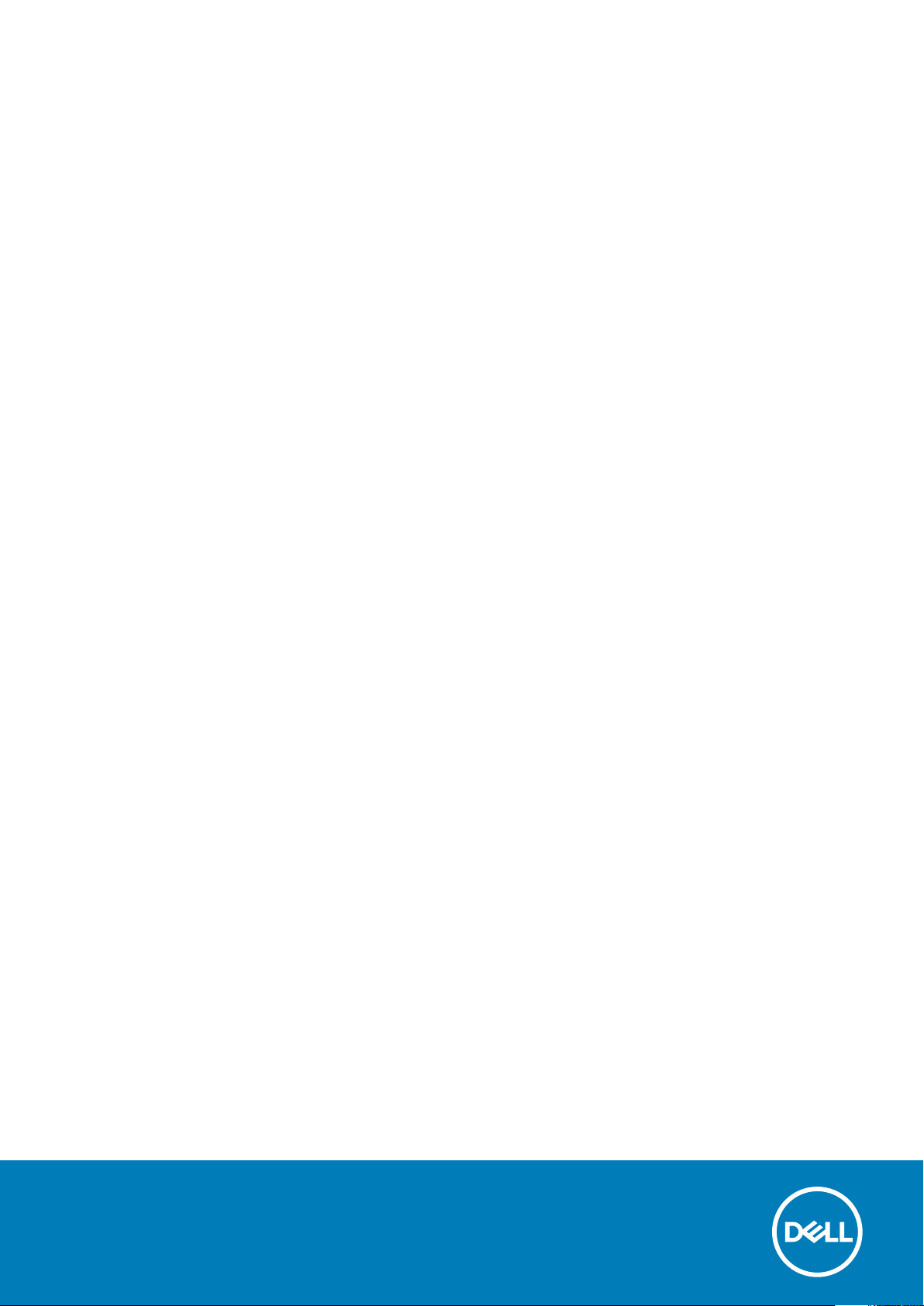
Dell Edge Gateway 3003
Руководство по установке и эксплуатации
нормативная модель: N03G
нормативный тип: N03G001
August 2020
Ред. A07
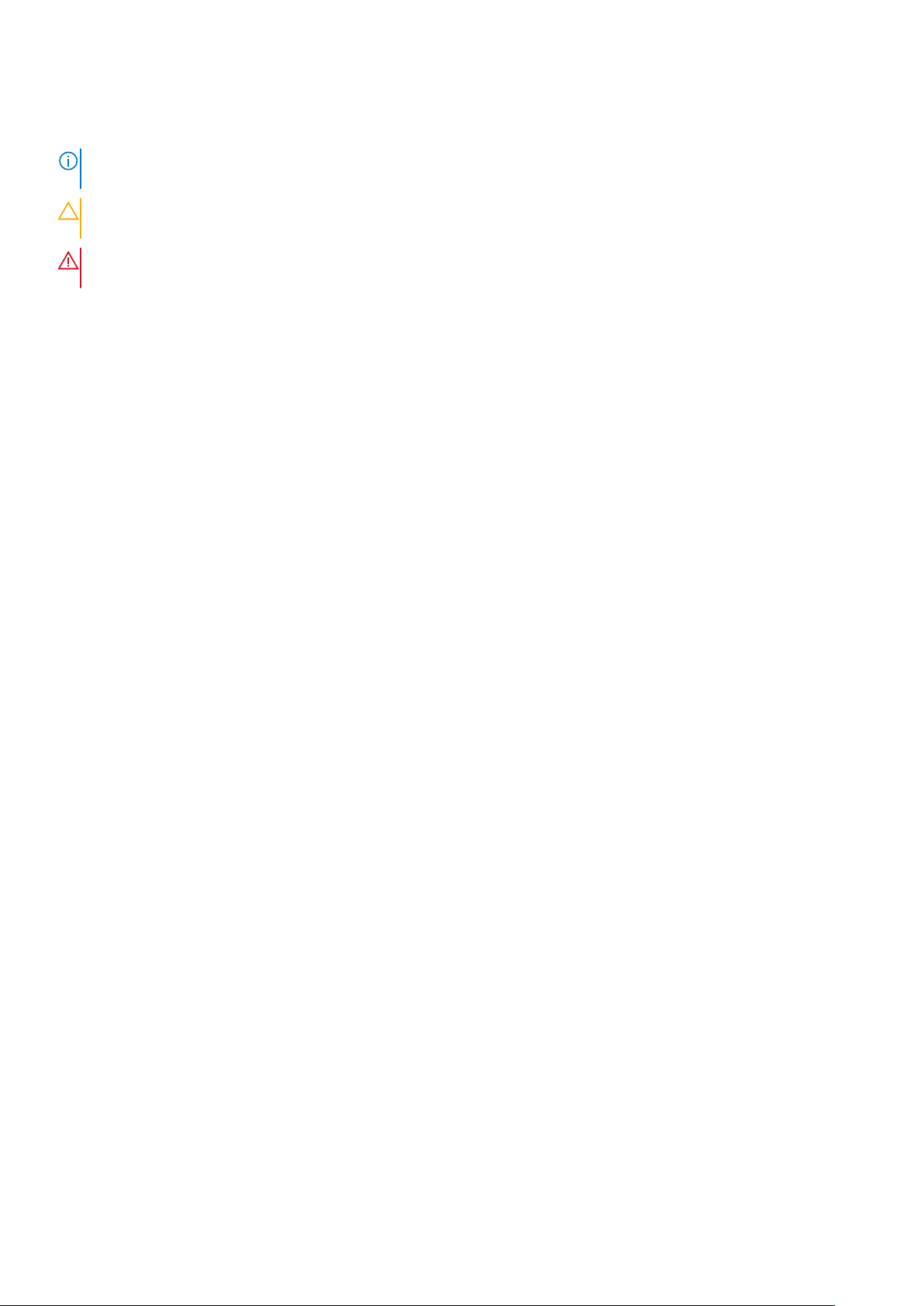
Примечания, предупреждения и предостережения
ПРИМЕЧАНИЕ: Пометка ПРИМЕЧАНИЕ указывает на важную информацию, которая поможет использовать данное
изделие более эффективно.
ОСТОРОЖНО: Указывает на возможность повреждения устройства или потери данных и подсказывает, как
избежать этой проблемы.
ПРЕДУПРЕЖДЕНИЕ: Указывает на риск повреждения оборудования, получения травм или на угрозу для
жизни.
© Корпорация Dell или ее дочерние компании, 2017–2020. Все права защищены. Dell, EMC и другие товарные знаки являются товарными
знаками корпорации Dell Inc. или ее дочерних компаний. Другие товарные знаки могут быть товарными знаками соответствующих
владельцев.
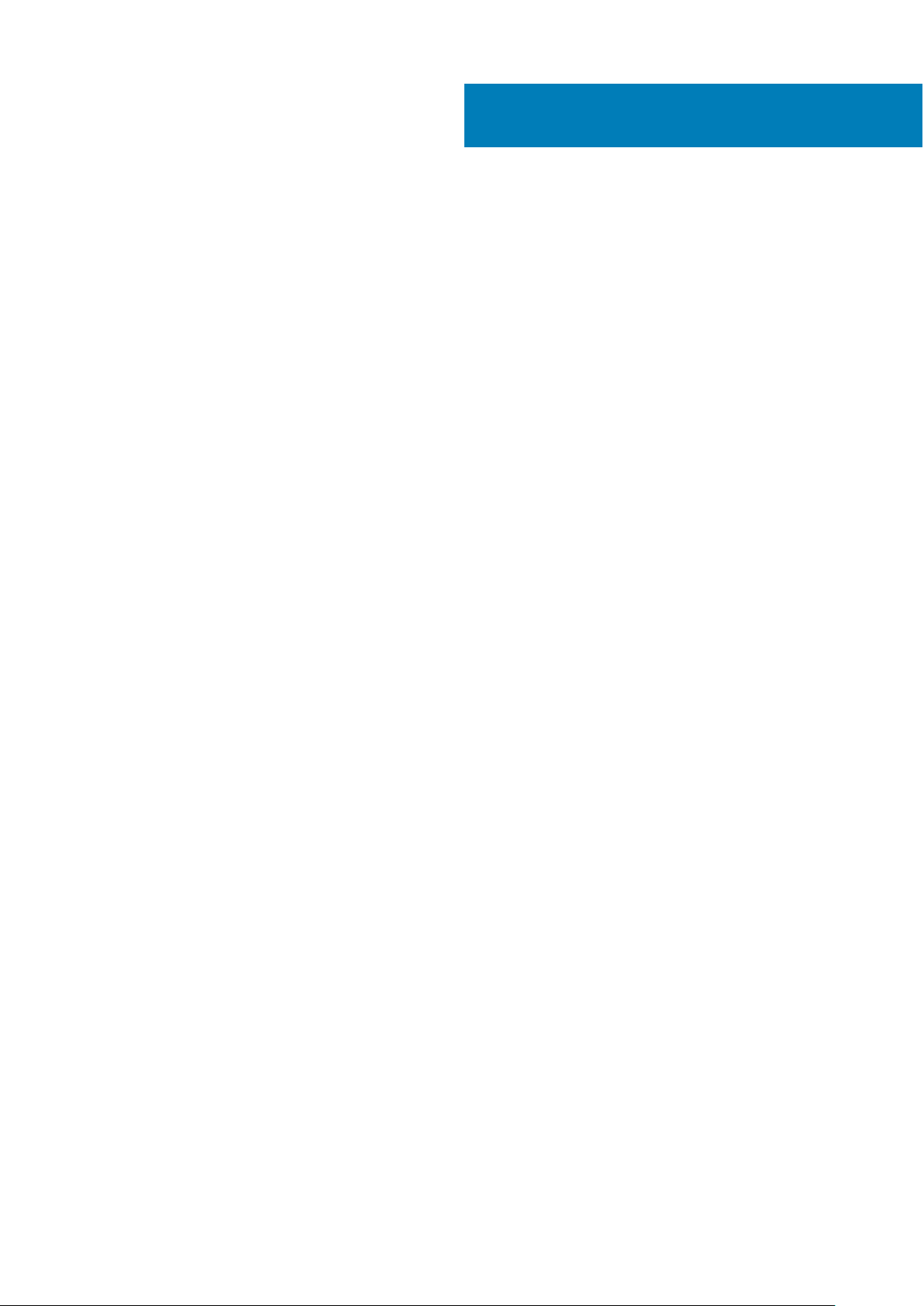
Содержание
Глава 1: Краткое описание............................................................................................................ 5
Глава 2: Виды системы................................................................................................................ 6
Вид сверху............................................................................................................................................................................6
Вид снизу.............................................................................................................................................................................. 7
Вид слева..............................................................................................................................................................................7
Вид справа..........................................................................................................................................................................10
Глава 3: Установка Edge Gateway.................................................................................................12
Инструкции по технике безопасности и нормативная информация................................................................ 12
Настройка Edge Gateway.................................................................................................................................................15
Активация услуги высокоскоростного мобильного подключения.....................................................................21
Установка Edge Gateway.................................................................................................................................................22
Установка Edge Gateway с помощью скобы стандартного крепления.......................................................22
Установка Edge Gateway с помощью скобы быстросъемного крепления................................................ 29
Установка планок для крепления кабелей к скобе стандартного крепления.........................................37
Установка Edge Gateway на рейке DIN с помощью скобы для рейки DIN..................................................39
Установка Edge Gateway с использованием перпендикулярного крепления...........................................41
Монтаж Edge Gateway с помощью крепления VESA........................................................................................ 45
Глава 4: Настройка адаптера ZigBee............................................................................................47
Глава 5: Настройка операционной системы................................................................................48
Windows 10 IoT Enterprise LTSB 2016.............................................................................................................................48
Загрузка и вход в систему — прямая конфигурация системы....................................................................48
Загрузка и вход в систему — конфигурация системы с использованием статического IP-
адреса....................................................................................................................................................................... 48
Восстановление Windows 10 IoT Enterprise LTSB 2016......................................................................................49
Основные функции Windows 10 IOT Enterprise LTSB 2016..................................................................... 49
Ubuntu Core 16.....................................................................................................................................................................51
Краткое описание....................................................................................................................................................... 51
Загрузка и вход в систему — прямая конфигурация системы ................................................................... 51
Загрузка и вход в систему — конфигурация системы с использованием статического IP-
адреса........................................................................................................................................................................51
Обновление операционной системы и приложений...................................................................................... 52
Дополнительные команды Ubuntu........................................................................................................................52
Администратор сети Ubuntu................................................................................................................................... 53
Безопасность...............................................................................................................................................................58
Сторожевой таймер (Watchdog Timer, WDT)......................................................................................................58
Включение/выключение светодиодного индикатора облака..................................................................... 59
Глобальные системы определения координат (GPS)................................................................................... 59
Автообновление Snappy/автопилот.....................................................................................................................59
Доступ к Snappy Store/Snapweb..............................................................................................................................59
Датчики.......................................................................................................................................................................... 61
Содержание 3
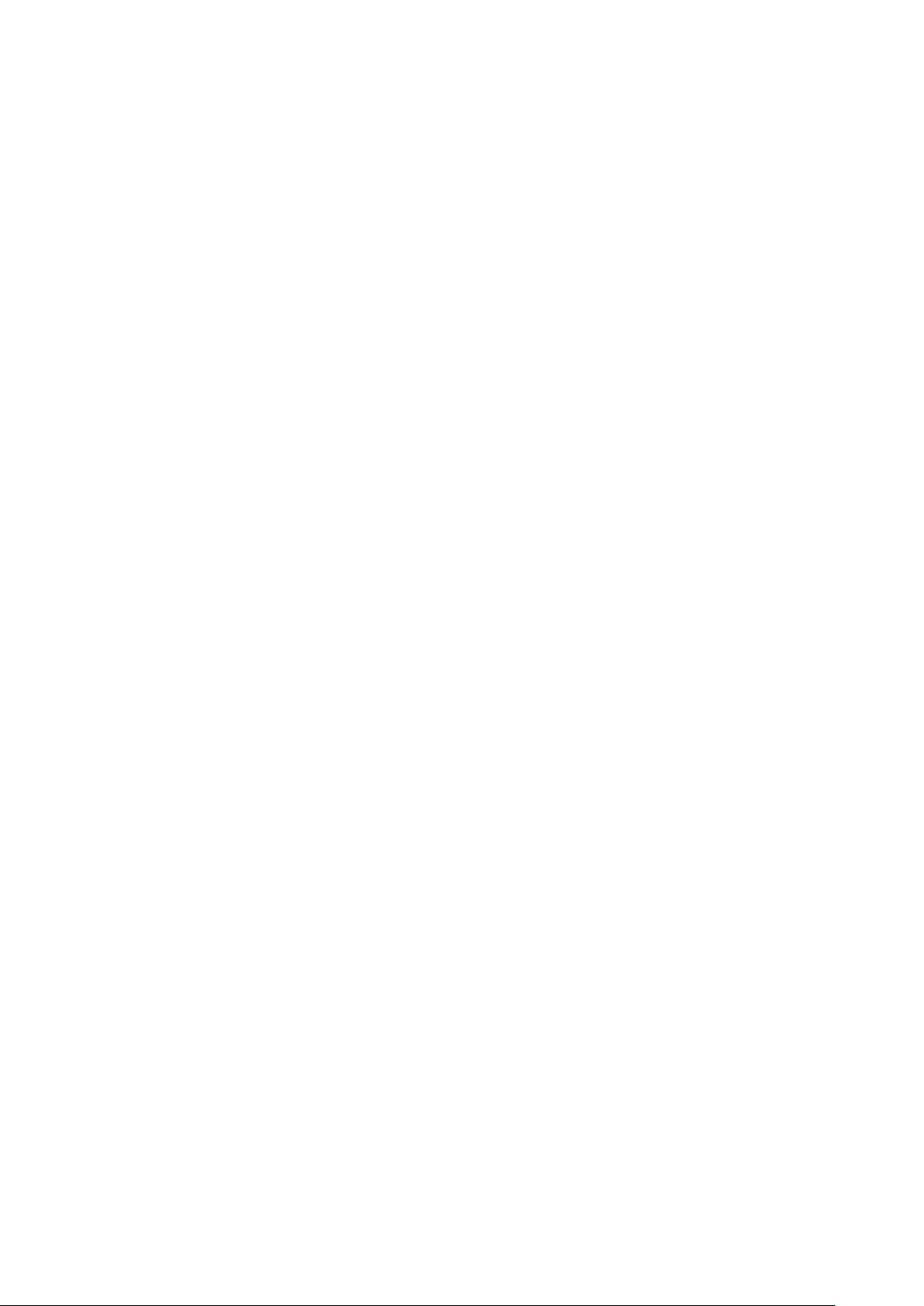
Pin-код зажигания...................................................................................................................................................... 62
Управление потреблением энергии системы...................................................................................................63
Восстановление Ubuntu Core 16.............................................................................................................................63
Запись нового образа ОС....................................................................................................................................... 65
Ubuntu Server..................................................................................................................................................................... 66
Краткое описание...................................................................................................................................................... 66
Для входа в систему к краю шлюза с помощью Ethernet-порт 1................................................................. 66
Установка или настройка протокола динамической конфигурации хоста (DHCP) демон..................67
Для входа в систему к краю шлюза с помощью порт Ethernet 2................................................................. 67
Ubuntu Server информации о драйвере...............................................................................................................68
Управление микропрограммой в Ubuntu Server................................................................................................68
Настройка контрольный таймер (wdt)................................................................................................................ 69
Модуль TPM (Trusted Platform Module).................................................................................................................70
Включение/выключение светодиодного индикатора облака.......................................................................71
Расширенной архитектуры звука Linux (ALSA).................................................................................................. 71
Глобальная система определения координат (GPS)..................................................................................... 72
Датчики..........................................................................................................................................................................73
Зажигание Pin-код......................................................................................................................................................74
CPU Power Management.............................................................................................................................................75
Ubuntu Network Manager............................................................................................................................................77
Восстановление Ubuntu Desktop............................................................................................................................82
Создание флэш-накопителя USB для восстановления...................................................................................... 82
Глава 6: Получение доступа к BIOS и его обновление.................................................................83
Доступ к параметрам BIOS............................................................................................................................................83
Вход в программу настройки BIOS во время самотестирования после включения............................. 83
Обновление BIOS.............................................................................................................................................................83
с помощью сценария запуска USB-порта...........................................................................................................84
перепрограммирование BIOS с использованием флэш-накопителя USB............................................... 84
обновление BIOS в системе Windows...................................................................................................................84
использование обновления приложения UEFI Capsule в системе Ubuntu................................................ 85
Dell Command | Configure (DCC)...............................................................................................................................86
Edge Device Manager (EDM)......................................................................................................................................86
Настройки BIOS по умолчанию....................................................................................................................................86
Глава 7: Справочные материалы................................................................................................95
Глава 8: Приложение.................................................................................................................. 96
Технические характеристики антенны......................................................................................................................96
Демонтаж устройства со скобы рейки DIN...............................................................................................................97
Подключение к шлюзу Edge Gateway.........................................................................................................................98
Windows 10 IoT Enterprise LTSB 2016.......................................................................................................................98
Ubuntu Core 16..............................................................................................................................................................98
Глава 9: Обращение в компанию Dell.........................................................................................100
4 Содержание
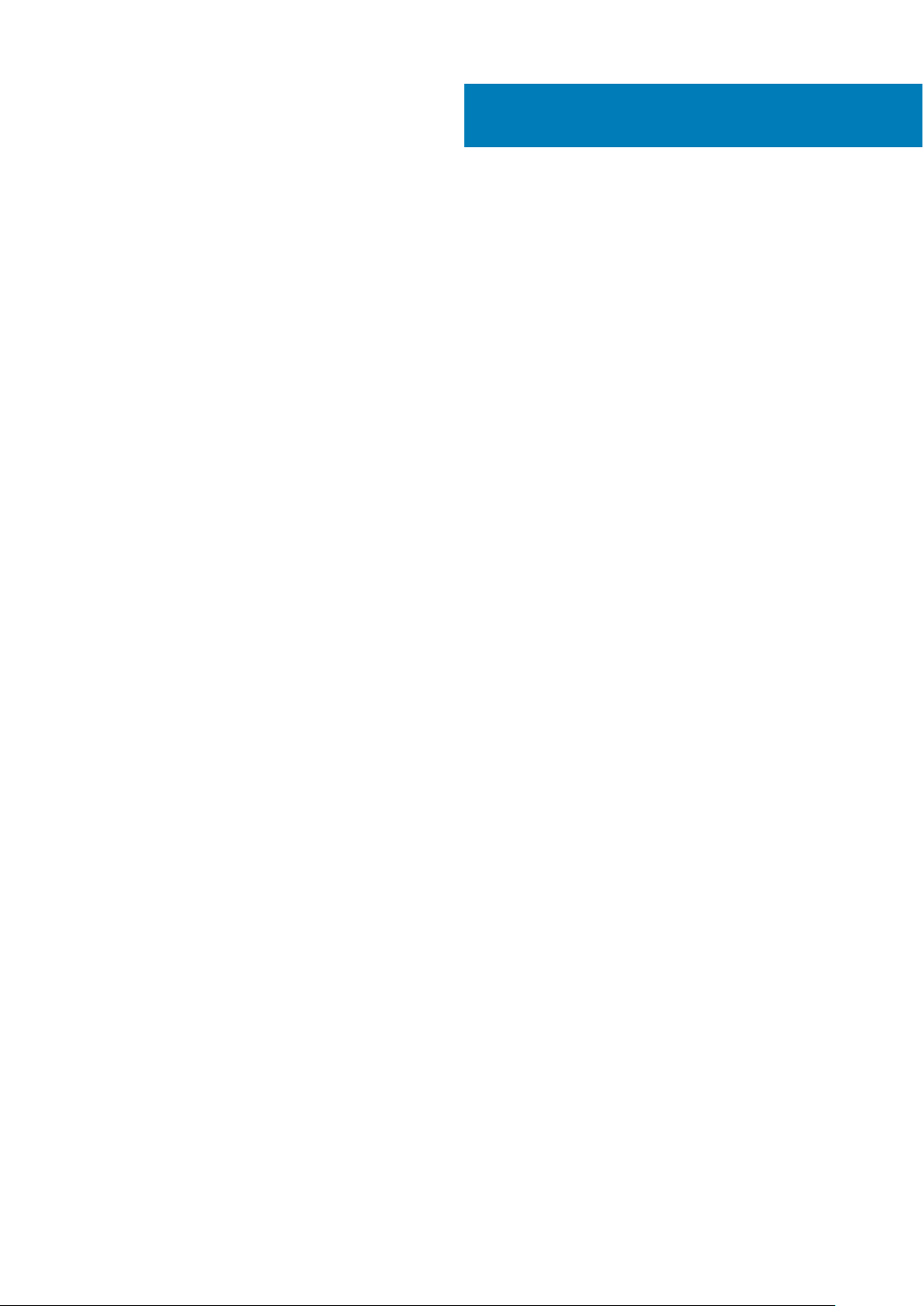
1
Краткое описание
Edge Gateway серии 3000 — это устройство Интернета вещей (IoT). Оно устанавливается на периферии сети, что
позволяет собирать, защищать, анализировать и обрабатывать данные с нескольких устройств и датчиков. Оно позволяет
выполнять подключение к устройствам, используемым в транспорте, автоматизации зданий, производстве и других сферах
эксплуатации. Edge Gateway имеет архитектуру с потреблением небольшой мощности, которая способна выдерживать
рабочие нагрузки промышленных систем автоматизации, без необходимости использовать вентилятор, обеспечивая
соответствие требованиям к среде и надежности. Устройство поддерживает операционные системы Windows 10 IoT
Корпоративная 2016 с долгосрочным обслуживанием, Ubuntu Core 16 и Ubuntu Server 18.04.
Краткое описание 5
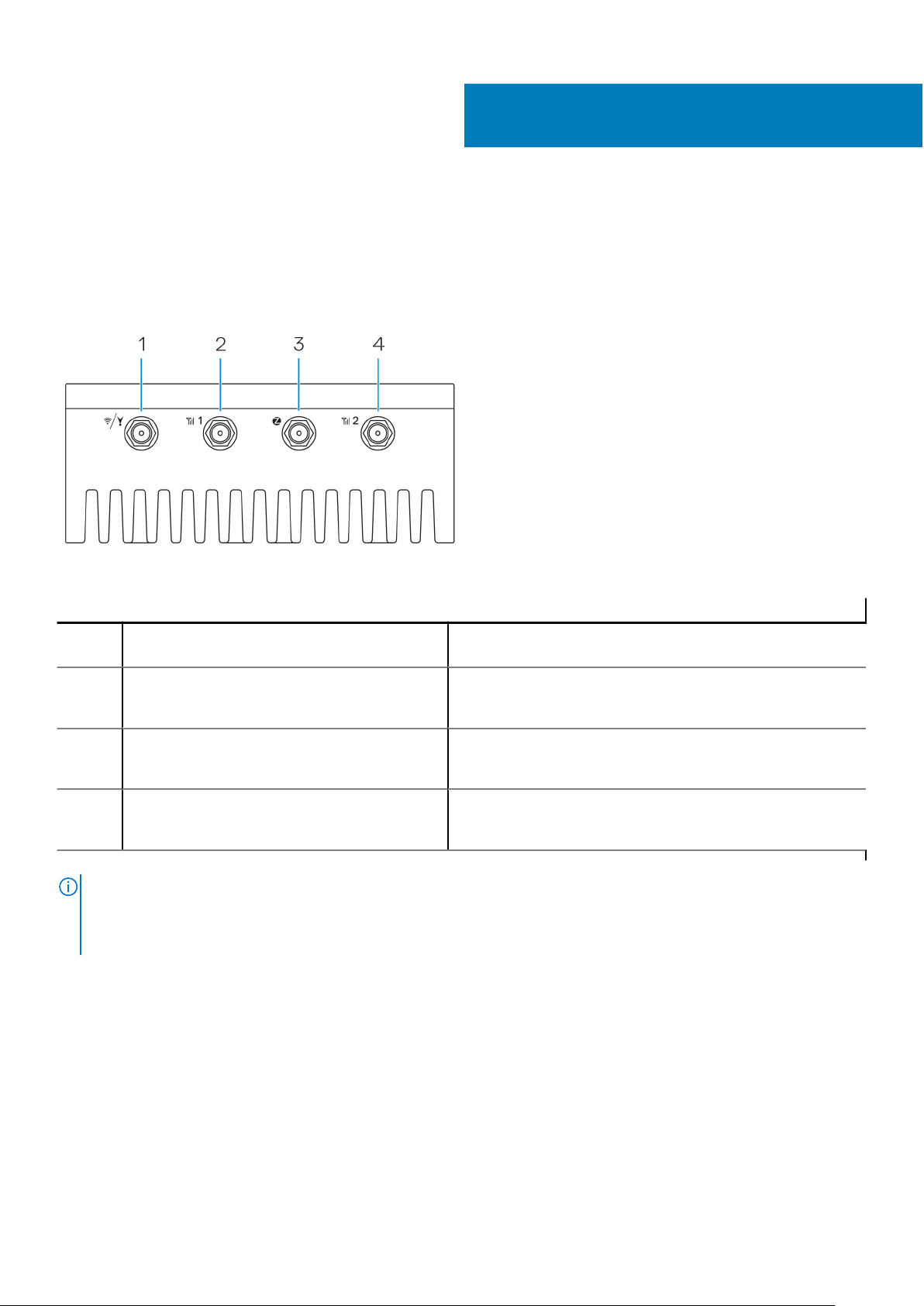
Вид сверху
2
Виды системы
Таблица 1. Вид сверху
Элементы
1 Разъем WLAN, Bluetooth или GPS Подключение антенны для увеличения радиуса действия и
мощности сигналов беспроводной сети, Bluetooth и GPS.
2 Разъем антенны мобильного широкополосного
доступа 1 (3G/LTE)
3 Разъем антенны ZigBee Подключение антенны ZigBee для периодически
4 Разъем антенны мобильного широкополосного
доступа 2 (только дополнительный LTE)
ПРИМЕЧАНИЕ: В зависимости от заказанной конфигурации некоторые разъемы для антенны могут быть закрыты
колпачками или отсутствовать. Для получения подробной информации о подключении антенн к шлюзу Edge Gateway
см. инструкции, поставляемые с антеннами. Антенны находятся в коробке с принадлежностями, поставляемой со
шлюзом Edge Gateway.
Подключение антенны мобильного широкополосного доступа
для увеличения диапазона и мощности мобильных
широкополосных сигналов.
повторяющихся передач данных с совместимого со
стандартом ZigBee датчика или устройства ввода.
Подключение антенны мобильного широкополосного доступа
для увеличения диапазона и мощности мобильных
широкополосных сигналов.
6 Виды системы
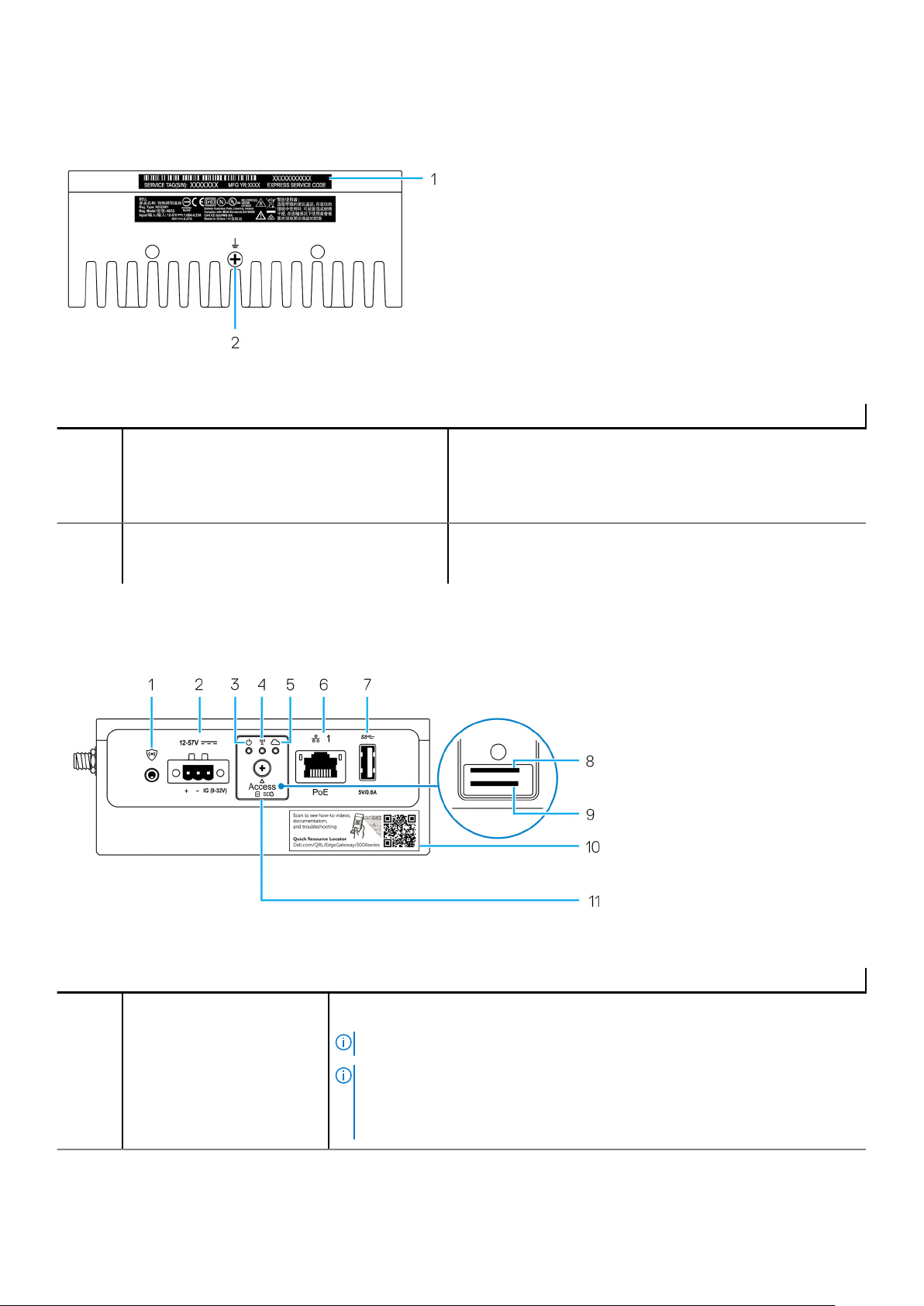
Вид снизу
Таблица 2. Вид снизу
Элементы
1 Наклейка метки обслуживания Метка обслуживания представляет собой уникальный
буквенно-цифровой идентификатор, который позволяет
техническим специалистам Dell идентифицировать
компоненты аппаратного обеспечения Edge Gateway
и получать доступ к информации о гарантии.
2 Заземление Большой токоотвод, прикрепленный к одной стороне блока
питания, выступает в качестве общего обратного пути для
тока от различных компонентов цепи.
Вид слева
Таблица 3. Вид слева
Элементы
1 Датчик вскрытия корпуса В случае вскрытия корпуса (в котором установлен Edge Gateway) создается
событие вскрытия корпуса.
ПРИМЕЧАНИЕ: Внешний корпус приобретается отдельно.
ПРИМЕЧАНИЕ: Событие вскрытия корпуса передается с корпуса
стороннего производителя на Edge Gateway через датчик. Датчик должен
иметь кабель, совместимый с разъемом датчика вскрытия корпуса на Edge
Gateway.
Виды системы 7
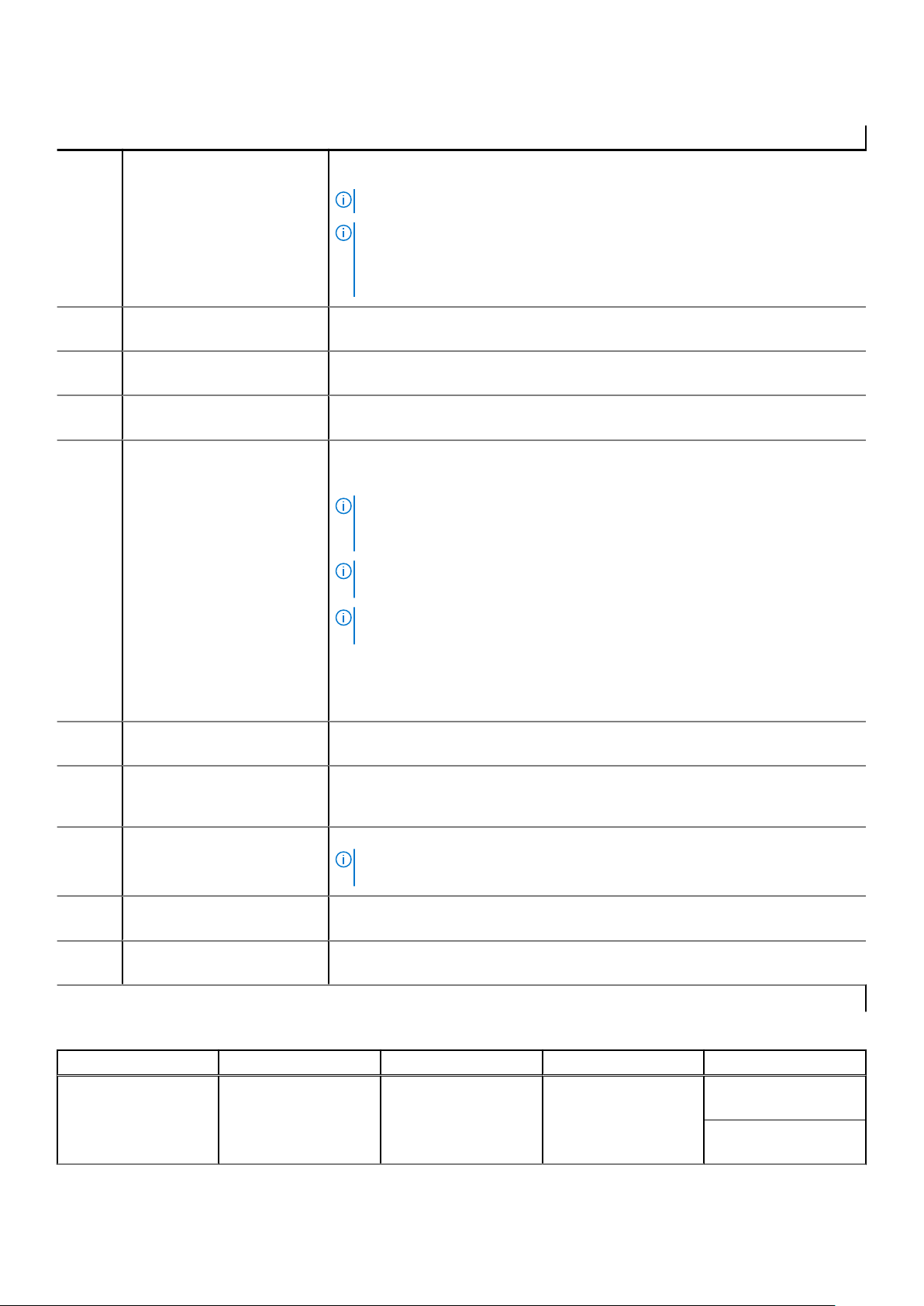
Таблица 3. Вид слева (продолжение)
Элементы
2 Порт питания/зажигания Для обеспечения питания Edge Gateway подключите кабель питания 12–
57 В постоянного тока (1,08–0,23 A).
ПРИМЕЧАНИЕ: Кабель питания приобретается отдельно.
ПРИМЕЧАНИЕ: При установке на объектах в море максимальное значение
входного напряжения не должно превышать 12–48 В постоянного тока.
Длина кабеля при установке на железнодорожных объектах не должна
превышать 30 метров.
3 Индикатор питания и
состояния системы
4 Индикатор состояния сети
WLAN/Bluetooth
5 Индикатор состояния
подключения к облаку
6 Порт Ethernet 1 (с поддержкой
питания через Ethernet)
7 Порт USB 3.0
1
Отражает состояния питания и системы.
Показывает, включена ли беспроводная локальная сеть или Bluetooth.
Показывает состояние подключения к облаку.
Используется для доступа к сети через кабель Ethernet (RJ45). Обеспечивает
передачу данных со скоростью до 10/100 Мбит/с и поддерживает вариант A
стандарта IEEE 802.3af.
ПРИМЕЧАНИЕ: Шлюз Edge Gateway является устройством, работающим от
блока питания (PD), которое соответствует варианту А стандарта IEEE
802.3af.
ПРИМЕЧАНИЕ: В соответствии с Декларацией соответствия ЕС (DoC)
длина кабеля от системы к устройству не должна превышать 30 метров.
ПРИМЕЧАНИЕ: В соответствии с нормативными требованиями в Бразилии
длина кабеля от системы к устройству не должна превышать 10 метров.
Для получения информации о том, как настроить параметры Ethernet, такие как
конфигурации для двухсторонней печати, см.:
● Основные функции Windows 10 IOT Enterprise LTSB 2016
Используется для подключения устройств USB. Обеспечивает передачу данных
со скоростью до 5 Гбит/с.
8 Слот для SIM-карты
Установите карту micro-SIM в соответствующий слот.
(заказывается
дополнительно)
9 Слот SD-карты (заказывается
дополнительно)
Установите карту microSD в соответствующий слот.
ПРИМЕЧАНИЕ: Извлеките заглушку из слота перед установкой
карты microSD.
10 Наклейка с кодом быстрого
поиска ресурсов
11 Крышка слота для карты
Отсканируйте наклейку с помощью считывающего устройства QR-кодов для
доступа к документации и другой информации о системе.
Для доступа к карте micro-SIM или microSD откройте крышку слота.
micro-SIM/microSD
1
Максимальные показатели питания через разъем USB не должны превышать значения 0,6 A и 3 Вт.
Таблица 4. Световые индикаторы состояния
Функция Индикатор Цвет Управление Состояние
Система Состояния питания и
системы
Зеленый или желтый BIOS Не горит: система
выключена
Горит зеленым
цветом: система
8 Виды системы
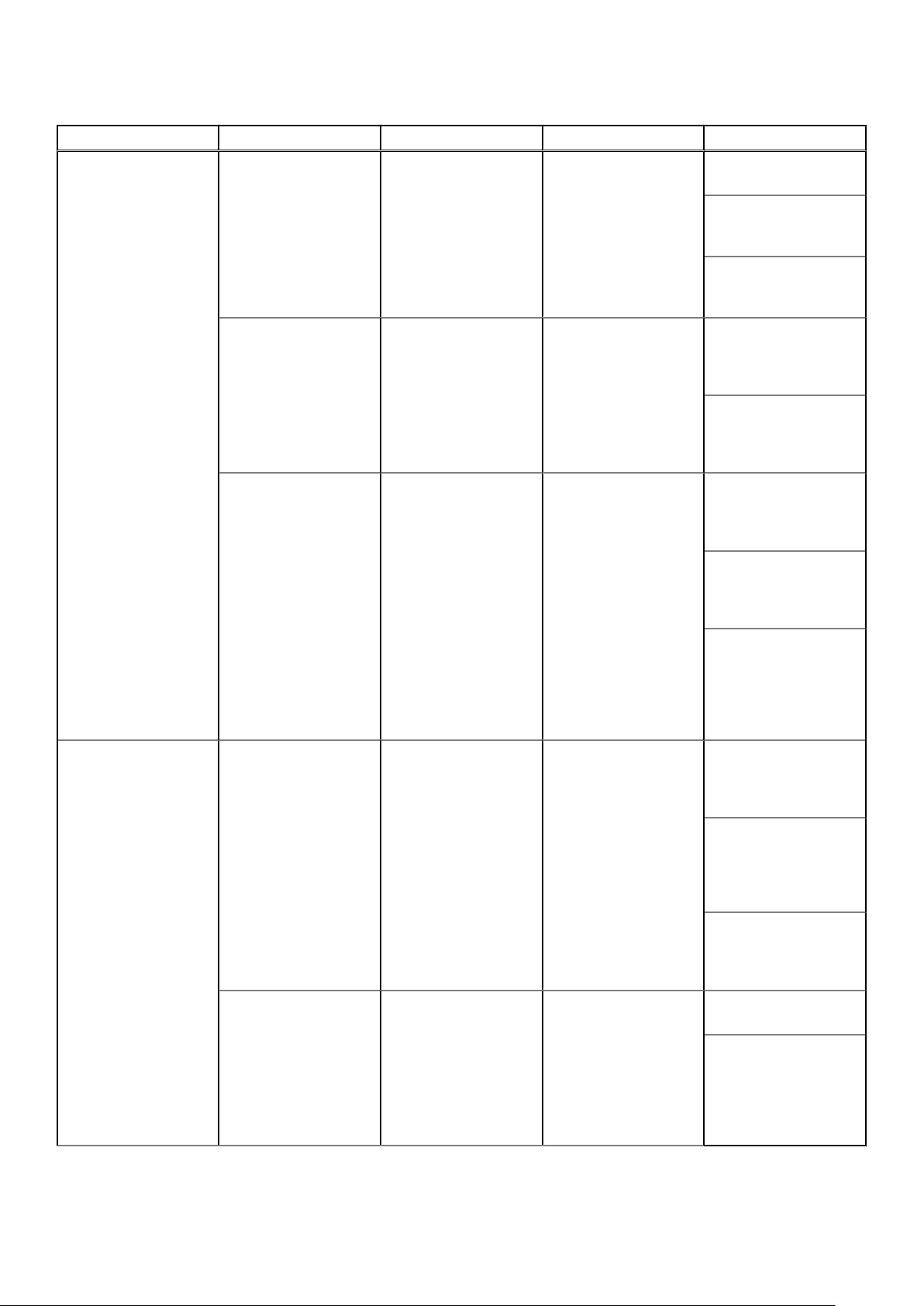
Таблица 4. Световые индикаторы состояния (продолжение)
Функция Индикатор Цвет Управление Состояние
включена или загрузка
выполнена успешно.
Горит желтым цветом:
сбой включения или
загрузки.
Мигает желтым
цветом: неисправность
или ошибка.
WLAN или Bluetooth Зеленый Оборудование Не горит: модуль
беспроводной
локальной сети или
Bluetooth выключен.
Горит: модуль
беспроводной
локальной сети или
Bluetooth включен.
Облако Зеленый Программное
обеспечение
LAN (RJ-45) Соединение Зеленый/желтый Драйвер (LAN) Не горит: нет
Не горит: нет
подключения к
облачному устройству
или службе.
Горит: Edge Gateway
подключен к
облачному устройству
или службе.
Мигает зеленым
цветом:
взаимодействие с
облачным
устройством или
службой.
подключения к сети
или не подключен
кабель.
Горит зеленым:
подключение с
высокой скоростью
передачи данных
(100 Мбит/с).
Горит желтым:
подключение с низкой
скоростью передачи
данных (10 Мбит/с).
Действие Зеленый Драйвер (LAN) Не горит: нет сетевой
активности.
Мигает зеленым
цветом: активность в
локальной сети.
Частота мигания
зависит от плотности
пакетов данных.
Виды системы 9
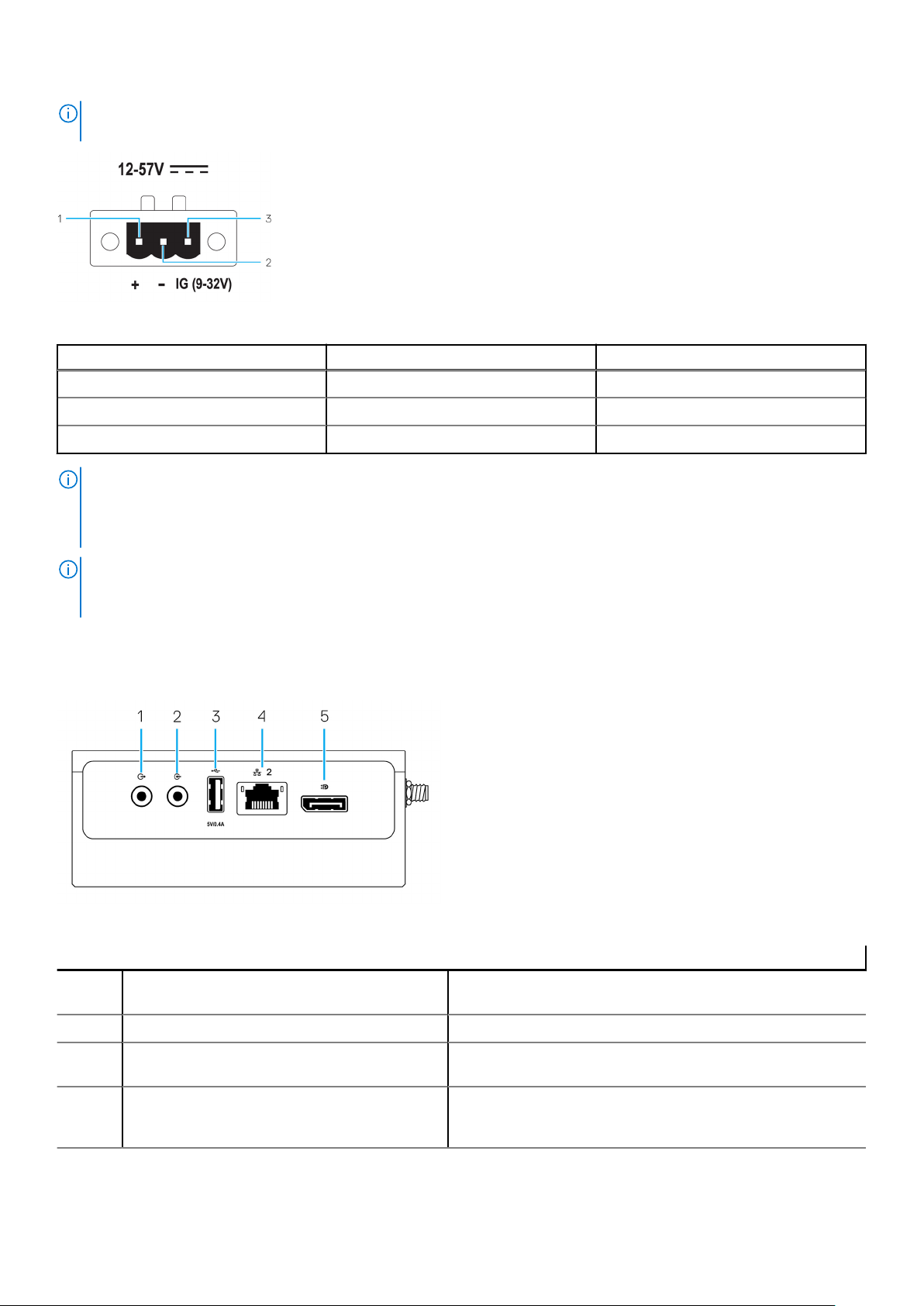
ПРИМЕЧАНИЕ: Индикатор питания и состояния системы может функционировать по-разному во время различных
загрузочных сценариев: например, если во время загрузки запущен файл сценария на USB-носителе.
Таблица 5. Сведения о схеме выводов разъема питания
Контакт Сигнал Функция
1 DC+ 12–57 В постоянного тока (питание)
2 DC– Заземление
3 IG 9–32 В постоянного тока (зажигание)
ПРИМЕЧАНИЕ: Контакт 3 (IG) подключается к индикатору состояния зажигания транспортного средства (заказывается
дополнительно) или запальному штифту. Напряжение более 9 В на сигнал указывает на то, что двигатель
транспортного средства работает. Запальный штифт используется для предотвращения разрядки аккумулятора
транспортного средства, если оно не используется в течение длительного периода времени.
ПРИМЕЧАНИЕ: Сигнал IG можно использовать для корректного завершения работы или перехода в состояние низкого
энергопотребления, когда двигатель транспортного средства выключен (питание от аккумулятора). Он также может
использоваться для включения питания в шлюзе Edge Gateway при запуске.
Вид справа
Таблица 6. Вид справа – 3003
Элементы
1 Линейный аудиовыход (ЗЕЛЕНЫЙ) Используется для подключения выходных аудиоустройств,
например динамиков и усилителей.
2 Линейный аудиовход (синий) Подключение устройств записи или воспроизведения.
3 Порт USB 2.0 Используется для подключения устройств USB. Обеспечивает
передачу данных со скоростью до 480 Мбит/с.
4 Порт Ethernet 2 (без поддержки PoE) Используется для подключения кабеля Ethernet (RJ45) и
доступа к сети. Обеспечивает передачу данных со скоростью
до 10/100 Мбит/с.
10 Виды системы
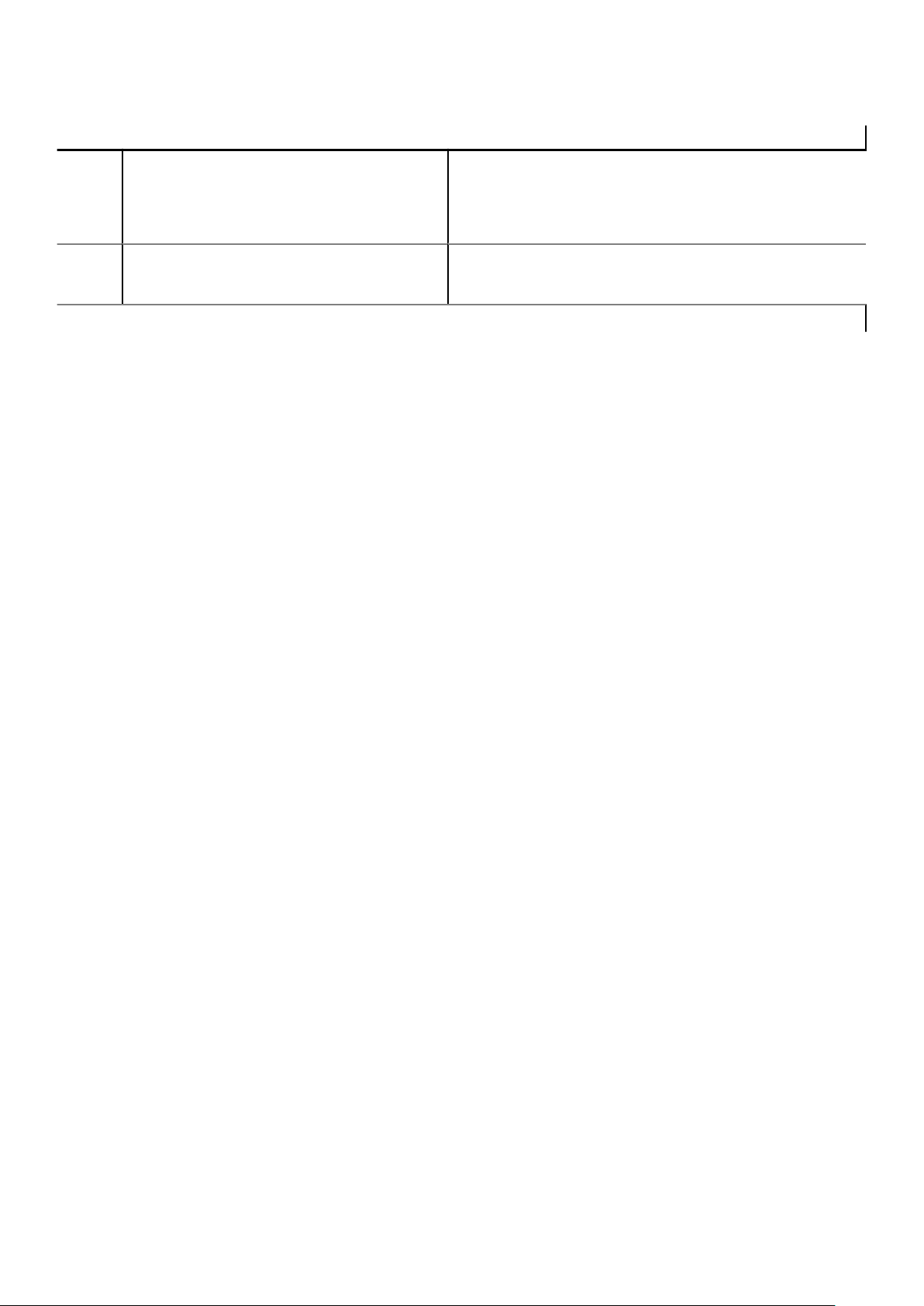
Таблица 6. Вид справа – 3003 (продолжение)
Элементы
Для получения информации о том, как настроить параметры
Ethernet, такие как конфигурации для двухсторонней печати,
см.:
● Основные функции Windows 10 IOT Enterprise LTSB 2016
5 разъем DisplayPort Используется для подключения монитора или другого
устройства с поддержкой DisplayPort. Обеспечивает вывод
видео и звука.
1 порт
USB используется только для 0,4 A/2 Вт.
Виды системы 11
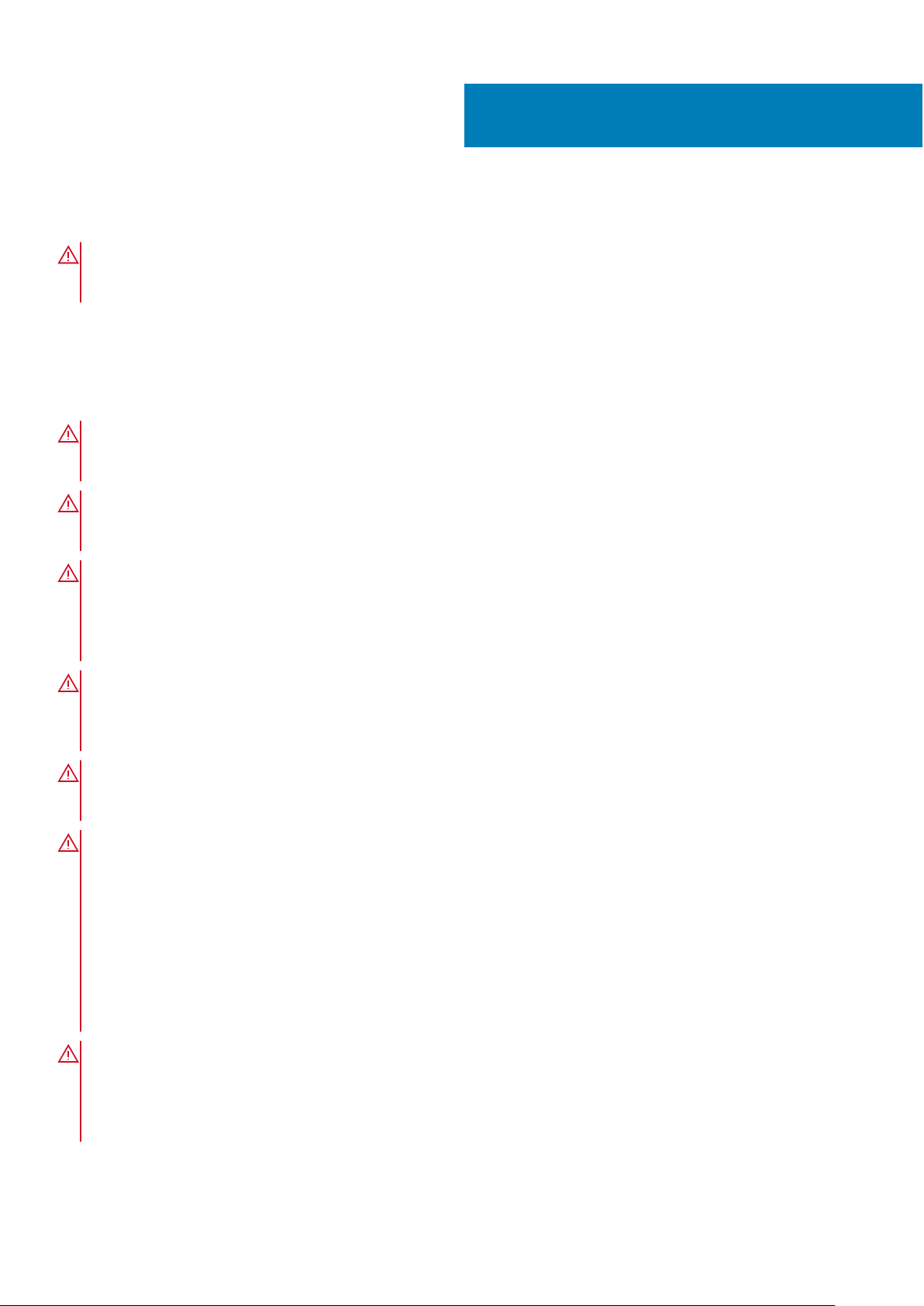
Установка Edge Gateway
ПРЕДУПРЕЖДЕНИЕ: Перед тем как приступить к выполнению действий, описанных в этом разделе,
прочитайте инструкции по технике безопасности и нормативную информацию, поставляемые с системой.
Дополнительные рекомендации см. по адресу www.dell.com/regulatory_compliance.
Инструкции по технике безопасности и нормативная информация
ПРЕДУПРЕЖДЕНИЕ: Система Edge Gateway должна устанавливаться компетентными,
высококвалифицированными специалистами с соблюдением местных и (или) международных стандартов и
правил для электрооборудования.
ПРЕДУПРЕЖДЕНИЕ: Система Edge Gateway не предназначена для использования во влажной среде. Если Edge
Gateway необходимо установить во влажной среде, следует поместить систему в щит управления или корпус
со степенью защиты IP54, IP65 или выше — в зависимости от расположения и среды.
ПРЕДУПРЕЖДЕНИЕ: Для снижения риска поражения электрическим током, питание на клеммы DC+ и DC–
следует подавать от блока питания или трансформатора/выпрямителя с двойной изоляцией. Блок питания
или цепь источника питания должны соответствовать местным законам и нормативным положениям,
например, в США — NEC, класс 2 (БСНН/цепи с ограниченным питанием или электрические схемы с LPS). При
питании от аккумулятора наличие двойной изоляции не требуется.
3
ПРЕДУПРЕЖДЕНИЕ: При установке Edge Gateway ответственное лицо или интегратор должны использовать
источник питания на 12–57 В постоянного тока или источник питания через Ethernet (PoE) на 37–
57 В постоянного тока с отдельным источником питания 13 Вт, являющимся частью системы установки
клиента.
ПРЕДУПРЕЖДЕНИЕ: Убедитесь, что источник питания Edge Gateway надежно заземлен, а напряжение
фильтруется таким образом, что составляющая пульсации от пика к пику не превышает 10% входного
напряжения постоянного тока.
ПРЕДУПРЕЖДЕНИЕ: При установке шлюза Edge Gateway 3003 используйте соответствующий нагрузке кабель:
3-жильный кабель, рассчитанный не менее чем на 5 A при 90 °C (194 °F), что соответствует либо МЭК 60227,
либо МЭК 60245. С системой допускается использование кабелей от 0,8 мм до 2 мм. Максимальная рабочая
температура Edge Gateway 60 °C (140 °F). Не следует превышать максимальную температуру при
эксплуатации Edge Gateway в корпусе. Внутренний нагрев электронного оборудования Edge Gateway, других
электронных устройств и отсутствие вентиляции внутри корпуса может привести к тому, что рабочая
температура Edge Gateway будет выше температуры окружающей среды. Непрерывная работа Edge Gateway
при температуре свыше 60 °C (140 °F) может привести к повышению частоты сбоев и сокращению срока
службы изделия. Убедитесь, что максимальная рабочая температура Edge Gateway при размещении в корпусе
не превышает 60 °C (140 °F).
ПРЕДУПРЕЖДЕНИЕ: Обязательно убедитесь, что источник питания соответствует требованиям Edge Gateway
ко входному питанию. Проверьте маркировку входного питания рядом с разъемом или разъемами питания
перед подключением. Источник питания на 12–57 В постоянного тока (1,08–0,23 A) или обеспечивающий
питание через Ethernet (PoE) должен соответствовать местным электротехническим нормативным
документам.
12 Установка Edge Gateway
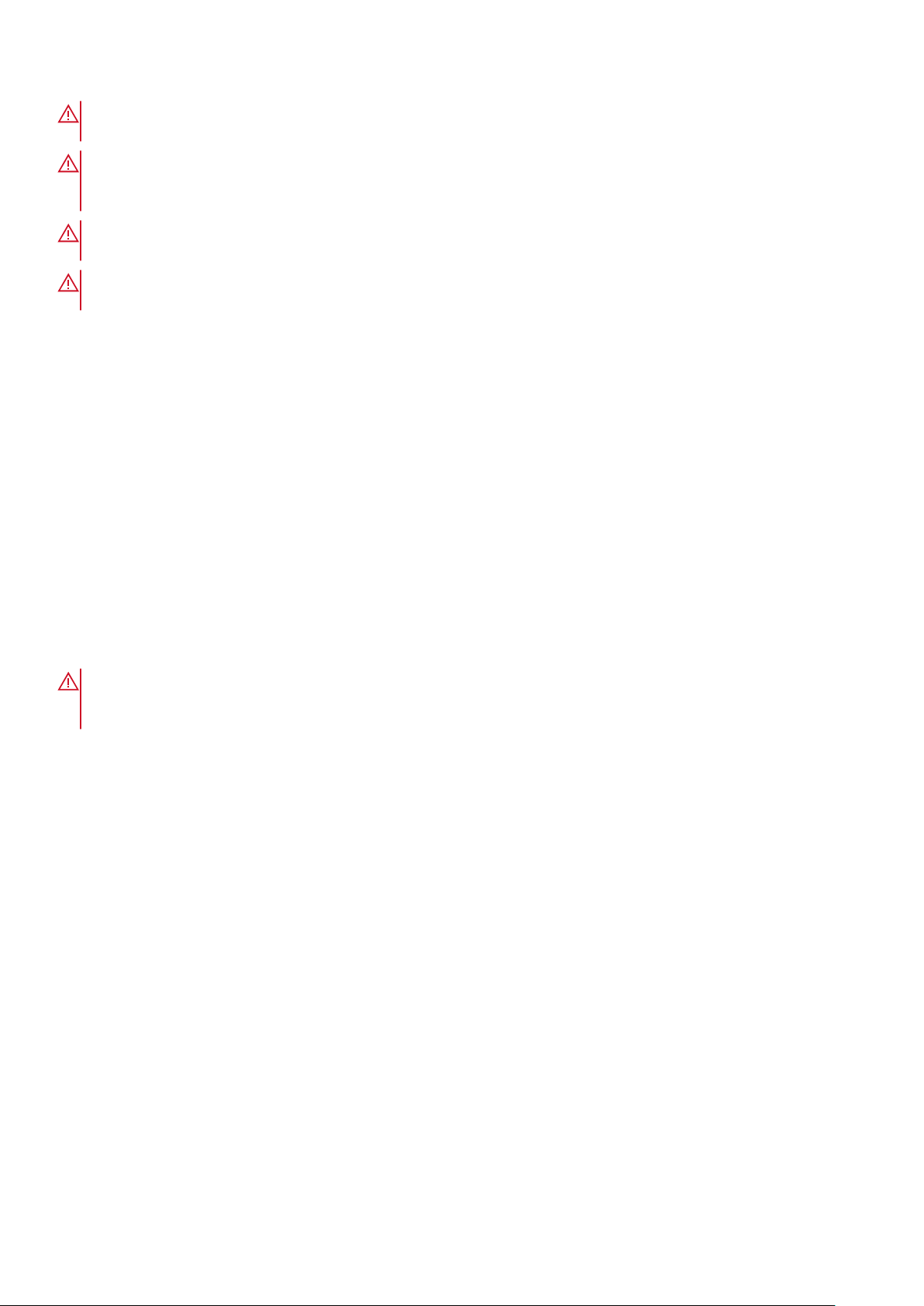
ПРЕДУПРЕЖДЕНИЕ: Для гарантии целостности системы защиты Edge Gateway не используйте и не
устанавливайте систему способами, отличающимися от указанных в этом руководстве.
ПРЕДУПРЕЖДЕНИЕ: Если аккумулятор входит в комплект поставки в качестве части системы или сети,
аккумулятор должен быть установлен в соответствующий корпус в соответствии с местными нормами и
законами в сфере обеспечения пожарной и электрической безопасности.
ПРЕДУПРЕЖДЕНИЕ: Система предназначена для установки в подходящий промышленный корпус
(обеспечивающий электрическую, механическую защиту и защиту от возгорания).
ПРЕДУПРЕЖДЕНИЕ: Центральный модуль может быть просто закреплен на стене (без необходимости
использования дополнительного корпуса).
Инструкции по профессиональной установке
Персонал, выполняющий установку
Изделие предназначено для использования в определенных целях, и его установка должна осуществляться
квалифицированным персоналом, владеющим знаниями в области радиочастот и соответствующих нормативных
требований. Обычным пользователям запрещается пытаться устанавливать или изменять значения параметров.
Место для установки
Для соблюдения требований к радиочастотному воздействию изделие необходимо устанавливать в месте, в котором
передающая антенна в нормальном рабочем режиме расположена на расстоянии 20 см от персонала.
Внешняя антенна
Используйте только рекомендованные типы антенн. Использование антенн, не одобренного типа, может привести к
излучению паразитной или чрезмерной мощности передачи радиочастот, в результате чего могут быть превышены
предельные значения, установленные FCC/IC.
Порядок установки
Указания по установке приведены в руководстве пользователя.
ПРЕДУПРЕЖДЕНИЕ: Тщательно выберите установочное положение и убедитесь в том, что выходная
мощность не превышает ограничения, приведенные в документации на изделие. Нарушение данных правил
влечет наложение серьезных штрафных санкций в рамках положений федерального законодательства.
Instructions d'installation professionnelles
Le personnel d'installation
Ce produit est conçu pour des applications spécifiques et doit être installé par un personnel qualifié avec RF et connaissances connexes
réglementaire. L'utilisateur ne doit pas tenter générale d'installer ou de modifier le réglage.
Lieu d'installation
Le produit doit être installé à un endroit où l'antenne de rayonnement est maintenue à 20 cm de personnes à proximité dans son état de
fonctionnement normal, afin de répondre aux exigences réglementaires d'exposition aux radiofréquences.
Antenne externe
Utilisez uniquement l'antenne(s) qui ont été approuvés par le demandeur. Antenne (s) peuvent produire de l'énergie RF parasite indésirable
ou excessive transmission qui peut conduire à une violation des normes de la FCC / IC est interdite et non-approuvé.
Procédure d'installation
ATTENTION: S'il vous plaît choisir avec soin la position d'installation et assurez-vous que la puissance de sortie final ne
dépasse pas les limites fixées dans les règles pertinentes. La violation de ces règles pourrait conduire à des sanctions
fédérales graves.
Заявление Федеральной комиссии по связи о помехах
Данное устройство соответствует требованиям, изложенным в части 15 Правил Федеральной комиссии по средствам связи
США (FCC). При работе устройства должны соблюдаться следующие два условия: (1) данное устройство не должно
Установка Edge Gateway 13
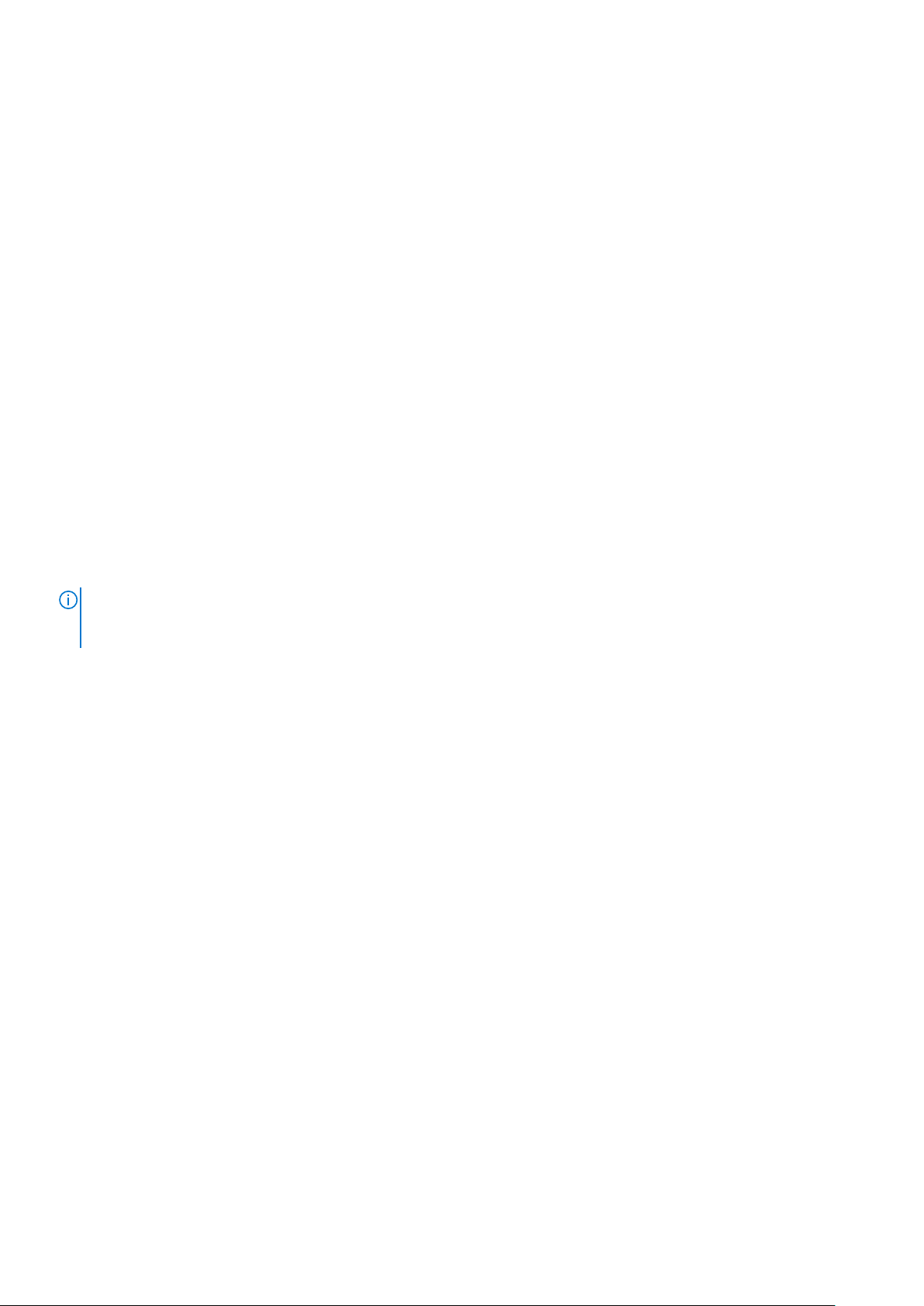
создавать вредных помех, и (2) данное устройство должно быть устойчиво к любым внешним помехам, включая помехи,
которые могут привести к неправильной работе устройства.
Данное оборудование было испытано и признано соответствующим ограничениям для цифровых устройств класса A
согласно части 15 Правил Федеральной комиссии по средствам связи США (FCC). Данные ограничения разработаны с
целью обеспечения достаточного уровня защиты от нежелательных помех при установке оборудования в жилых
помещениях. Данное оборудование генерирует, использует и может излучать энергию радиочастотного диапазона, и, если
оно установлено и используется не в соответствии с инструкцией по эксплуатации, может создавать помехи на линиях
радиосвязи. При этом не гарантируется отсутствие помех для каждой конкретной установки. Если данное оборудование
действительно станет причиной нежелательных помех при приеме радио- или телесигналов, что можно определить путем
выключения и повторного включения оборудования, рекомендуется попытаться устранить помехи одним из следующих
способов:
● изменив ориентацию или расположение приемной антенны;
● увеличив расстояние между оборудованием и принимающей антенной;
● подключив устройство и приемник/телевизор в сетевые розетки разных цепей питания;
● проконсультировавшись с дилером или опытным специалистом в области теле- и радиооборудования.
Предупреждение FCC.
● Любые изменения или модификации устройства, не одобренные в явной форме стороной, ответственной за
соблюдение норм, могут аннулировать право пользователя на эксплуатацию данного оборудования.
● Данный передатчик не должен быть расположен в месте расположения каких-либо других антенн или
радиопередатчиков или эксплуатироваться в сочетании с ними.
Заявление по радиационному воздействию:
Данное оборудование соответствует требованиям Федеральной комиссии по средствам связи США (FCC) по предельному
воздействию радиационного излучения в неконтролируемой среде. Данное оборудование следует устанавливать и
эксплуатировать таким образом, чтобы расстояние между активным приемопередатчиком и телом человека составляло не
менее 20 см.
ПРИМЕЧАНИЕ: Выбор кода страны предназначен только для экспортных моделей и отсутствует на моделях,
предназначенных для продажи в США. Согласно требованиям Федеральной комиссии по средствам связи США (FCC)
все WiFi-продукты, продаваемые в США, должны иметь фиксированные каналы, используемые в США.
Заявление Министерства промышленности Канады
Данное устройство соответствует требованиям стандартов RSS Министерства промышленности Канады для
нелицензируемого оборудования. При работе устройства должны соблюдаться следующие два условия:
1. данное устройство не должно создавать помех;
2. данное устройство должно быть устойчивым ко всем внешним помехам, включая помехи, которые могут привести к его
неправильной работе.
Le présent appareil est conforme aux CNR d'Industrie Canada applicables aux appareils radio exempts de licence. L'exploitation est
autorisée aux deux conditions suivantes:
1. l'appareil ne doit pas produire de brouillage, et
2. l'utilisateur de l'appareil doit accepter tout brouillage radioélectrique subi, même si le brouillage est susceptible d'en compromettre le
fonctionnement.
В соответствии с нормативами регулятивного органа Industry Canada (Промышленность Канады) радиопередатчики могут
эксплуатироваться только при использовании антенн, тип и максимальный (или минимальный) коэффициент усиления
которых одобрен для использования с радиопередатчиками. Чтобы снизить вероятность помех для других пользователей,
тип антенн и максимальный коэффициент усиления должны быть выбраны таким образом, чтобы эффективная изотропноизлучаемая мощность (E.I.R.P.) не превышала одобренное для радиопередатчика значение.
Цифровые аппараты класса A соответствуют канадскому стандарту ICES-003.
Cet appareil numérique de la classe A est conforme à la norme NMB-003 du Canada.
Это устройство соответствует требованиям промышленных стандартов RSS-210 Industry Canada. Эксплуатация устройства
допускается при условии отсутствия вредных помех, создаваемых устройством.
Cet appareil est conforme à la norme RSS-210 d'Industrie Canada. L'opération est soumise à la condition que cet appareil ne provoque
aucune interférence nuisible.
Устройство и его антенны не должны располагаться рядом или эксплуатироваться вместе с какими-либо другими
антеннами или передающими устройствами, за исключением испытанных встроенных радиопередатчиков.
14 Установка Edge Gateway
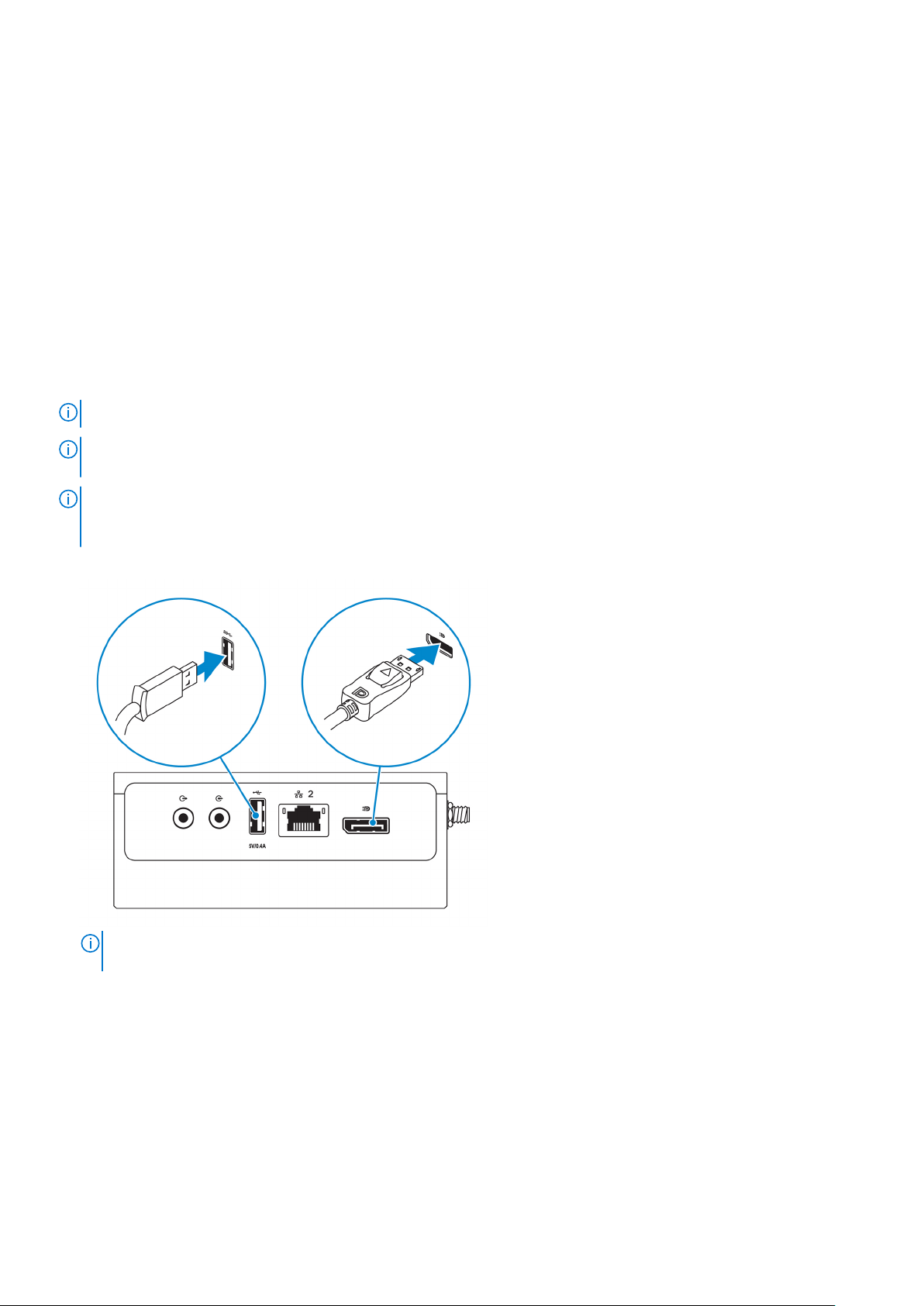
Cet appareil et son antenne ne doivent pas être situés ou fonctionner en conjonction avec une autre antenne ou un autre émetteur,
exception faites des radios intégrées qui ont été testées.
Функция выбора кода страны в изделиях, предназначенных для продажи на территории США и Канады, отключена.
La fonction de sélection de l'indicatif du pays est désactivée pour les produits commercialisés aux États-Unis et au Canada.
Заявление по радиационному воздействию: Данное оборудование соответствует требованиям IC по предельному
радиационному воздействию, установленным для неконтролируемых сред. Данное оборудование следует устанавливать и
эксплуатировать таким образом, чтобы расстояние между активным приемопередатчиком и телом человека составляло не
менее 20 см.
Déclaration d'exposition aux radiations: Cet équipement est conforme aux limites d'exposition aux rayonnements IC établies pour un
environnement non contrôlé. Cet équipement doit être installé et utilisé avec un minimum de 20 cm de distance entre la source de
rayonnement et votre corps.
Настройка Edge Gateway
ПРИМЕЧАНИЕ: Варианты креплений для Edge Gateway продаются отдельно.
ПРИМЕЧАНИЕ: Монтаж может быть выполнен до или после настройки Edge Gateway. Для получения дополнительной
информации о монтаже Edge Gateway см. раздел Монтаж Edge Gateway.
ПРИМЕЧАНИЕ: В некоторых средах, в которых может устанавливаться шлюз Edge Gateway, необходимо использовать
более надежный способ крепления. Например, при установке на объектах в море, из-за вибраций, которые присущи
для данной среды, рекомендуется использовать только стандартный крепежный кронштейн.
1. Для подключения дисплея, клавиатуры и мыши используйте USB-кабели.
ПРИМЕЧАНИЕ: Питание от USB имеет ограничения: 0,6 А/3 Вт для порта USB 3.0 и 0,4 А/2 Вт для порта USB 2.0.
Это сделано для того, чтобы шлюз Edge Gateway оставался в пределах огибающей PoE класса 0 (13 Вт).
2. Подключите кабель Ethernet к порту Ethernet 1.
Установка Edge Gateway 15
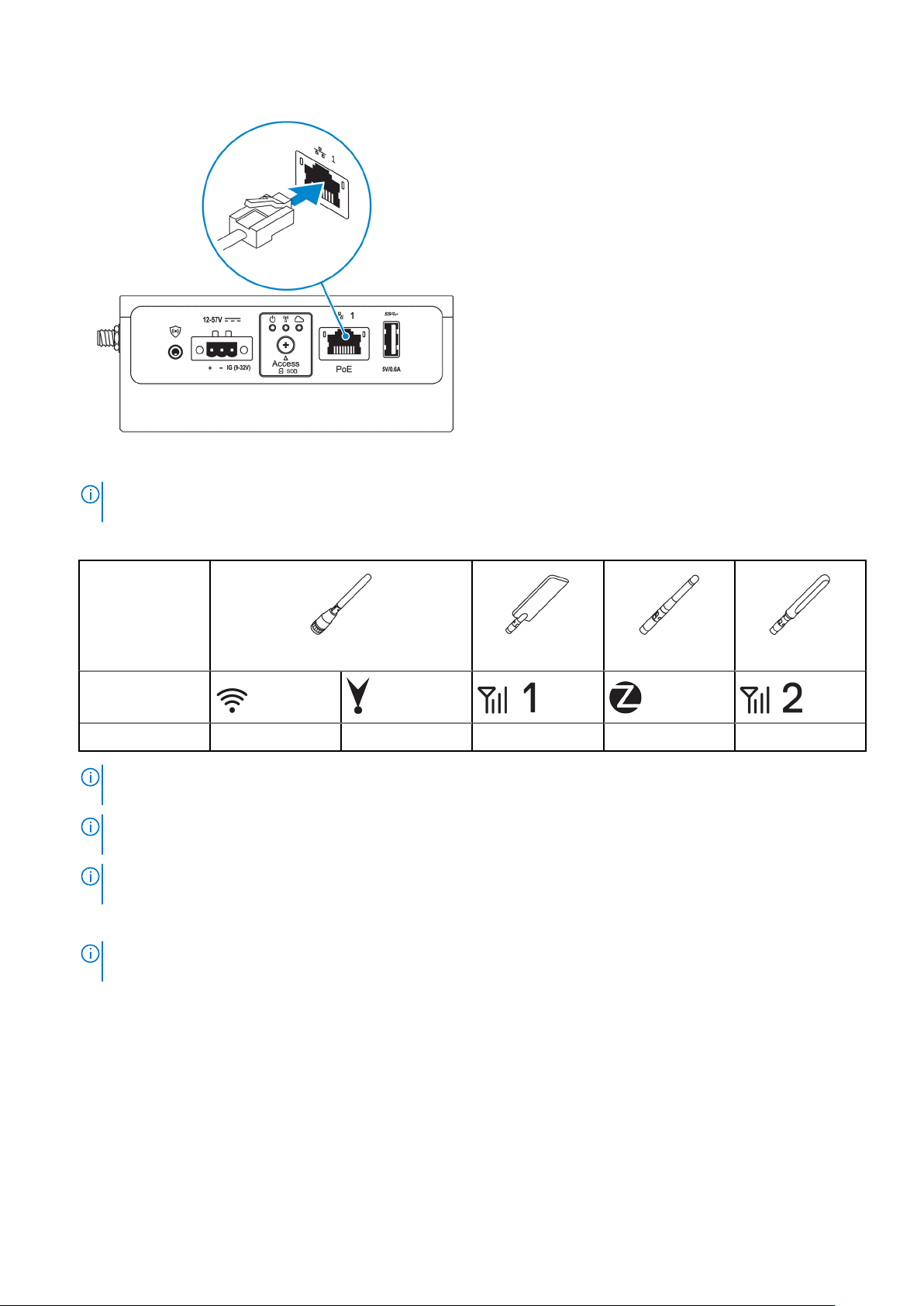
3. Подсоедините антенны в соответствии с заказанной конфигурацией (дополнительно).
ПРИМЕЧАНИЕ: Антенны, поддерживаемые Edge Gateway, различаются в зависимости от заказанной конфигурации.
Антенны находятся в коробке с принадлежностями, поставляемой со шлюзом Edge Gateway.
Таблица 7. Антенны, поддерживаемые Edge Gateway серии 3003
Поддерживаемые
антенны
Сигналы
3003 Да Да Да Не применимо Да
ПРИМЕЧАНИЕ: Используйте только входящие в комплект поставки антенны или антенны сторонних
производителей, соответствующие минимальным требованиям.
ПРИМЕЧАНИЕ: В зависимости от заказанной конфигурации некоторые разъемы для антенны могут быть закрыты
колпачками или отсутствовать.
ПРИМЕЧАНИЕ: Второй разъем для антенны мобильного широкополосного доступа предназначен только для
вспомогательной антенны LTE и не поддерживает 3G.
4. Вставьте антенну в разъем.
ПРИМЕЧАНИЕ: Если вы устанавливаете несколько антенн, следуйте порядку установки, приведенному на
следующем изображении.
16 Установка Edge Gateway
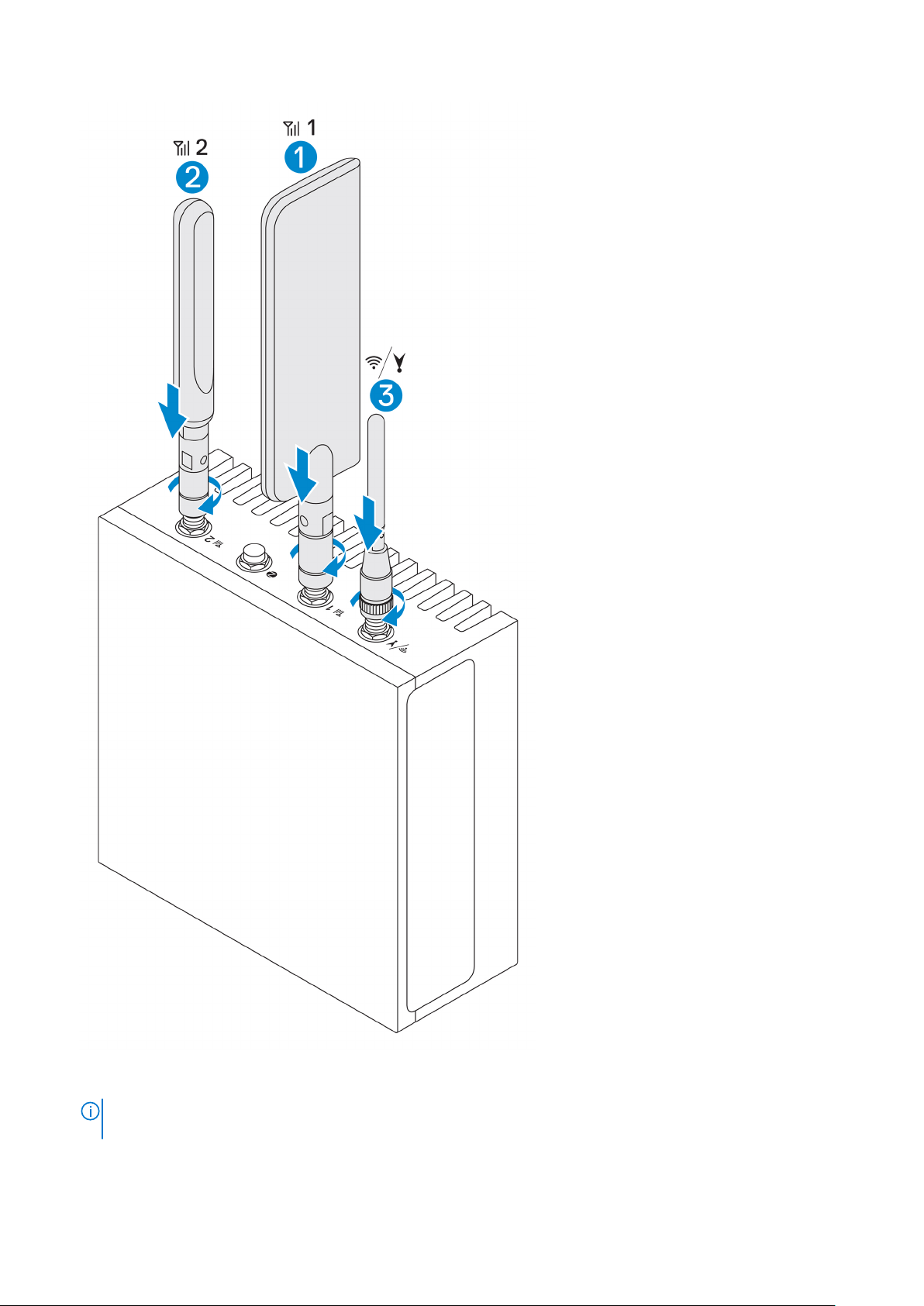
5. Установите антенну в разъем и закрепите ее, затянув вращающуюся головку разъема, пока она не зафиксирует антенну
в необходимом положении (вертикальном или прямом).
ПРИМЕЧАНИЕ: Изображения антенн приведены только в качестве иллюстрации. Фактический внешний вид может
отличаться от приведенных изображений.
6. Подключите все нужные кабели к соответствующим портам ввода-вывода Edge Gateway.
Установка Edge Gateway 17
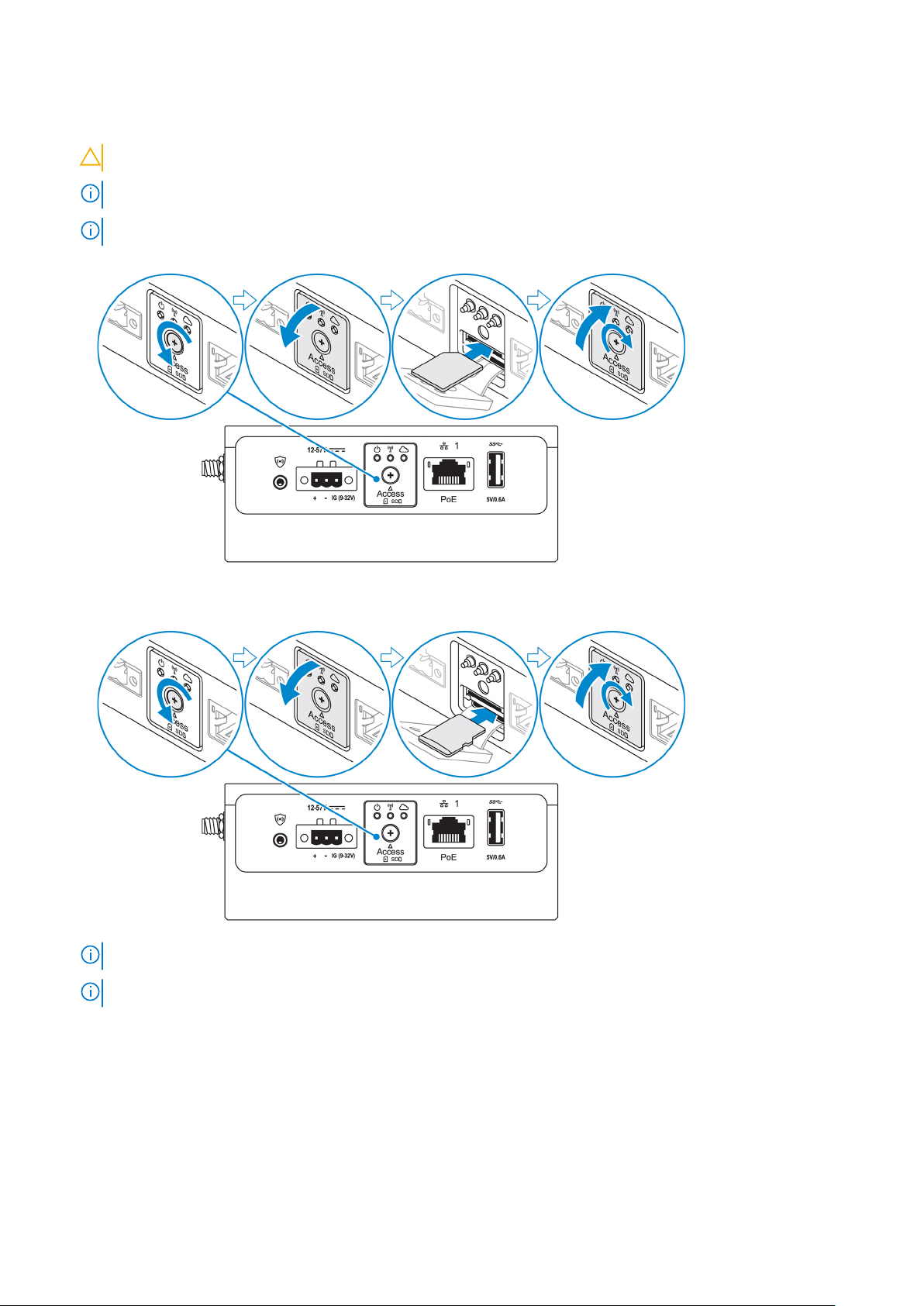
7. Откройте крышку слота для карты micro-SIM или microSD.
8. Вставьте карту micro-SIM в верхний слот и активируйте широкополосную мобильную связь.
ОСТОРОЖНО: Dell рекомендует вставить карту micro-SIM перед включением Edge Gateway.
ПРИМЕЧАНИЕ: После установки карты убедитесь, что крышка слота надежно прикручена на место.
ПРИМЕЧАНИЕ: Для активации карты micro-SIM обратитесь к поставщику услуг связи.
9. Вставьте карту microSD в нижний слот.
ПРИМЕЧАНИЕ: Извлеките заглушку из слота перед установкой карты microSD.
ПРИМЕЧАНИЕ: После установки карты убедитесь, что крышка слота надежно прикручена на место.
10. Подсоедините кабель заземления между Edge Gateway и дополнительным корпусом.
18 Установка Edge Gateway
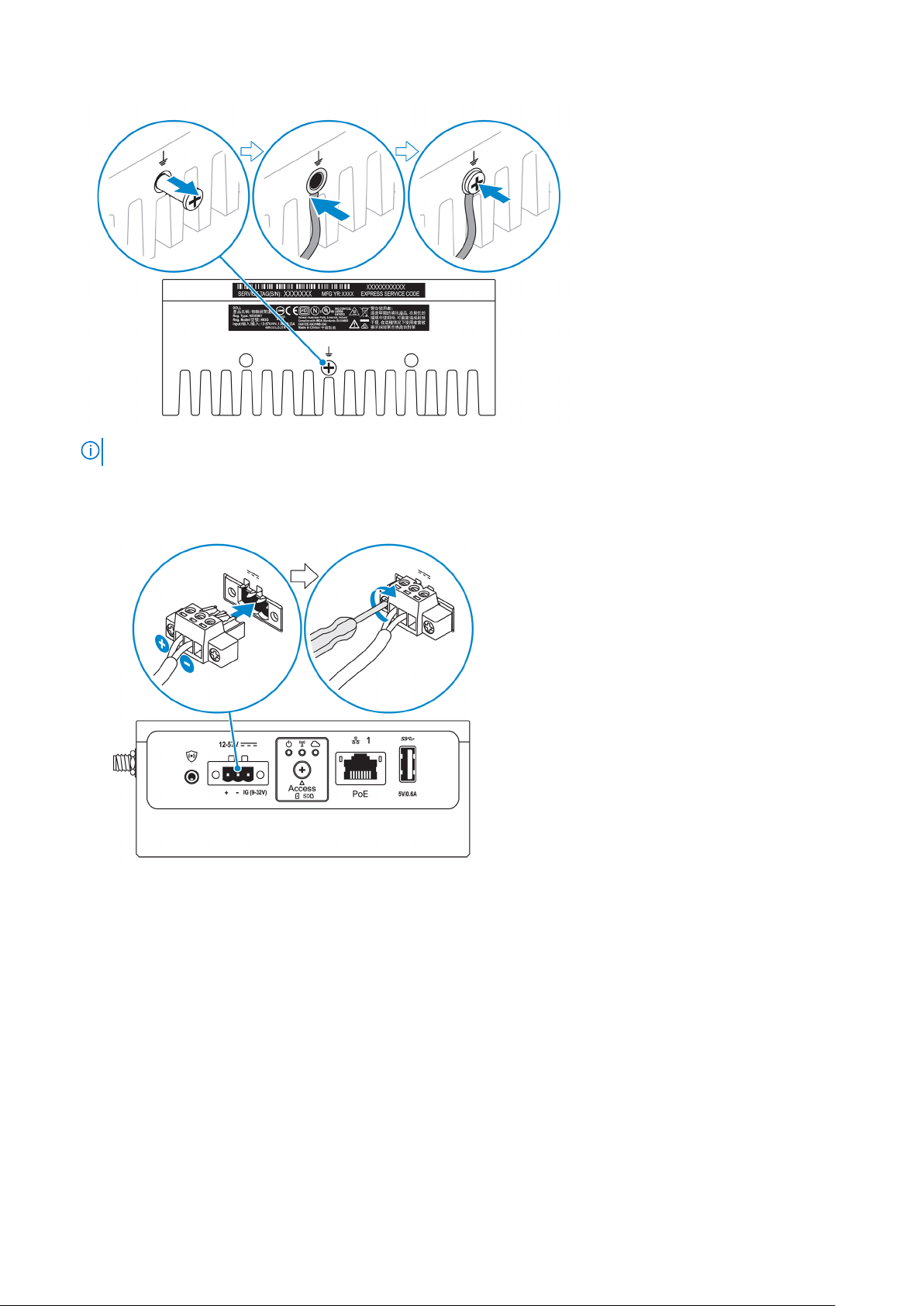
ПРИМЕЧАНИЕ: Дополнительные корпуса продаются отдельно.
11. Подключите Edge Gateway к одному из следующих источников питания:
● DC-IN (подача постоянного тока на вход)
● PoE
Установка Edge Gateway 19
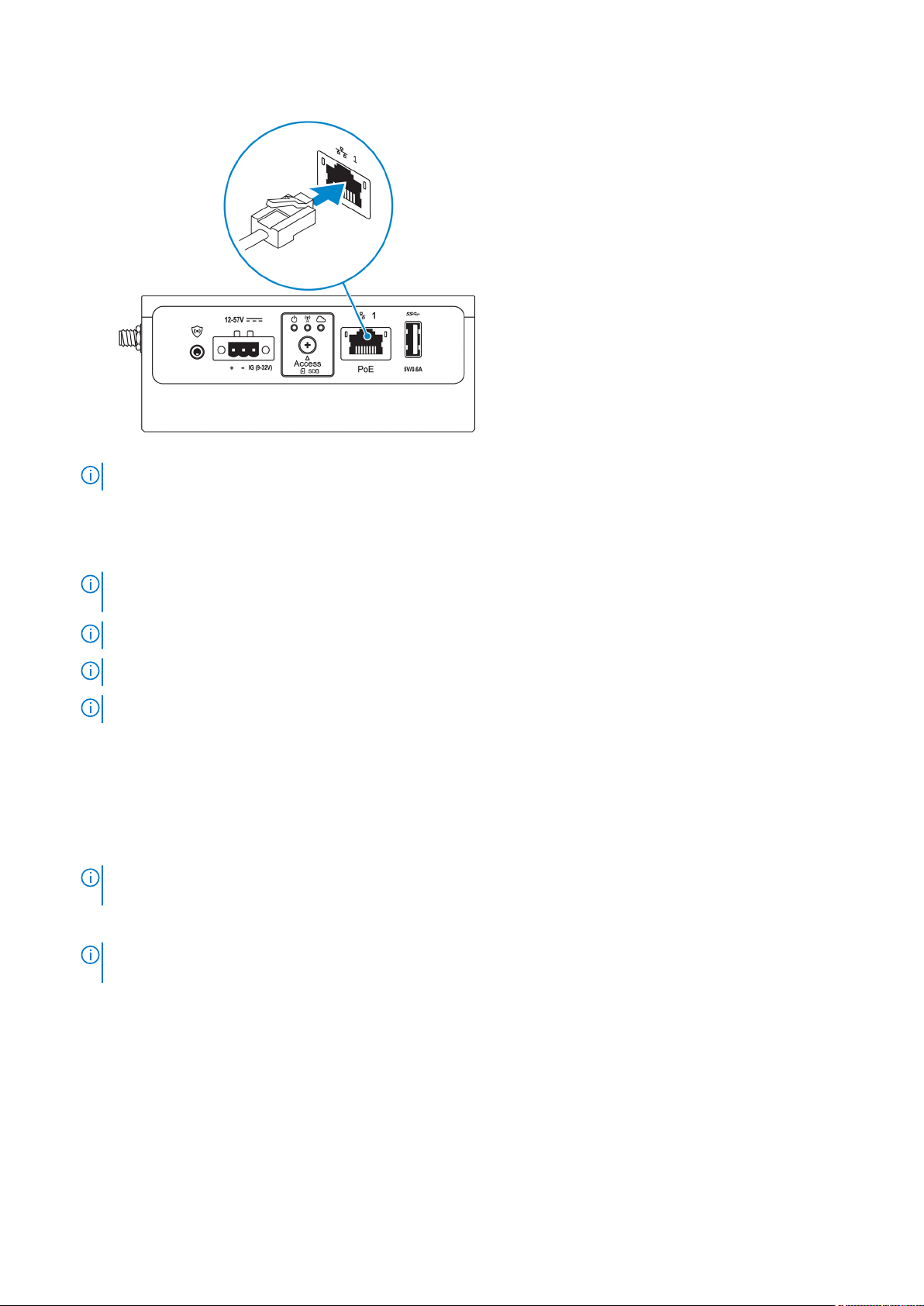
ПРИМЕЧАНИЕ: Выключите систему перед подключением другого источника питания.
12. Установите заглушки на все неиспользуемые порты.
13. Выполните настройку операционной системы во время первоначальной настройки Edge Gateway.
Для получения дополнительной информации см. Настройка операционной системы.
ПРИМЕЧАНИЕ: Метка на передней панели Edge Gateway содержит MAC-адреса и номер IMEI. Удалите эту наклейку
при установке.
ПРИМЕЧАНИЕ: Шлюз Edge Gateway поставляется с ОС Windows 10 IoT Enterprise LTSB 2016 или ОС Ubuntu Core 16.
ПРИМЕЧАНИЕ: Имя пользователя и пароль по умолчанию для Windows 10 IoT Enterprise LTSB 2016: admin.
ПРИМЕЧАНИЕ: Имя пользователя и пароль по умолчанию для Ubuntu Core Series 16: admin.
14. Для доступа к BIOSнажмите клавишу F2, чтобы перейти к настройке BIOS, или F12, чтобы перейти к меню загрузки BIOS.
Windows 10 IOT Enterprise LTSB 2016
Нажмите Пуск > → Все программы > → Dell > → Command Configure > → Dell Command | Configure Wizard.
Ubuntu Core 16
Для доступа к приложению Dell Command | Configure используйте команду dcc.cctk.
ПРИМЕЧАНИЕ: Для получения дополнительной информации о параметрах настройки BIOS для шлюза
Edge Gateway см. Настройки BIOS по умолчанию.
15. Установите Edge Gateway с использованием одной из следующих опций крепления:
ПРИМЕЧАНИЕ: Для оптимальной циркуляции воздуха вокруг шлюза Edge Gateway рекомендуется оставить не
менее 63,50 мм (2,50 дюйма) открытого пространства.
● Стандартная установка
● Крепление на рейку DIN
● Быстрая установка
● Перпендикулярная установка
● Планка для крепления кабелей
● Крепление VESA
20 Установка Edge Gateway
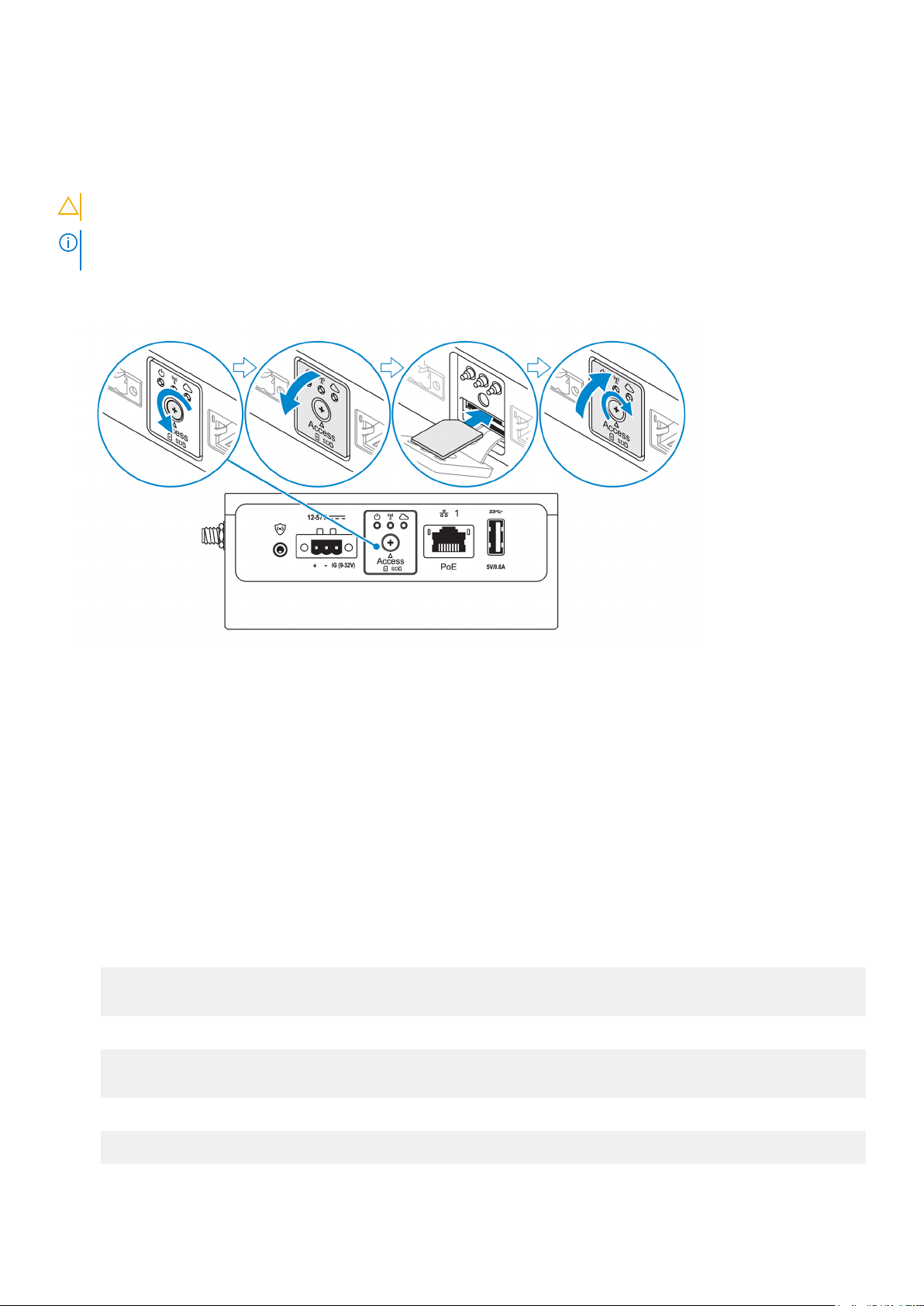
Активация услуги высокоскоростного мобильного подключения
ОСТОРОЖНО: Вставьте карту micro-SIM перед включением шлюза Edge Gateway.
ПРИМЕЧАНИЕ: Прежде чем вставить карту micro-SIM в шлюз Edge Gateway, убедитесь в том, что она была
активирована поставщиком услуг.
1. Извлеките винт, чтобы открыть крышку отсека карты micro-SIM.
2. Вставьте карту в верхний слот для карты micro-SIM.
3. Заверните винт и закройте крышку отсека карты micro-SIM.
4. Включите шлюз Edge Gateway.
5. Подключитесь к сети мобильной связи.
Операционная система Windows
a. Выберите значок сети на панели задач и нажмите Сотовая связь.
b. Выберите Оператор мобильной связи > Расширенные параметры.
c. Обратите внимание на параметры Международный идентификатор мобильного оборудования (IMEI) и
Идентификатор карточки с интегральной схемой (ICCID).
d. Введите номер APN и другие учетные данные, необходимые для вашего поставщика услуг связи.
Операционная система Ubuntu
a. Откройте окно Терминал.
b. Введите $sudo su - для доступа к режиму привилегированного пользователя.
c. Настройка профиля подключения к широкополосной сети мобильной связи:
В командной строке:
network-manager.nmcli con add type <type> ifname <ifname> con-name <connection-name> apn
<apn>
Пример (Verizon):
network-manager.nmcli con add type gsm ifname cdc-wdm0 con-name VZ_GSMDEMO apn
vzwinternet
Пример (AT&T):
network-manager.nmcli con add type gsm ifname cdc-wdm0 con-name ATT_GSMDEMO apn broadband
Установка Edge Gateway 21
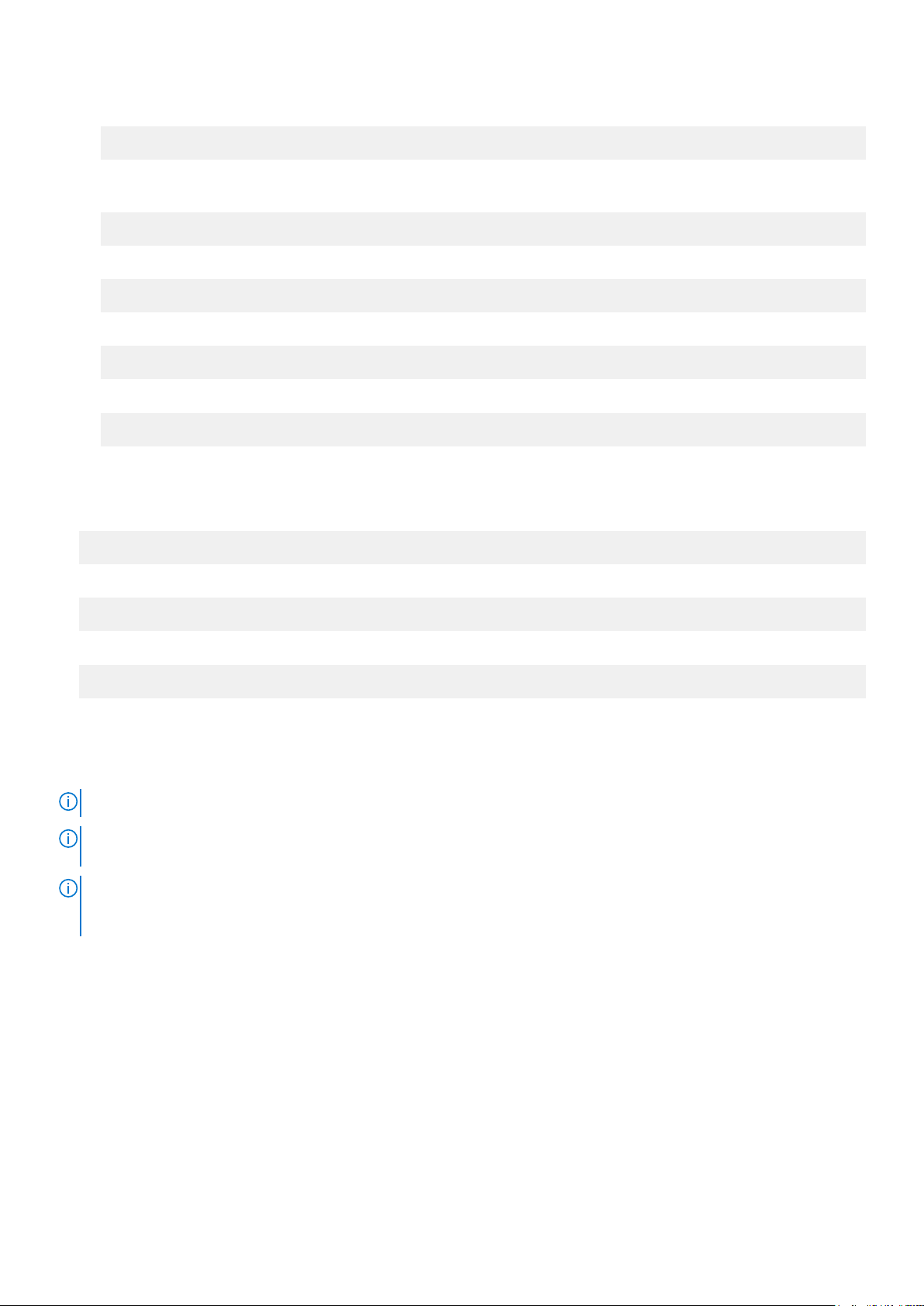
Пример (3G):
network-manager.nmcli con add type gsm ifname cdc-wdm0 con-name 3G_GSMDEMO apn internet
d. Подключение к сети мобильной связи:
В командной строке:
network-manager.nmcli con up <connection-name>
Пример (Verizon):
network-manager.nmcli con up VZ_GSMDEMO
Пример (AT&T):
network-manager.nmcli con up ATT_GSMDEMO
Пример (3G):
network-manager.nmcli con up 3G_GSMDEMO
Отключение от сети мобильной связи:
В командной строке: network-manager.nmcli con down <connection-name>
Пример (Verizon):
network-manager.nmcli con down VZ_GSMDEMO
Пример (AT&T):
network-manager.nmcli con down ATT_GSMDEMO
Пример (3G):
network-manager.nmcli con down 3G_GSMDEMO
Установка Edge Gateway
ПРИМЕЧАНИЕ: Монтаж может быть выполнен до или после настройки Edge Gateway.
ПРИМЕЧАНИЕ: Варианты креплений продаются отдельно. Инструкции по монтажу см. в документации, прилагаемой к
креплению.
ПРИМЕЧАНИЕ: В некоторых средах, в которых может устанавливаться шлюз Edge Gateway, необходимо использовать
более надежный способ крепления. Например, при установке на объектах в море, из-за вибраций, которые присущи
для данной среды, необходимо использовать только стандартный крепежный кронштейн.
Установка Edge Gateway с помощью скобы стандартного крепления
Установочные размеры
22 Установка Edge Gateway

ПРИМЕЧАНИЕ: Монтажные скобы поставляются только с теми винтами, которые необходимы для крепления
монтажных скоб к Edge Gateway.
1. Прикрепите скобу стандартного крепления к задней панели Edge Gateway с помощью четырех винтов M4x4,5.
ПРИМЕЧАНИЕ: Затяните винты с усилием 8 ± 0,5 килограмм-сантиметр (17,64 ± 1,1 фунтов-дюйм).
Установка Edge Gateway 23
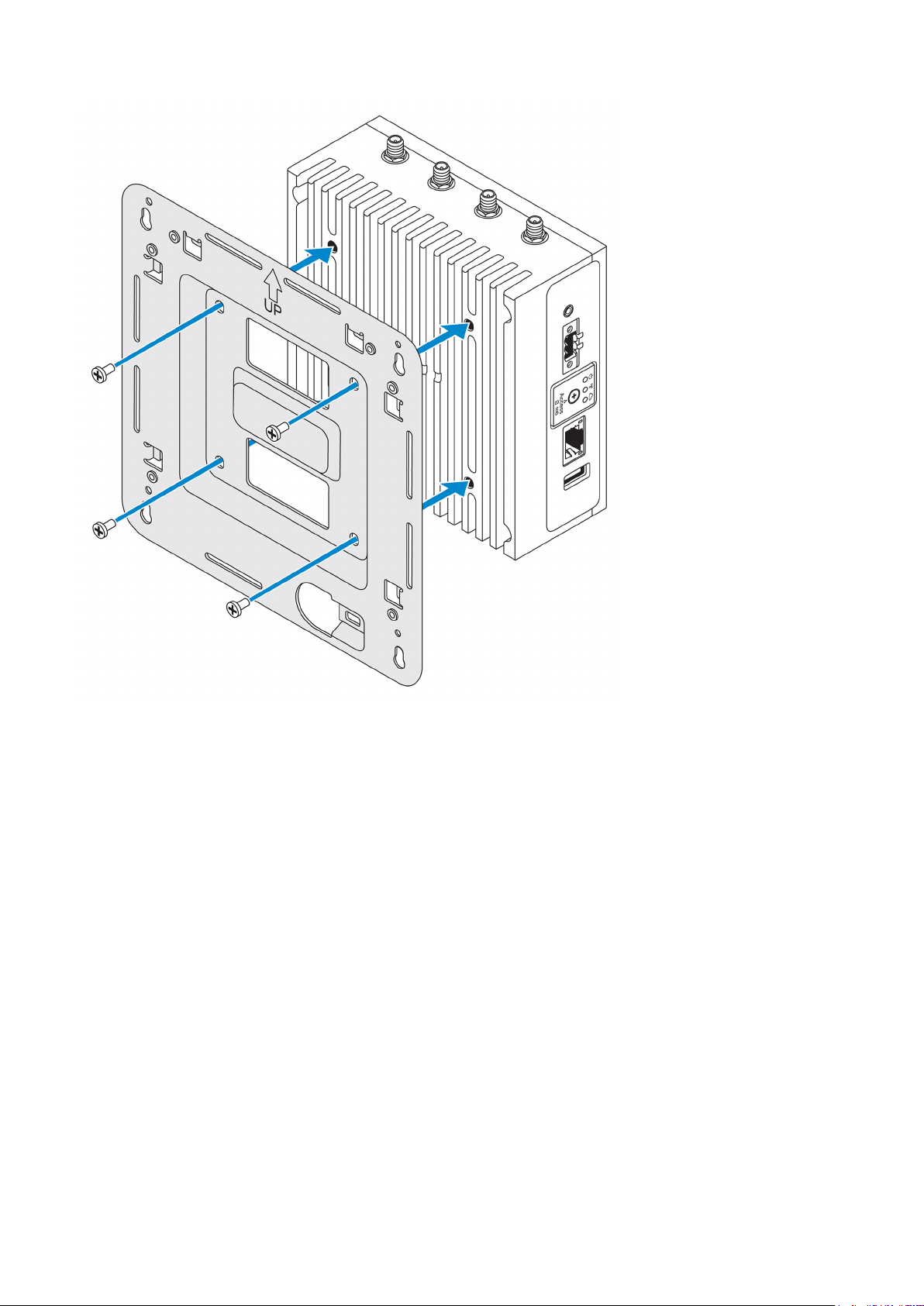
2. Поднесите Edge Gateway к стене и совместите отверстия на скобе стандартного крепления с отверстиями на стене.
Отверстия для винтов на скобе имеют диаметр 3 мм (0,12 дюйма).
24 Установка Edge Gateway
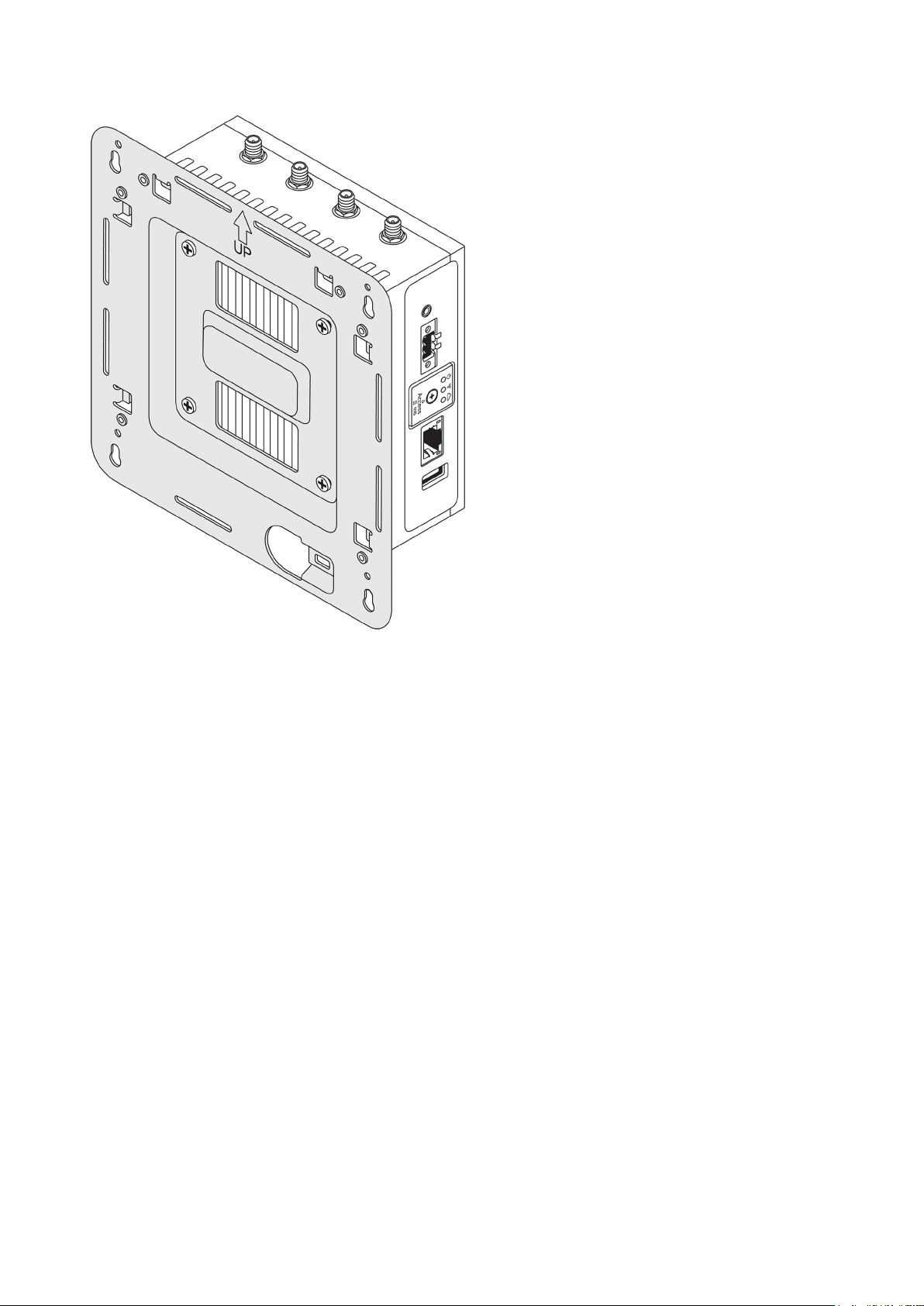
3. Поместите скобу для стандартного крепления на стену и с помощью отверстий над отверстиями для винтов на скобе
нанесите разметки для сверления четырех отверстий.
Установка Edge Gateway 25
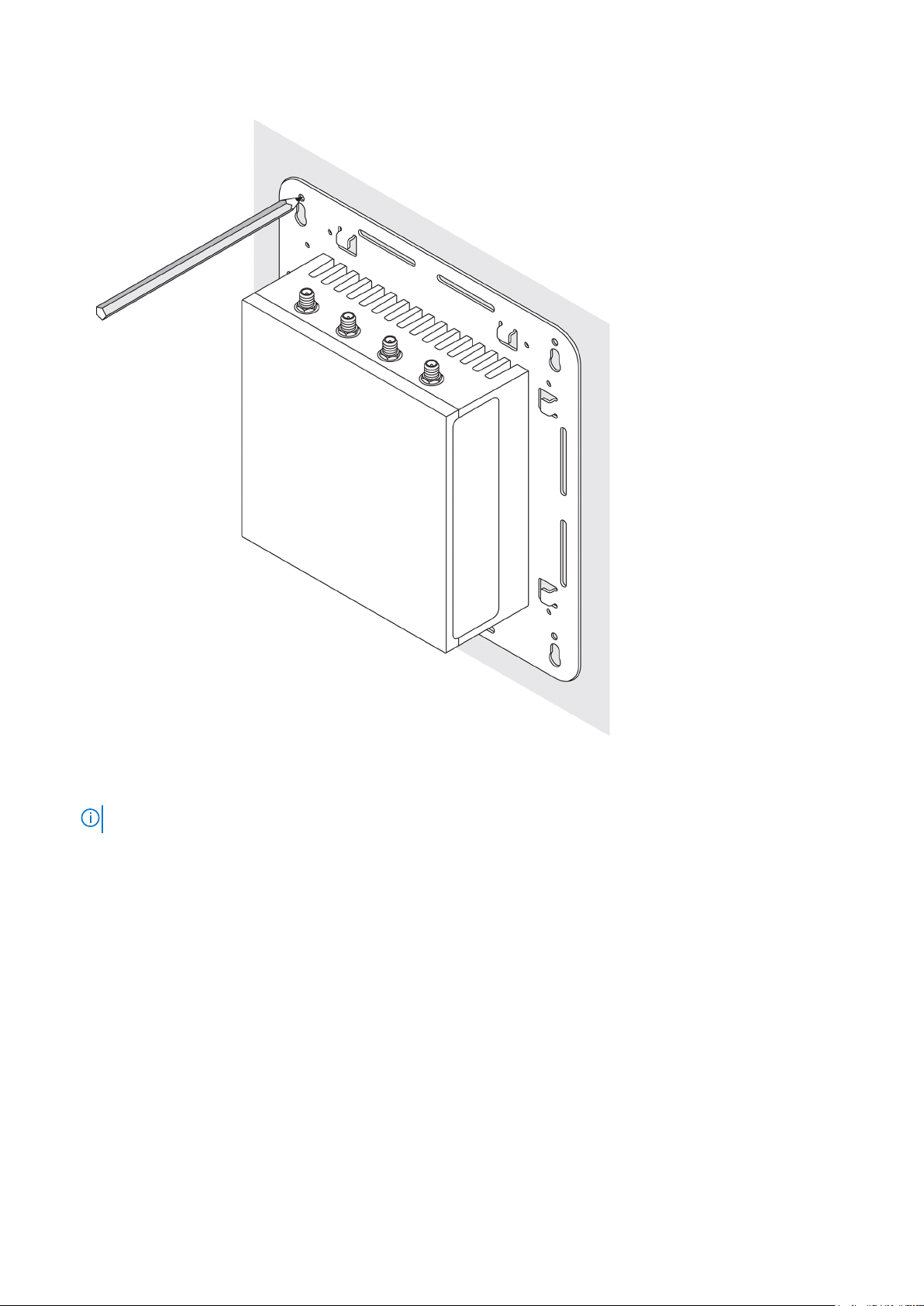
4. Просверлите четыре отверстия в стене согласно разметке.
5. Вставьте и затяните четыре винта крепления Edge Gateway к стене (не входят в комплект).
ПРИМЕЧАНИЕ: Приобретите винты в соответствии с диаметром отверстий для винтов.
26 Установка Edge Gateway
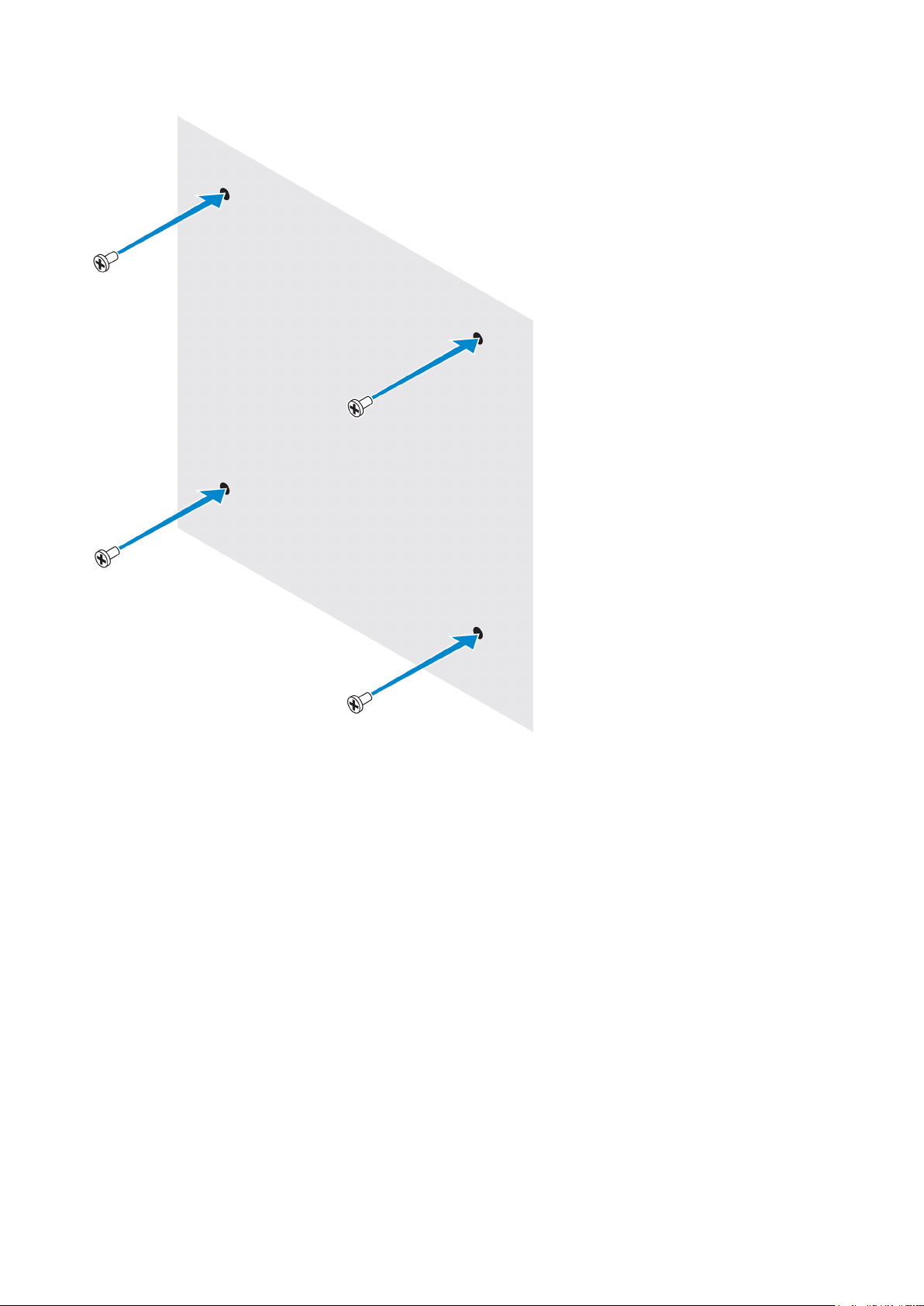
6. Совместите отверстия на скобе стандартного крепления с винтами и повесьте Edge Gateway на стене.
Установка Edge Gateway 27
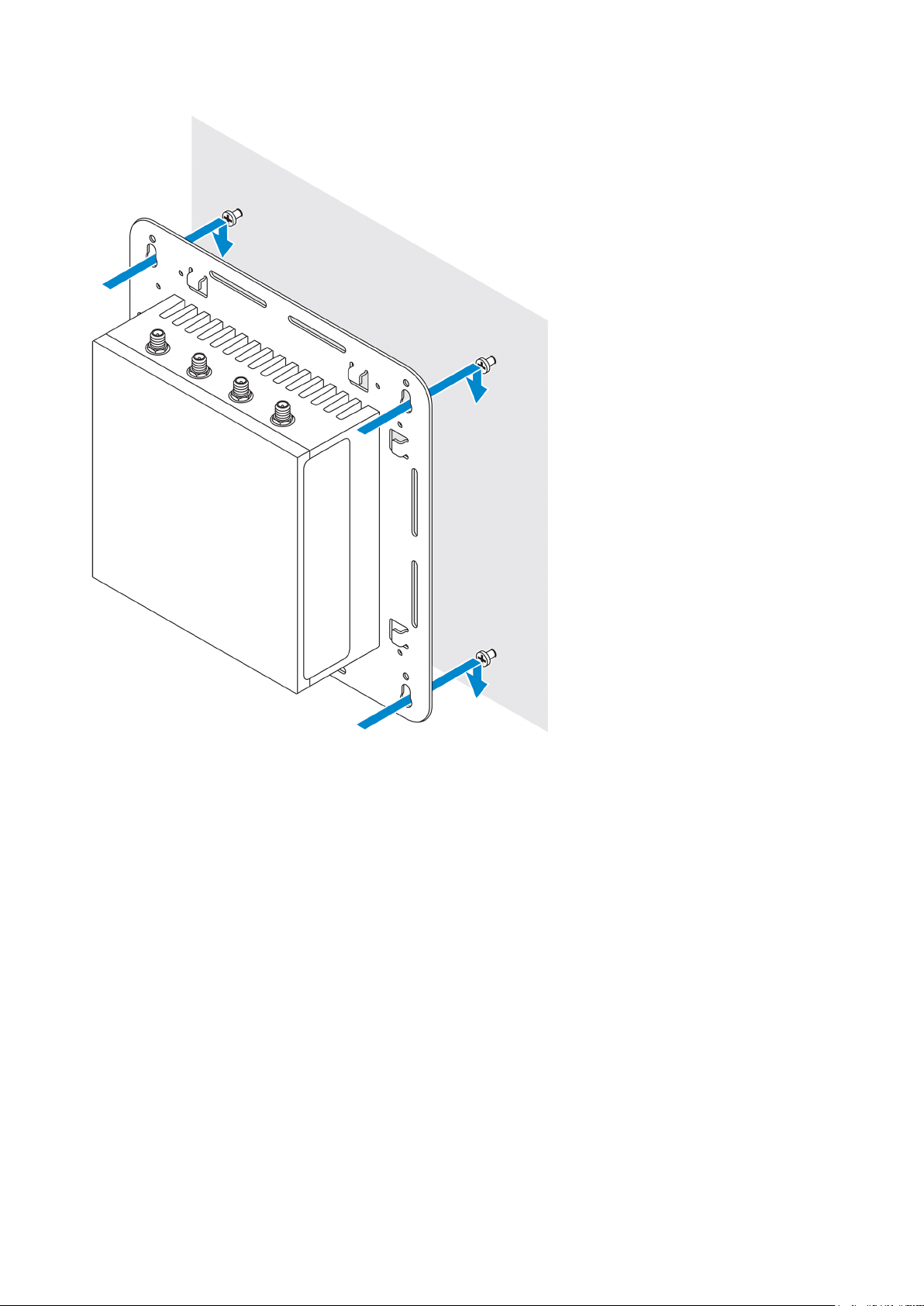
7. Затяните винты, чтобы прикрепить скобу стандартного крепления к стене.
28 Установка Edge Gateway
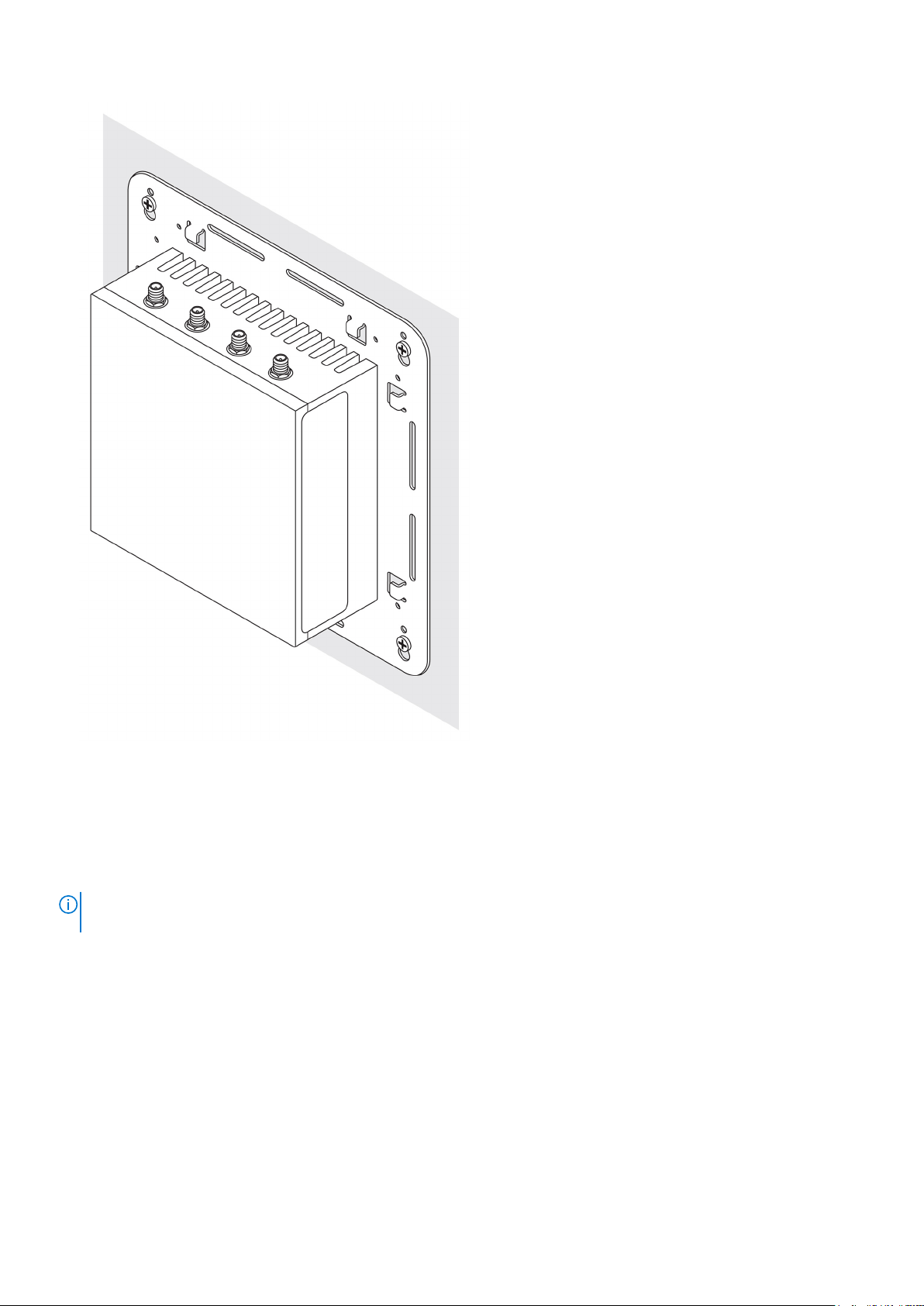
Установка Edge Gateway с помощью скобы быстросъемного крепления
Скоба быстросъемного крепления — это сочетание скобы стандартного крепления и скобы рейки DIN. Она упрощает
установку и демонтаж шлюза Edge Gateway.
ПРИМЕЧАНИЕ: Монтажные скобы поставляются только с теми винтами, которые необходимы для крепления
монтажных скоб к Edge Gateway.
Установочные размеры
Установка Edge Gateway 29
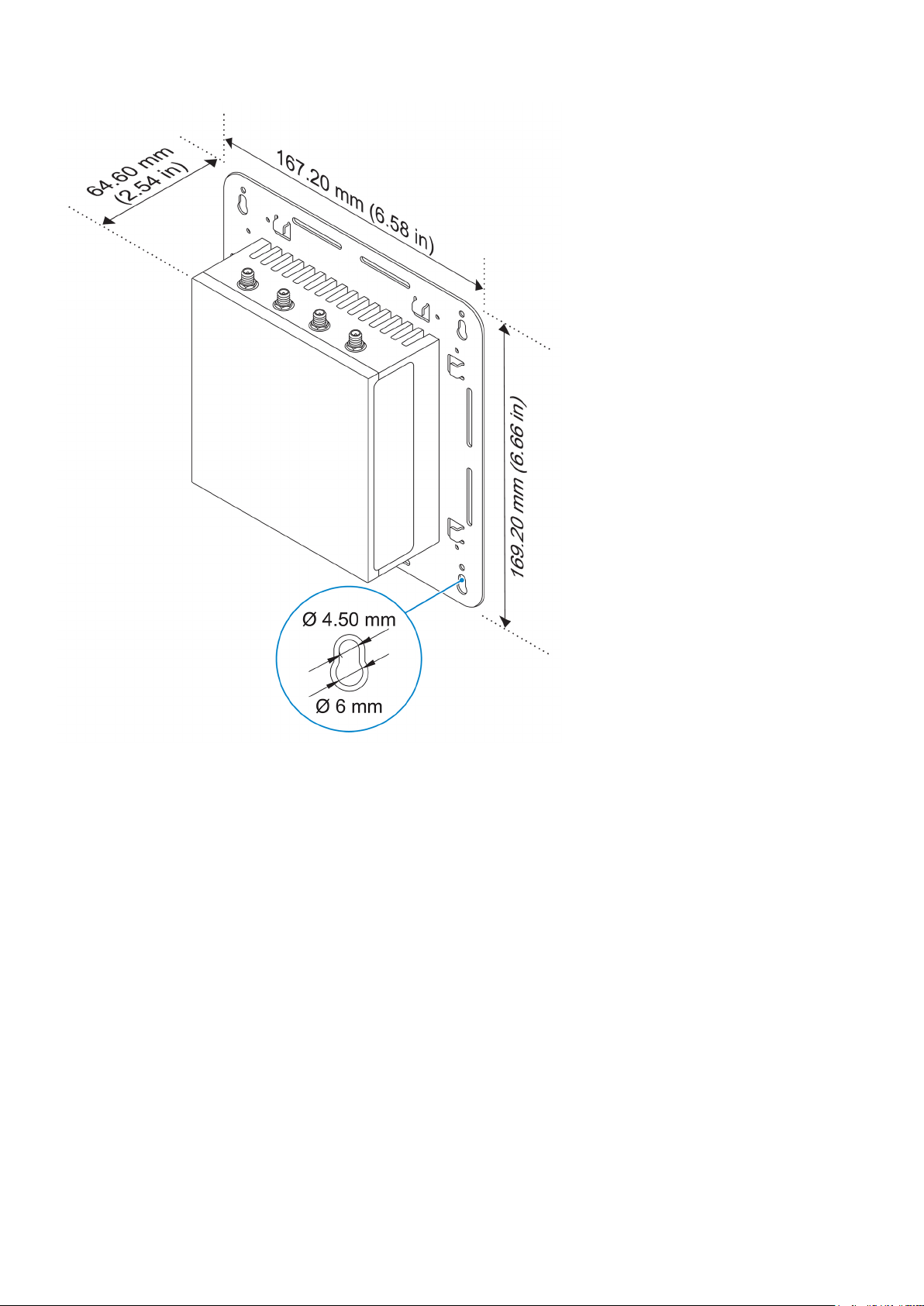
Инструкции по монтажу
1. Поместите скобу для стандартного крепления на стену и с помощью отверстий над отверстиями для винтов на скобе
нанесите разметки для сверления четырех отверстий.
30 Установка Edge Gateway

2. Просверлите четыре отверстия в стене согласно разметке.
3. Вставьте и затяните четыре винта крепления Edge Gateway к стене (не входят в комплект).
ПРИМЕЧАНИЕ: Приобретите винты в соответствии с диаметром отверстий для винтов.
Установка Edge Gateway 31

4. Поднесите скобу стандартного крепления к стене и повесьте ее на винты с помощью отверстий для винтов.
32 Установка Edge Gateway

5. Затяните винты, чтобы прикрепить скобу стандартного крепления к стене.
Установка Edge Gateway 33

6. Совместите отверстия для винтов на скобе рейки DIN с отверстиями для винтов на задней панели Edge Gateway.
7. Разместите два винта M4x5 на скобе рейки DIN и прикрепите ее к Edge Gateway.
34 Установка Edge Gateway

8. Поднесите Edge Gateway к стандартному креплению под углом, а затем потяните Edge Gateway вниз для сжатия пружин в
верхней части скобы рейки DIN.
Установка Edge Gateway 35

9. Нажмите на Edge Gateway по направлению к скобам рейки DIN, чтобы зафиксировать его на скобе стандартного
крепления.
ПРИМЕЧАНИЕ: Для получения дополнительной информации о демонтаже рейки DIN см. Демонтаж рейки DIN.
36 Установка Edge Gateway

Установка планок для крепления кабелей к скобе стандартного крепления
1. Закрепите Edge Gateway на стене с помощью скобы стандартного крепления или скобы быстрого крепления.
2. Поместите планку для крепления кабелей на монтажную скобу и зафиксируйте ее в выемке.
ОСТОРОЖНО: Используйте верхнюю планку только для крепления коаксиальных кабелей. Не используйте
ее для антенн.
3. Совместите отверстия для винтов на планке для крепления кабелей с отверстиями на монтажной скобе.
4. Затяните шесть винтов M3x3,5 мм, которыми планка для крепления кабелей крепится к монтажной скобе.
ПРИМЕЧАНИЕ: Затяните винты с усилием 5 ± 0,5 килограмм-сантиметр (11,02 ± 1,1 фунтов-дюйм).
Установка Edge Gateway 37

5. Подключите кабели к Edge Gateway.
6. Петлями кабельных зажимов (не входят в комплект) зафиксируйте каждый кабель на планке для крепления кабелей.
38 Установка Edge Gateway

Установка Edge Gateway на рейке DIN с помощью скобы для рейки DIN
ПРИМЕЧАНИЕ: В комплект скобы рейки DIN входят винты, необходимые для крепления скобы к Edge Gateway.
1. Совместите отверстия для винтов на скобе рейки DIN с отверстиями для винтов на задней стороне Edge Gateway.
2. Разместите два винта M4x5 на скобе рейки DIN и прикрепите ее к Edge Gateway.
Установка Edge Gateway 39

3. Прикрепите монтажную скобу рейки DIN к Edge Gateway с помощью двух винтов M4x5 из комплекта поставки.
ПРИМЕЧАНИЕ: Затяните винты на монтажной скобе рейки DIN с усилием 8 ± 0,5 килограмм-сантиметр
(17,64 ± 1,1 фунтов-дюйм).
40 Установка Edge Gateway

4. Установите Edge Gateway на рейку DIN под углом, а затем потяните Edge Gateway вниз для сжатия пружин в верхней
части монтажной скобы рейки DIN.
5. Нажмите на Edge Gateway по направлению к скобам рейки DIN, чтобы зафиксировать нижнюю защелку скобы на рейке
DIN.
ПРИМЕЧАНИЕ: Для получения дополнительной информации о демонтаже рейки DIN см. Демонтаж рейки DIN.
Установка Edge Gateway с использованием перпендикулярного крепления
ПРИМЕЧАНИЕ: Перпендикулярное крепление предназначено только для крепления с использованием рейки DIN.
ПРИМЕЧАНИЕ: Для оптимальной циркуляции воздуха вокруг шлюза Edge Gateway рекомендуется оставить не менее
63,50 мм (2,50 дюйма) открытого пространства. Убедитесь, что температура окружающей среды, где установлен шлюз
Edge Gateway, не превышает рабочую температуру устройства. Для получения дополнительной информации о рабочей
температуре Edge Gateway см. раздел Технические характеристики Edge Gateway.
1. Совместите отверстия для винтов в скобе перпендикулярного крепления с отверстиями для винтов на Edge Gateway.
Установка Edge Gateway 41

2. Затяните четыре винта M4x7, чтобы зафиксировать Edge Gateway на скобе перпендикулярного крепления.
ПРИМЕЧАНИЕ: Затяните винты с усилием 8 ± 0,5 килограмм-сантиметр (17,64 ± 1,1 фунтов-дюйм).
42 Установка Edge Gateway

3. Совместите отверстия для винтов на рейке DIN с отверстиями для винтов на скобе перпендикулярного крепления и
затяните два винта.
ПРИМЕЧАНИЕ: Затяните винты с усилием 8 ± 0,5 килограмм-сантиметр (17,64 ± 1,1 фунтов-дюйм).
Установка Edge Gateway 43
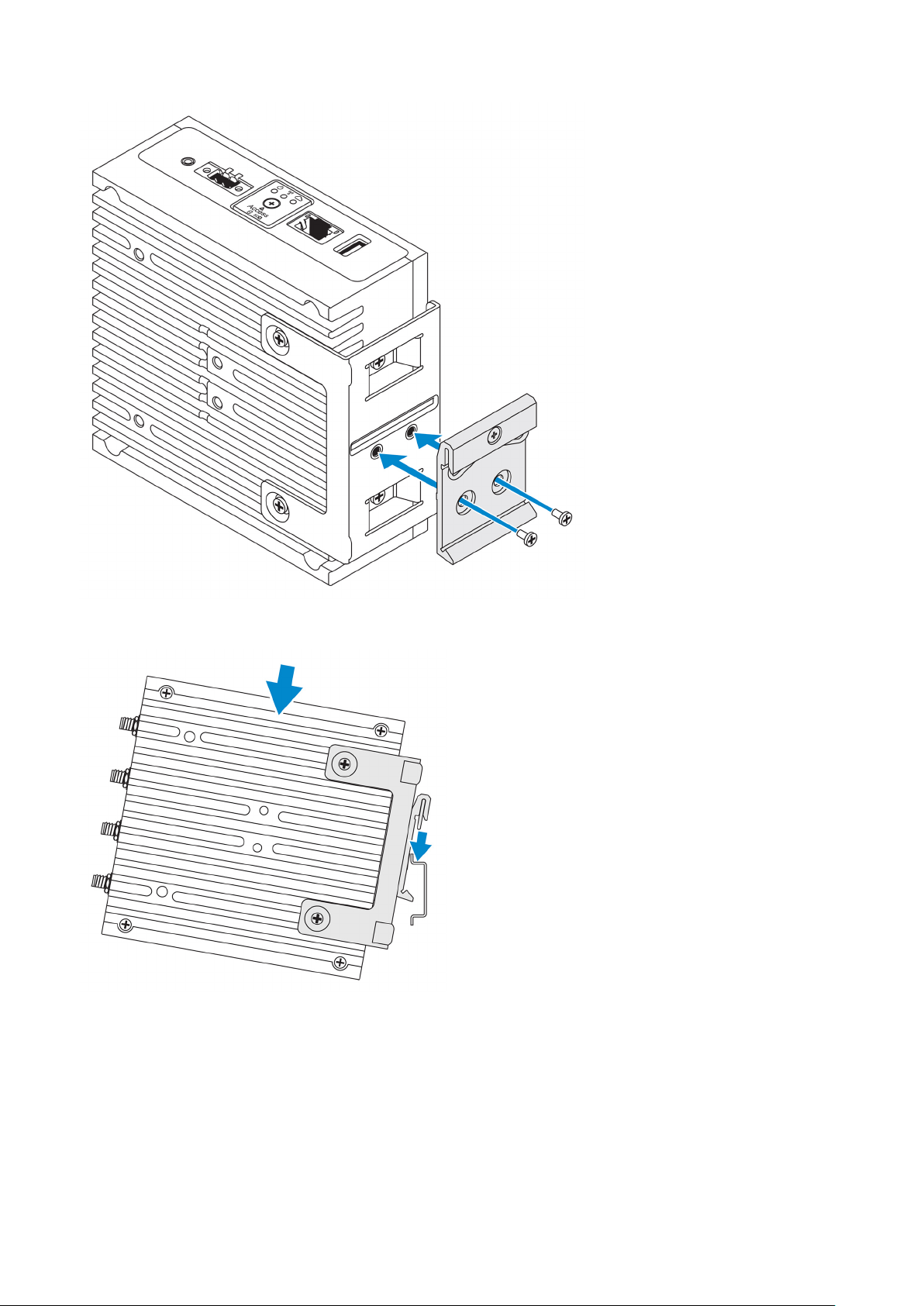
4. Установите Edge Gateway на рейку DIN под углом, а затем потяните Edge Gateway вниз для сжатия пружин монтажной
скобы рейки DIN.
5. Нажмите на Edge Gateway по направлению к скобам рейки DIN, чтобы зафиксировать нижнюю защелку скобы на рейке
DIN.
44 Установка Edge Gateway

6. Закрепите Edge Gateway на рейке DIN.
Монтаж Edge Gateway с помощью крепления VESA
Edge Gateway может быть установлен на стандартное крепление VESA (75 мм x 75 мм).
ПРИМЕЧАНИЕ: Крепление VESA продается отдельно. Инструкции по установке см. в документации, поставляемой в
комплекте с креплением VESA.
Установка Edge Gateway 45

46 Установка Edge Gateway

Настройка адаптера ZigBee
ОСТОРОЖНО: Не подключайте адаптер ZigBee, если шлюз Edge Gateway установлен в шасси.
1. Выключите шлюз Edge Gateway.
2. Подключите адаптер ZigBee к любому внешнему порту USB на Edge Gateway.
4
3. Включите шлюз Edge Gateway и завершите установку.
ПРИМЕЧАНИЕ: Для получения дополнительной информации о разработке адаптера ZigBee см. веб-сайт
www.silabs.com.
Настройка адаптера ZigBee 47

Настройка операционной системы
ОСТОРОЖНО: Во избежание повреждения операционной системы от внезапного отключения питания,
выполните корректное завершение работы Edge Gateway средствами операционной системы.
Edge Gateway поставляется с одной из следующих операционных систем:
● Windows 10 IoT Enterprise LTSB 2016
● Ubuntu Core 16
● Ubuntu Server 18.04
ПРИМЕЧАНИЕ: Дополнительные сведения об операционной системе Windows 10 см. на странице msdn.microsoft.com.
ПРИМЕЧАНИЕ: Дополнительные сведения об операционной системе Ubuntu Core 16 см. на странице www.ubuntu.com/
desktop/snappy.
Windows 10 IoT Enterprise LTSB 2016
Загрузка и вход в систему — прямая конфигурация системы
5
1. Прежде чем войти в систему, подключите монитор, клавиатуру и мышь к шлюзу Edge Gateway.
2. Включите шлюз Edge Gateway. При первой загрузке пользователю не будет предложено ввести учетные данные для
входа. Но уже при последующих загрузках, чтобы войти в систему, необходимо будет ввести соответствующие учетные
данные.
ПРИМЕЧАНИЕ: Имя пользователя и пароль по умолчанию — admin.
Загрузка и вход в систему — конфигурация системы с использованием статического IP-адреса
ПРИМЕЧАНИЕ: Чтобы облегчить удаленную настройку шлюза Edge Gateway, для статического IP-адреса порта Ethernet
2 в Edge Gateway производителем устанавливаются следующие значения:
● IP-адрес: 192.168.2.1.
● Маска подсети: 255.255.255.0.
● DHCP-сервер: нет
Вы можете подключить шлюз Edge Gateway к компьютеру под управлением ОС Windows, который находится в той же
подсети, с помощью перекрестного кабеля.
1. На компьютере под управлением ОС Windows перейдите в раздел Просмотр сетевых подключений в панели
управления.
2. В появившемся списке сетевых устройств нажмите правой кнопкой мыши на адаптере Ethernet, который вы хотите
использовать для подключения к шлюзу Edge Gateway, и выберите пункт Свойства.
3. На вкладке Сеть выберите Протокол Интернета версии 4 (TCP/IPv4) и затем нажмите Свойства.
4. Выберите Использовать следующий IP-адрес, а затем укажите IP-адрес 192.168.2.x (где x — последняя цифра IP-
адреса, например, 192.168.2.2).
ПРИМЕЧАНИЕ: Не используйте тот же адрес IPv4, что и для Edge Gateway. Используйте IP-адрес в диапазоне от
192.168.2.2 до 192.168.2.254.
5. Введите маску подсети 255.255.255.0 и нажмите кнопку OK.
48 Настройка операционной системы

6. Проложите и закрепите перекрестный сетевой кабель между портом Ethernet 2 на Edge Gateway и настроенным портом
Ethernet на компьютере.
7. На компьютере c ОС Windows запустите программу Подключение к удаленному рабочему столу.
8. Установите соединение с Edge Gateway с помощью IP-адреса 192.168.2.1. Имя пользователя и пароль по
умолчанию — admin.
Восстановление Windows 10 IoT Enterprise LTSB 2016
ОСТОРОЖНО: Выполнение следующих действий приведет к удалению всех данных на шлюзе Edge Gateway.
Вы можете восстановить ОС Windows 10 IoT Enterprise 2016 с долгосрочным обслуживанием с помощью флэш-накопителя
USB.
Предварительные действия
Создайте флэш-накопитель USB для восстановления. Более подробную информацию см. в разделе Создание флэш-
накопителя USB для восстановления.
Последовательность действий
1. Подключите флэш-накопитель USB для восстановления к шлюзу Edge Gateway.
2. Включите шлюз Edge Gateway.
Шлюз Edge Gateway автоматически выполнит загрузку с флэш-накопителя USB для восстановления, и таким образом
будут восстановлены параметры по умолчанию образа ОС Windows. Процесс восстановления занимает около 25 минут,
а файл журнала подтверждения сохраняется на флэш-накопителе USB. После завершения восстановления система
будет выключена.
ПРИМЕЧАНИЕ: Название файла журнала подтверждения — <сервисный код>_<дата>_<время>.txt
Основные функции Windows 10 IOT Enterprise LTSB 2016
Обновление BIOS
Обновления BIOS для Edge Gateway можно загрузить с веб-сайта www.dell.com/support. Пакет загрузки содержит
исполняемый файл, который может быть запущен с локального компьютера. Для получения дополнительной информации
об обновлении BIOS, и обновление BIOS нажмите клавишу.
Watchdog Timer
Управление Watchdog Timer для Windows 10 IoT Enterprise LTSB 2016 осуществляется посредством изменения настроек BIOS.
Войдите в BIOS во время загрузки, нажав клавишу F2.
Watchdog Timer активируется и деактивируется в меню настроек BIOS Watchdog Timer.
ПРИМЕЧАНИЕ: Для получения дополнительной информации о параметрах BIOS на край Gateway, настройки BIOS по
умолчанию.
Светодиодный индикатор облачных вычислений
ПРИМЕЧАНИЕ: Для использования в облачной среде со светодиодной подсветкой, загрузить необходимые
инструменты и драйверов с веб-сайт www.dell.com/support.
Уникальной особенностью Edge Gateway серии 3000 является Cloud Light. Cloud Light позволяет визуально проверять
состояние работы Edge Gateway всего лишь взглянув на состояние дисплея на левой боковой панели системы.
Чтобы включить эту функцию, вы должны получить доступ и GPIO регистрация на Edge Gateway.
Настройка операционной системы 49

Выполните следующие действия для управления облачных вычислений на Edge Gateway:
1. Загрузите облачных вычислений со светодиодной подсветкой с веб-сайт www.dell.com/support.
2. Извлечь следующие файлы:
a. DCSTL64.dll
b. DCSTL64.sys
c. DCSTL64.inf
d. DCSTL64.cat
e. CloudLED.exe
ПРИМЕЧАНИЕ: Эти файлы должны находиться в том же каталоге.
3. Запустите CloudLED.exe из командной строки или PowerShell с административными правами. Выполните следующие
команды:
● CloudLED.exe.
● CloudLED.exe не горит
TPM support (Поддержка TPM)
Windows 10 IoT Enterprise LTSB 2016 поддерживает TPM 2.0. Для получения дополнительной информации о ресурсах TPM,
см. technet.microsoft.com/en-us/library/cc749022(v=ws.10).aspx.
Завершения работы и перезапуск системы
Нажмите кнопку Пуск > питания, а затем нажмите кнопку перезагрузки или выключения можно перезагрузить компьютер
или завершить работу с Edge Gateway, соответственно.
Настройка конфигурации сети LAN/WLAN
В полепоиска введите параметры и откройте окнонастройки. Выберите Сеть и подключения к Интернету для настройки
сети.
Настройка конфигурации Bluetooth
В полепоиска введите параметры и откройте окнонастройки. Выберите устройства, а затем выберите пункт Bluetooth из
меню в левой панели для настройки сети.
WWAN (5815) конфигурация сети
ПРИМЕЧАНИЕ: Убедитесь, что для карты micro-SIM-карты уже активирована поставщика услуг, прежде чем
использовать ее в край шлюз по умолчанию. Для получения дополнительной информации см. Активация услуг
мобильной широкополосной связи нажмите клавишу.
Выполните следующие действия, после того как установка карты micro-SIM-карты:
1. В полепоиска введите параметры и откройте окнонастройки.
2. Выберите Сеть и Интернет.
3. Найдите WWAN-подключение в разделе Wi-Fi и выберите запись для подключения и отключения адаптера WWAN.
Конфигурации Ethernet
1. В полепоиска введите параметры и откройте окнонастройки.
2. Выберите Сеть и Интернет.
3. Выберите пункт Ethernet, затем измените значения параметров адаптера, чтобы изменить параметры Ethernet, такие
как конфигурации для двухсторонней печати.
50 Настройка операционной системы

Ubuntu Core 16
Краткое описание
Ubuntu Core Series 16 — это дистрибутив операционной системы на базе Linux, представляющий собой совершенно новый
механизм управления системой IoT и приложениями. Для получения более подробной информации об ОС Ubuntu Core 16
см.:
● www.ubuntu.com/cloud/snappy
● www.ubuntu.com/internet-of-things
Предварительные требования для настройки Ubuntu Core 16
Инфраструктура
Для обновления операционной системы Ubuntu Core 16 и приложений (snap-пакетов) необходимо активное подключения к
сети Интернет.
Предварительные знания
● Убедитесь в том, что специалисты, которые будут настраивать ОС Ubuntu Core 16, были обучены соответствующим
образом следующему:
○ командах Unix/Linux;
○ протоколе последовательной связи;
○ эмуляторах терминала SSH (например, PuTTY);
○ настройках сети (например, URL прокси-сервера).
Загрузка и вход в систему — прямая конфигурация системы
1. Включите шлюз Edge Gateway. Система автоматически настроит операционную систему и перезагрузится несколько раз,
чтобы применить все параметры конфигурации. Загрузка операционной системы занимает примерно одну минуту.
2. При появлении соответствующего запроса войдите в систему, используя учетные данные по умолчанию. Имя
пользователя и пароль по умолчанию — admin. Имя компьютера по умолчанию — это сервисный код.
Например:
Ubuntu Core 16 on 127.0.0.1 (tty1)
localhost login: admin
Password: admin
Загрузка и вход в систему — конфигурация системы с использованием статического IP-адреса
Это действие позволяет подключать Edge Gateway с помощью хост-компьютера, который должен быть в той же подсети.
ПРИМЕЧАНИЕ: Для статического IP-адреса порта Ethernet 2 в Edge Gateway производителем устанавливаются
следующие значения:
● IP-адрес: 192.168.2.1.
● Маска подсети: 255.255.255.0.
● DHCP-сервер: нет.
Настройка операционной системы 51

1. На компьютере настройте адаптер Ethernet, подключенный к Edge Gateway, с помощью статического IPv4-адреса в той
же подсети. Например, можно задать IPv4-адрес 192.168.2.x (где x — последняя цифра IP-адреса, например
192.168.2.2).
ПРИМЕЧАНИЕ: Не используйте для IPv4 тот же IP-адрес, что и для Edge Gateway. Используйте IP-адрес в
диапазоне от 192.168.2.2 до 192.168.2.254.
2. Задайте маску подсети 255.255.255.0.
Обновление операционной системы и приложений
После включения сетевых соединений и подключения к сети Интернет компания Dell рекомендует установить новейшую
версию компонентов операционной системы и установленных приложений. Чтобы обновить ОС Ubuntu Core 16, запустите:
admin@localhost:~$ sudo snap refresh
Просмотр операционной системы и версий приложений
Запустите uname команду, чтобы просмотреть сведения о системе:
root@DCPLB02:/sys/class/net# uname -a
Добавить - параметр в конце команды на печать все сведения о системе. Например:
Linux DCPLB02 4.4.0-98-generic #121-Ubuntu SMP Tue Oct 10 14:24:03 UTC 2017 x86_64 x86_64
x86_64 GNU/Linux
ПРИМЕЧАНИЕ: Проверка наличия более новой версии программного обеспечения. Для получения дополнительной
информации о проверке наличия обновлений см. Обновление операционной системы и приложений.
Дополнительные команды Ubuntu
Основные команды
ПРИМЕЧАНИЕ: Дополнительную информацию о командах Ubuntu см. на странице https://snapcraft.io/.
Таблица 8. Основные команды
Действие Ubuntu Core 16
Просмотр атрибутов системы
Обновление изображения согласно последнему выпуску
Просмотр списка всех snap-пакетов, установленных в
настоящее время
Просмотр установки и атрибута snap-пакета
Запрос атрибутов из snap-пакета
#sudo snap version
#sudo snap update
#sudo snap find
#sudo snap set <snap> <attribute>=<value>
#sudo snap get <snap>
Перезагрузка системы Выполните команду:
admin@localhost:$ sudo reboot
возвращает:
System reboot successfully
52 Настройка операционной системы

Таблица 8. Основные команды (продолжение)
Действие Ubuntu Core 16
Завершение работы системы Выполните команду:
admin@localhost:$ sudo poweroff
Система успешно завершает работу.
Добавьте нового пользователя, если предварительно
установлена утилита libnss-extrausers
Измените пароль пользователя
Повторно смонтируйте корневую файловую систему Ubuntu
Snappy 16 только для чтения
Доступ к встроенной справочной системе
Вывод списка установленных snap-пакетов
Обновление имени системы
Изменение часового пояса При поступлении системы с завода-изготовителя часовой
Учетные данные пользователя root Выполните команду:
$sudo adduser --extrausers testuser
$sudo passwd <user-name>
Snappy 16 rootfs is Read-Only
admin@localhost:~$ sudo snap --help
admin@localhost:~$ sudo snap list
admin@localhost:$ network-manager.nmcli
general hostname <NAME>
пояс в операционной системе обычно установлен как UTC.
Чтобы изменить часовой пояс для своего региона,
выполните команду:
admin@localhost:~$ sudo timedatectl --help
admin@localhost:$ sudo su -
Возвращает:
$ admin@localhost:~# sudo su –
$ root@localhost:~#
Идентификатор метки обслуживания системы Выполните команду:
admin@localhost:$ cat /sys/class/dmi/id/
product_serial
Печатается метка системы.
Определение поставщика системы Выполните команду:
admin@localhost:$ cat /sys/class/dmi/id/
board_vendor
возвращает
Dell Inc.
Печатается метка системы.
Администратор сети Ubuntu
Администратор сети — это собственный менеджер подключений Snappy Ubuntu. Это приложение можно использовать для
настройки шлюза Edge Gateway на режим автоматического обнаружения и подключения к сети. Его можно использовать
для настройки нескольких сетевых устройств.
Настройка операционной системы 53

Утилита командной строки nmcli включена в администратор сети для поддержки конфигураций с текстовым
пользовательским интерфейсом.
ПРИМЕЧАНИЕ: Дополнительную информацию об администраторе сети см. в разделе https://wiki.archlinux.org/
index.php/NetworkManager
Подключение с помощью WWAN
ПРИМЕЧАНИЕ: Дополнительную информацию о настройке и подключении с помощью WWAN см. по ссылке https://
docs.ubuntu.com/core/en/stacks/network/network-manager/docs/configure-cellular-connections.
1. Проверьте, подключен ли модем, и определите порядковый номер модема.
$ sudo modem-manager.mmcli –L
2. Проверьте состояние модема и определите основной порт.
$ sudo modem-manager.mmcli -m <x>
ПРИМЕЧАНИЕ: <x> — это порядковый номер модема. Введите вместо <x> порядковый номер модема после
выполнения команды в шаге 1.
3. Создайте профиль.
$ sudo network-manager.nmcli c add con-name test type gsm ifname <primary port> apn
internet
ПРИМЕЧАНИЕ: В зависимости от возвращенных результатов шага 2, введите вместо <primary port > после ifname
фактическое имя основного порта.
4. Проверьте статус WWAN.
$ network-manager.nmcli r wwan
5. Включите WWAN.
$ sudo network-manager.nmcli r wwan on
6. Найдите в списке интерфейсов wwan0.
$ ifconfig -a
7. Включите профиль соединения.
$ sudo network-manager.nmcli c up test
8. Проверьте статус администратора сети.
$ network-manager.nmcli d
9. Отключите профиль соединения.
$ sudo network-manager.nmcli c down test
10. Проверьте статус администратора сети.
$ network-manager.nmcli d
Подключение с помощью WLAN
1. Показывает список сетевых интерфейсов, например eth0, eth1, wlan0, mlan0 и т. д.
$ network-manager.nmcli d
54 Настройка операционной системы

2. Показывает список сетевых интерфейсов, например eth0, eth1, wlan0, mlan0 и т. д.
$ network-manager.nmcli d
3. Показывает список доступных точек беспроводного доступа.
$ network-manager.nmcli device wifi list
4. Беспроводное подключение с использованием nmcli: выполните следующие команды и замените$SSID, $PSK и
$WIFI_INTERFACE значениями переменных конкретной среды.
● Подключение:
$ sudo network-manager.nmcli dev wifi connect $SSID password $PSK ifname $WIFI_INTERFACE
● Отключите следующее:
$ sudo network-manager.nmcli dev disconnect $WIFI_INTERFACE
Подключение с помощью точки доступа, созданной в программном
обеспечении (SoftAP)
Эта функция зависит от модуля беспроводной связи и связанного с ним драйвера, действующего в качестве точки
беспроводного доступа.
ПРИМЕЧАНИЕ: Дополнительные сведения о SoftAP см. в разделе https://docs.ubuntu.com/core/en/stacks/network/wifi-
ap/docs/index.
1. Вход в Ubuntu Snappy. Убедитесь в том, что система подключена к Интернету.
2. Выполните данную команду, чтобы найти приложение в Ubuntu Snappy Store.
#sudo snap seach wifi-ap
3. Выполните данную команду, чтобы установить это приложение.
#sudo snap install wifi-ap
4. После установки snap-пакета выполните команду проверки состояния.
$ wifi-ap.status
5. Выполните команду, чтобы включить точку доступа и перезапустить службу.
$ wifi-ap.config set disabled=false
Идентификатор SSID Ubuntu Wi-Fi-AP по умолчанию теперь становится видимым для клиентов.
Для защиты точки доступа Wi-Fi с помощью версии WPA 2 personal измените следующие настройки конфигурации.
$ wifi-ap.config set wifi.security=wpa2 wifi.security-passphrase=Test1234
Эта команда включает режим безопасности WPA2 с паролем Test1234.
Подключение с помощью Bluetooth
Эта функция позволяет системе подключаться к таким устройствам Bluetooth, как клавиатура Bluetooth.
1. Выполните команду bluetoothctl для запуска консоли.
#bluetoothctl -a
Откроется консоль bluetoothctl.
Настройка операционной системы 55

2. Выполните команду для включения питания устройства Bluetooth.
$power on
3. Зарегистрируйте агент для клавиатуры следующим образом.
$agent KeyboardOnly
$default-agent
4. Выполните команду для перевода контроллера Bluetooth в режим сопряжения.
$pairable on
5. Выполните команду для сканирования ближайших устройств Bluetooth.
$scan on
6. Выполните команду для остановки сканирования, после того как клавиатура Bluetooth будет найдена.
$scan off
7. Выполните команду для сопряжения клавиатуры Bluetooth.
$pair <MAC address of Bluetooth keyboard>
8. Введите при необходимости PIN-код на клавиатуре Bluetooth.
9. Выполните эту команду, чтобы установить отношение доверия для клавиатуры Bluetooth.
$trust <MAC address of Bluetooth keyboard>
10. Выполните эту команду для подключения клавиатуры Bluetooth.
$connect <MAC address of Bluetooth keyboard>
11. Для выхода из консоли bluetoothctl.
$quit
Переключение между режимами WLAN и Bluetooth
1. Выгрузите драйвер WLAN/BT.
$ modprobe -r ven_rsi_sdio
2. Измените режим в /etc/modprobe.d/rs9113.conf
3. Снова загрузите драйвер WLAN/BT.
$ modprobe ven_rsi_sdio
4. Проверьте режим работы. Значения режимов работы приведены в таблице.
$ cat /sys/module/ven_rsi_sdio/parameters/dev_oper_mode
Таблица 9. Значения режимов работы для WLAN и Bluetooth
Значение режима
работы
Станция Wi-Fi Поддерживаются
режимы BT/BLE
softAP Клиенты,
поддерживаемые
softAP
1 X Не применимо Не применимо
1 Не применимо X 32
13 X Двойной (BT classic и
BTLE)
14 Двойной (BT classic и
BTLE)
56 Настройка операционной системы
X 4
Не применимо

Таблица 9. Значения режимов работы для WLAN и Bluetooth (продолжение)
Значение режима
работы
5 X BT Classic Не применимо
6 BT Classic X 32
Станция Wi-Fi Поддерживаются
режимы BT/BLE
softAP Клиенты,
поддерживаемые
softAP
Профиль серийного порта (SPP) Bluetooth
Предполагаемые MAC-адреса каждого адаптера BT:
● BT MAC(MYCLIENT): XX:XX:XX:XX:XX:XX
● BT MAC(MYSERVER): YY:YY:YY:YY:YY:YY
1. Предварительные требования (только для Debian, не требуются в Ubuntu Core OS).
sudo apt-get install bluez bluez-tools
2. Подготовка для включения в пару MYSERVER и MYCLIENT
$ sudo bluez.bluetoothctl -a
[bluetoothctl]# power on
[bluetooth]# discoverable on
[bluetooth]# scan on
[NEW] Device XX:XX:XX:XX:XX:XX MYCLIENT
[bluetooth]# scan off
3. Установите сопряжение. В версии Bluetooth v2.1 режим Secure Simple Pairing (безопасное сопряжение) является
обязательным. В нем предусмотрены три метода сопряжения, которые можно использовать на шлюзах Dell серии
Gateway 3000:
● Только работа
● Числовое сравнение
● Ввод пароля
ПРИМЕЧАНИЕ: Дополнительные сведения о сопряжении Blueetooth см. по ссылке https://blog.bluetooth.com/
bluetooth-pairing-part-4.
[bluetooth]# agent on
[bluetooth]# default-agent
[bluetooth]# pairable on
[bluetooth]# pair XX:XX:XX:XX:XX:XX <MAC Address of Device to Pair>
[bluetooth]# connect XX:XX:XX:XX:XX:XX [CHG] Device XX:XX:XX:XX:XX:XX Connected: yes
[bluetooth]# exit
4. Настройка SPP.
Серверное устройство
$ bluez.sdptool add --channel=22 SP
$ ./rfcomm -r listen /dev/rfcomm0 22
Waiting for connection on channel 22
Connection from XX:XX:XX:XX:XX:XX to /dev/rfcomm0 <These lines will be seen when client
comes>
Press CTRL-C for hangup
Затем создайте новый экземпляр терминала для просмотра данных через последовательное соединение Bluetooth.
$ cat /dev/rfcomm0
Клиентское устройство
$ bluez.sdptool add --channel=22 SP
$ ./rfcomm -r connect /dev/rfcomm0 YY:YY:YY:YY:YY:YY 22
Настройка операционной системы 57

Затем создайте новый экземпляр терминала для передачи данных, например новый экземпляр ssh.
$ echo "test" > /dev/rfcomm0
ПРИМЕЧАНИЕ: Команда rfcomm не доступна в этой команде. При необходимости можно скопировать этот
двоичный код на шлюз Edge Gateway из системы с процессором AMD64 под управлением Ubuntu 16.04 или более
поздней версии.
Безопасность
Модуль TPM (Trusted Platform Module)
ПРИМЕЧАНИЕ: Дополнительные сведения о TPM см. по адресу https://developer.ubuntu.com/en/snappy/guides/security-
whitepaper/.
Модуль TPM поддерживается только на устройствах с установленным аппаратным обеспечением TPM на продуктах с
усовершенствованной поддержкой безопасности Snappy. Функцию включения/выключения модуля TPM можно настроить
в BIOS и использовать ее в операционной системе.
Если модуль TPM выключен, узел устройства (/dev/tpm0) не существует.
(plano)ubuntu@localhost:~$ ls /dev/tpm0
ls: cannot access /dev/tpm0: No such file or directory
Если модуль TPM включен, узел устройства (/dev/tpm0) существует.
(plano)ubuntu@localhost:~$ ls /dev/tpm0
/dev/tpm0
Сторожевой таймер (Watchdog Timer, WDT)
ПРИМЕЧАНИЕ: Для получения дополнительной информации о командах WDT см. веб-страницу www.sat.dundee.ac.uk/
~psc/watchdog/Linux-Watchdog.html.
Компания Dell рекомендует включить WDT по умолчанию для активации схемы обеспечения отказоустойчивости.
Операционная система Snappy, совместимая с WDT, предоставляет возможность обнаружения и восстановления системы
в случае нарушения в работе или непредвиденных отказов.
Чтобы проверить состояние демона, выполните следующую команду:
admin@localhost:$ systemctl show | grep –i watchdog
Возвращает:
RuntimeWatchdogUSec=1min
ShutdownWatchdogUSec=10min
ПРИМЕЧАНИЕ: По умолчанию используется значение 10. Фактическое значение должно быть больше 0.
Чтобы настроить WDT, выполните следующую команду:
admin@localhost:$ sudo vi /etc/systemd/system.conf.d/watchdog.conf
58 Настройка операционной системы

Включение/выключение светодиодного индикатора облака
1. Для экспорта PIN-кода светодиодного индикатора облака выполните команду:
#sudo su –
#echo 346 > /sys/class/gpio/export
#echo out > /sys/class/gpio/gpio346/direction
2. Для включения светодиодного индикатора облака выполните команду:
#echo 1 > /sys/class/gpio/gpio346/value
или
Для отключения светодиодного индикатора облака выполните команду:
#echo 0 > /sys/class/gpio/gpio346/value
Глобальные системы определения координат (GPS)
ПРИМЕЧАНИЕ: Более подробную информацию о конфигурациях GPS см. в разделе http://locationd.readthedocs.io/en/
latest/intro.html.
Данные протокола Национальной ассоциации морской электроники (NMEA) поддерживаются, только если в системе
присутствует модуль GPS. В операционной системе служба определения местоположения представляет собой
центральный концентратор для мультиплексирования доступа к подсистемам позиционирования, доступным с помощью
аппаратного и программного обеспечения. Она предоставляет клиентский API, обеспечивающий возможности
позиционирования для приложений и других компонентов системы.
Получение потоковых данных NMEA:
● Узел устройства для потоковой передачи данных NMEA: Edge Gateway 3001/3003
$ cat /dev/ttyS4
Для доступа к службе определения местоположения:
$ sudo locationd.monitor
Enabled position/heading/velocity updates...
Update(Position(lat: 26.9511 deg, lon: 155.087 deg, alt: n/a, hor.acc.: n/a, ver.acc.: n/a),
1489044234694526189)
Update(0.552 m s^-1, 1489044234695698701)
Update(Position(lat: 26.9477 deg, lon: 155.098 deg, alt: n/a, hor.acc.: n/a, ver.acc.: n/a),
1489044234718316599)
Автообновление Snappy/автопилот
Автообновление Snappy — это функция, которая работает в фоновом режиме, гарантируя, что программное обеспечение
всегда находится в актуальном состоянии. Рекомендуется включить эту функцию по умолчанию. Параметры можно
настроить в Ubuntu Core.
ПРИМЕЧАНИЕ: Дополнительные сведения об автообновлениях см. в https://docs.ubuntu.com/core/en/reference/
automatic-refreshes.
Доступ к Snappy Store/Snapweb
1. Введите ip_address:4200 в браузере.
Настройка операционной системы 59

2. Выберите Advanced (Дополнительно), затем выберите proceed to the ip_address(unsafe) (перейти к ip-адресу
(небезопасно)).
3. С помощью имени входа по умолчанию admin, с пустым паролем откройте Terminal и выполните удаленный вход по ssh
lo@lo-latitude-E7470:~$ ssh admin@10.101.46.209
admin@10.101.46.209's password:
4. Во время выполнения sudo snapweb.generate-token скопируйте маркер.
lo@lo-latitude-E7470:~$ ssh admin@10.101.46.209
admin@10.101.46.209's password:
Welcome to Ubuntu 16.04.1 LTS (GNU/Linux 4.4.0-45-generic x86_64)
* Documentation: https://help.ubuntu.com
* Management: https://landscape.canonical.com
* Support: https://ubuntu.com/advantage
Welcome to Snappy Ubuntu Core, a transactionally updated Ubuntu.
* See https://ubuntu.com/snappy
It's a brave new world here in Snappy Ubuntu Core! This machine does not use apt-get or
deb packages. Please see 'snap --hwlp' for app installation and transactional updates.
Last login: Tue Nov 01:10:12 2016 from 10.101.46.187
Admin@localhost:~$ sudo snapweb.generate-toen
Snapweb Access Token:
GtYaoevIodhTgHDyFWczWtYkEhDYROpX0pf27K62TtTOVooUwRuQ)IgBB7ECznCP
Use the above token in the Snapweb interface to be granted access.
admin@localhost:~$
5. Вставьте маркер на данной веб-странице и нажмите Submit (Отправить).
60 Настройка операционной системы
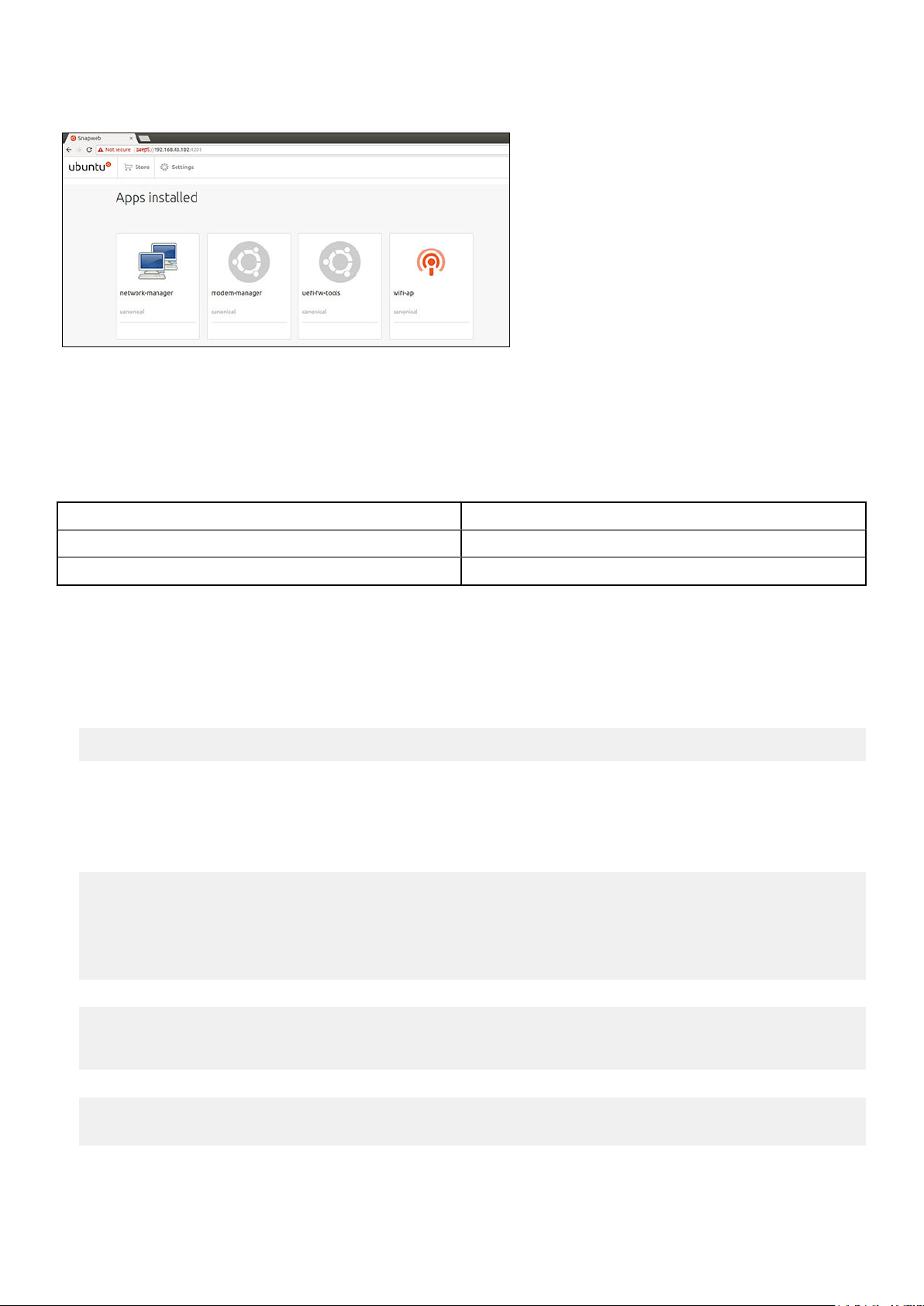
Теперь вы можете получить доступ к snapweb.
Датчики
Датчики шлюза Edge Gateway предоставляют результаты измерения давления, относительной влажности и температуры, а
также движения.
Таблица 10. Типы датчиков
Датчик относительной влажности и температуры ST Micro HTS221
Датчик движения — акселерометр ST Micro LNG2DMTR
Датчик давления ST Micro LPS22HB
Получите необработанные данные от датчиков с помощью следующих команд. Затем примените формулу в таблице для
преобразования данных, собранных в результате измерения относительной влажности и температуры.
Получение необработанных данных от датчиков
● Для запроса устройств датчиков выполните команду.
$ cat /sys/bus/iio/devices/iio:device*/name
hts221 <-- device0, влажность и температура
lng2dm_accel <-- device1, датчик G
Lps22hb < -- устройство2, давление
● Чтобы получить данные от датчика влажности и температуры, выполните следующую команду.
$ cat in_humidityrelative_offset
$ cat in_humidityrelative_raw
$ cat in_humidityrelative_scale
$ cat in_temp_offset
$ cat in_temp_raw
$ cat in_temp_scale
● Чтобы получить данные от датчика движения, выполните следующую команду.
$ cat in_accel_scale_available
$ cat in_accel_*_scale
$ cat in_accel_*_raw
● Чтобы получить данные от датчика давления, выполните следующую команду.
$ cat in_pressure_raw
$ cat in_pressure_scale
Настройка операционной системы 61

Преобразование необработанных данных для последующего использования
Примените формулу в таблице для преобразования необработанных данных, собранных в результате применимых
измерений.
Таблица 11. Преобразование необработанных данных датчика относительной влажности и
температуры
Датчик относительной влажности и температуры ST Micro HTS221
RH (в %) = (in_humidityrelative_raw + in_humidityrelative_offset) * in_humidityrelative_scale
Температура (град. C) = (in_temp_raw + in_temp_offset) * in_temp_scale
Таблица 12. Преобразование необработанных данных датчика движения
Датчик движения — акселерометр ST Micro LNG2DMTR
accel_{x/y/z} (m/s^2) = in_accel_{x/y/z}_raw * in_accel_{x/y/z}_scale
Таблица 13. Преобразование необработанных данных датчика давления
Датчик давления ST Micro LPS22HB
Давление (гПа) = in_pressure_raw * in_pressure_scale * 10
Температура (м град. C) = in_temp_raw * in_temp_scale
Pin-код зажигания
Pin-код зажигания можно использовать для вывода компьютера из режимов энергопотребления S3, S4 и S5. Пользователь
может использовать управление потреблением энергии операционной системы для настройки режимов потребления
энергии S3, S4 и S5 и завершения работы системы.
ПРИМЕЧАНИЕ: Для получения дополнительной информации о настройке pin-кода зажигания (с помощью команды
system.power-key-action) см. раздел https://docs.ubuntu.com/core/en/reference/core-configuration.
Укажите действие, которое должно быть выполнено при нажатии кнопки питания.
Таблица 14. Значения и параметры конфигурации для pin-кода зажигания
ignore
poweroff (по умолчанию) Завершите работу системы
reboot
halt
kexec
suspend
hibernate
hybrid-sleep
lock
Ничего не делать
Перезагрузить систему
Остановить систему
Непосредственно загрузить новое ядро
Перевести систему в режим ожидания
Перевести систему в режим гибернации
Перевести диск и оперативную память в режим ожидания
Заблокировать экраны всех работающих сеансов
Например, для перезагрузки системы при нажатии кнопки питания выполните следующую команду:
$ snap set core system.power-key-action=reboot
62 Настройка операционной системы

Управление потреблением энергии системы
Настройка режимов низкого энергопотребления: S3 и S4
Настройка спящего режима — S3
$ sudo systemctl suspend
Настройка режима гибернации — S4
$ sudo systemctl hibernate
Перезагрузка или отключение питания
Перезагрузка системы
$ sudo reboot
Отключение питания
$ sudo poweroff
Настройка запуска системы из локальной сети или беспроводной локальной
сети
1. Включите функцию Wake on LAN (Запуск по локальной сети) в программе BIOS. Дополнительные сведения о доступе к
программе BIOS см. в разделе Accessing BIOS settings (Доступ к настройкам BIOS)
2. Подключите систему к беспроводной сети.
$ sudo network-manager.nmcli dev wifi connect $SSID password $PSK ifname wlan0
3. Включите функцию Wake on LAN (Запуск по локальной сети).
$ sudo iw phy0 wowlan enable magic-packet
4. Еще раз проверьте состояние поддержки.
$ sudo iw phy phy0 wowlan show
5. Убедитесь в том, что устройство wlan0 включено и получило IP-адрес.
6. Переведите систему в режим ожидания.
$ sudo systemctl sleep
Или переведите систему в режим гибернации.
$ sudo systemctl hibernate
7. Используйте другую систему для пробуждения от WLAN (поддерживаемые инструменты: wakeonlan и etherwake).
$ sudo wakeonlan MAC
$ sudo etherwake MAC
Восстановление Ubuntu Core 16
Во время восстановления заводского образа операционной системы удаляются все данные в системе. Вы можете
восстановить параметры по умолчанию образа ОС Ubuntu Core 16 с помощью одного из следующих методов:
● Восстановить Ubuntu Core 16 из флэш-накопителя USB
Настройка операционной системы 63

● Восстановить Ubuntu Core 16 из раздела восстановления на Edge Gateway
○ Вариант 1: восстановление из операционной системы
○ Вариант 2: восстановление во время процедуры самотестирования системы после включения
○ Вариант 3: восстановление из меню загрузки (только для шлюзов Edge Gateway 3003)
Вариант 1: восстановление из операционной системы
ОСТОРОЖНО: Выполнение следующих действий приведет к удалению всех данных на шлюзе Edge Gateway.
1. Подключите Edge Gateway удаленно или с помощью сеанса KVM.
2. Войдите в операционную систему.
3. Выполните следующую команду, чтобы запустить раздел восстановления исходной eMMC:.
$ sudo efibootmgr -n $(efibootmgr | grep "factory_restore" | sed 's/Boot//g' | sed 's/
[^0-9A-B]*//g') ; reboot
Вариант 2: восстановление во время процедуры самотестирования системы после включения
ОСТОРОЖНО: Эти действия приведут к удалению всех данных на Edge Gateway.
1. Подключите к шлюзу Edge Gateway USB-клавиатуру.
2. Включите шлюз Edge Gateway.
Светодиодный индикатор Power (Питание) постоянно горит зеленым светом, а светодиодный индикатор Cloud
(Облако) — выключен.
3. В течение первых 20 секунд после включения повторно нажимайте комбинацию клавиш Ctrl+F, чтобы запустить
восстановление операционной системы.
4. Когда индикатор Cloud (Облако) начнет мигать зеленым светом, выполните одно из следующих действий.
ПРИМЕЧАНИЕ: Если светодиодный индикатор Cloud (Облако) не начнет мигать через 50 секунд, отключите
питание шлюза Edge Gateway и повторите действия, описанные в пунктах 2 и 3.
Таблица 15. Запуск или отмена восстановления во время системной проверки POST
Чтобы начать восстановление Чтобы отменить восстановление
● Нажмите клавишу y, а затем — клавишу Enter
(Ввод).
Светодиодный индикатор Cloud (Облако) загорится
зеленым цветом, указывая на то, что выполняется
восстановление. После завершения процесса
восстановления светодиодный индикатор Cloud (Облако)
выключится и выполнится перезагрузка системы. Процесс
восстановления занимает около двух минут.
● Нажмите на клавишу n, а затем — клавишу Enter
(Ввод). Или если система не реагирует на нажатие
клавиш в течение 30 секунд.
Индикатор Cloud (Облако) выключится, и система
перезагрузится.
Вариант 3: восстановление из меню загрузки.
ОСТОРОЖНО: Выполнение следующих действий приведет к удалению всех данных на шлюзе Edge Gateway.
1. Подключите USB-клавиатуру и дисплей к шлюзу Edge Gateway.
2. Включите шлюз Edge Gateway.
3. Нажмите F12 при появлении логотипа Dell на экране, чтобы перейти в меню загрузки.
4. Выберите Factory Restore (Восстановление заводских настроек) в меню загрузки.
64 Настройка операционной системы

5. Когда на экране выведется сообщение Factory Restore will delete all user data, are you sure? [Y/N],
(Восстановление параметров по умолчанию приведет к удалению всех данных. Вы уверены, что хотите продолжить
операцию? [Да/Нет]) нажмите клавишу Y (Да).
Восстановление Ubuntu Core 16 из флэш-накопителя USB
ОСТОРОЖНО: Выполнение следующих действий приведет к удалению всех данных на шлюзе Edge Gateway.
Предварительные действия
Создайте флэш-накопитель USB для восстановления. Более подробную информацию см. в разделе Создание флэш-
накопителя USB для восстановления.
Последовательность действий
ПРИМЕЧАНИЕ: Видеоруководство по восстановлению Ubuntu Core 16 с флэш-накопителя USB на шлюзе Edge Gateway
3003 см. по этой ссылке.
1. Вставьте флэш-накопитель USB в порт USB на Edge Gateway.
2. Включите шлюз Edge Gateway.
3. Edge Gateway автоматически загрузится с флэш-накопителя USB и запишет образ установки Ubuntu Core в память.
ПРИМЕЧАНИЕ: Когда образы установки записываются в память, индикатор Power (Питание) горит зеленым, а
индикатор Cloud (Облако) мигает зеленым.
4. По завершении установки система выключится.
ПРИМЕЧАНИЕ: Установка занимает около 3 минут.
5. Извлеките USB-накопитель после выключения Edge Gateway.
6. Затем снова включите Edge Gateway, чтобы продолжить установку. Во время установки система несколько раз
перезагружается, а сам процесс установки занимает около 10 минут.
После завершения установки появится экран входа в систему.
ПРИМЕЧАНИЕ: На шлюзах Edge Gateway 3003 экран входа в систему отображается только в том случае, если порт
DisplayPort подключен к монитору.
7. В окне входа в систему введите имя пользователя и пароль по умолчанию: admin.
Теперь ваше устройство Edge Gateway готово к использованию.
ПРИМЕЧАНИЕ: Дополнительную информацию о непосредственном доступе к Ubuntu с помощью шлюза Edge
Gateway 3003 см. в разделе Загрузка и вход в систему. Непосредственная настройка системы.
Запись нового образа ОС
Предварительные требования
● Пустой флэш-накопитель USB или флэш-накопитель USB, отформатированный в FAT32, в котором имеется не менее
4 Гбайт свободного места.
● ISO-образ Ubuntu Desktop
ПРИМЕЧАНИЕ: Последнюю версию файла ISO ОС Ubuntu Desktop можно скачать с веб-сайта http://
releases.ubuntu.com.
● Выпущенный образ ОС Ubuntu Core 16 с сайта Dell.com/support: <уникальное имя-дата> img.xz
● ЖК-монитор
● USB-клавиатура
● USB-мышь
● Кабель DisplayPort
● Рабочая станция на базе Ubuntu с ОС Ubuntu Desktop 14.04 или более поздней версии
Настройка операционной системы 65

Перепрограммирование образа новой ОС Ubuntu
1. Вставьте флеш-накопитель USB в рабочую станцию с ОС Ubuntu Desktop.
2. Скопируйте <unique name-date>img.xz в каталог ~/Downloads/.
3. Запишите установочный образ на флеш-накопитель USB.
a. Запустите приложение Terminal (Терминал). Его можно найти, введя Terminal в Unity Dash.
ОСТОРОЖНО: Команда dd очищает содержимое диска, на который выполняется запись.
b. Введите пароль и нажмите клавишу Enter.
xzcat <unique name-date>img.xz | sudo dd
of=/dev/sda bs=32 ; sync
ПРИМЕЧАНИЕ: sda, возможно, придется заменить на фактическое имя накопителя в системе.
4. Отключите и извлеките флеш-накопитель USB.
5. Подключите кабели питания, клавиатуры, монитора и Ethernet к Edge Gateway.
6. Вставьте флеш-накопитель USB в Edge Gateway.
7. Включите и загрузите шлюз Edge Gateway с флэш-накопителя USB.
Установочный флеш-накопитель USB автоматически запишет установочный образ Ubuntu Core 16 в память устройства.
После завершения установки система завершит работу.
8. Извлеките флеш-накопитель USB.
9. Включите питание системы.
ОС Ubuntu Core 16 установлена на Edge Gateway.
Ubuntu Server
Краткое описание
Ubuntu Server 18.04 входит в состав более крупных набор Ubuntu продукты и создан на базе Debian архитектуры. Для
получения дополнительной информации о Ubuntu Server и debian, см.:
● Ubuntu.com/server
● Help.ubuntu.com/
● Ubuntu.com/community/debian
Для входа в систему к краю шлюза с помощью Ethernet-порт 1
Эти заводские настройки по умолчанию:
● Имя пользователя: admin
● Пароль: admin
● Сетевая интерфейсная плата
● Метод IPv4:
1. Доступ к серверу DHCP или настройки службы DHCP, как описано в разделе Установка или настройка протокола
динамической конфигурации хоста (DHCP) демон.
2. Найдите IP-адрес, назначенный клиенту Edge Gateway.
ПРИМЕЧАНИЕ: MAC-ID - идентификатор на этикетке Edge Gateway.
ПРИМЕЧАНИЕ: Имя компьютера - это предварительно настроенные и тот же номер метки обслуживания на краю
основной шлюз.
3. Для удаленного входа с помощью сеанса ssh. Например:
# Ssh admin@10.101.46.209
66 Настройка операционной системы
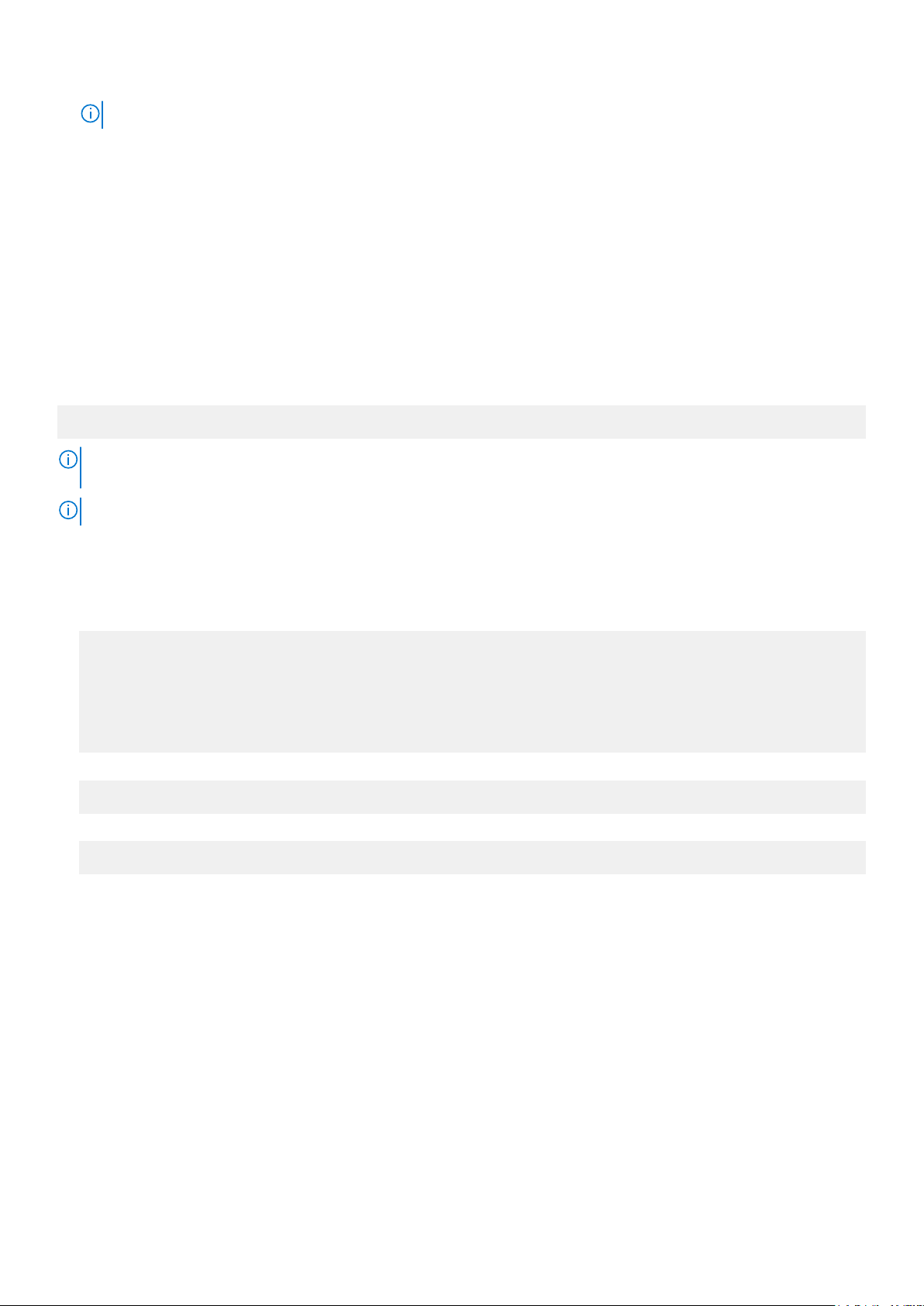
ПРИМЕЧАНИЕ: 10.101.46.209 пример, и должен быть заменен с IP-адресом, полученным на шаге 2.
Установка или настройка протокола динамической конфигурации хоста (DHCP) демон
Для получения дополнительной информации о Dynamic Host Configuration Protocol (DHCP), см.:
● Help.ubuntu.com/lts/serverguide/dhcp.html.en
● Help.ubuntu.com/community/isc-dhcp-server
Установка dhcpd
По приглашению введите следующую команду, чтобы установить dhcpd:
# sudo apt install isc-dhcp-server
ПРИМЕЧАНИЕ: Вам может понадобиться изменить /etc/default/isc-dhcp-сервер, чтобы указать интерфейсы
dhcpd должны слушать.
ПРИМЕЧАНИЕ: Dhcpd диагностические сообщения хранятся в syslog.
Настройка dhcpd
1. Редактирование /etc/dhcp/dhcpd.conf, например:
default-lease-time 600;
max-lease-time 7200;
subnet 192.168.1.0 netmask 255.255.255.0 {
range 192.168.1.150 192.168.1.200;
option routers 192.168.1.254;
option domain-name-servers 192.168.1.1, 192.168.1.2;
option domain-name "mydomain.example"; }
2. После изменения файл конфигурации, перезагрузите dhcpd.
# sudo systemctl restart isc-dhcp-server.service
3. Клиенты находятся в аренду.
# cat /var/lib/dhcp/dhcpd.leases
Для входа в систему к краю шлюза с помощью порт Ethernet 2.
Эти заводские настройки по умолчанию:
● Имя пользователя: admin
● Пароль: admin
● Сетевая интерфейсная плата
● Метод IPv4: руководство по обслуживанию
● Метод IPv4: 192.168.2.1/24
1. Настройка системы может использоваться для подключения к краю шлюз по умолчанию статический адрес IPv4.
● Диапазон для статического адреса IPv4 - 192.168.2.2 до 192.168.2.254.
● Задайте маску подсети 255.255.255.0.
2. С помощью кабеля ethernet подключите систему с помощью Edge Gateway.
3. Для удаленного входа с помощью сеанса ssh. Например:
Настройка операционной системы 67

# Ssh admin@192.168.2.1
Ubuntu Server информации о драйвере
В этом разделе содержится информация о Ubuntu Server 18.04 и с поддержкой ядра v.4.15.x.
Таблица 16. Ubuntu Server драйверы
Компонент Модуль аппаратного
TPM On (Включить модуль
TPM)
Порты RS232/RS422/RS485 Проводимые в настоящее
Ацп/ЦАП/GPIO ADI AD5593R I2C Ad5593r
Ethernet Realtek RTL8119I PCI-E R8169
Audio Аудиокодек Realtek ALC5660
WLAN/BT/ШИФРОВКОЙ Redpine Сигнал RS9113 SDIO
WWAN 4G LTE
WWAN 3G Сиерра MC-HL8548 USB Cdc_mbim
Датчик давления По ST Micro LPS22HB I2C St_давления_i2c
обеспечения
Nuvoton NPCT650 ТБАЙТ1YX LPC Tpm_crb
время XR21V1412IL32TR + с
пакетом обновления
SP339EER1
(ALC3277)
● Сиерра MC-7455
● Сиерра MC7430
Интерфейс Драйвер
I2C Xr_usb_serial_общие
I2S
USB Cdc_mbim
● Чеймберс (_soc_RT5660
● Чеймберс (-soc-sst-bytcr-
rt5660
● Rsi_sdio
● Rsi_91 x
Датчик: относительной
влажности и температуры
Датчик: 3 - по оси "femto" при
помощи встроенного
акселерометра
WDT ITCO I2C
По ST Micro HTS221 I2C Домашний кинотеатр221_i2c
По ST Micro СПГ2DMTR I2C St_accel_i2c
● ITCO_wdt
● Wdat_wdt
Управление микропрограммой в Ubuntu Server
Обновления UEFI BIOS для Ubuntu Server будут выпускаться в Интернете с использованием методов на основе Linux Vendor
Firmware Service (LVFS), как описано на сайте fwupd.org.
По умолчанию включено обновление микропрограммы с помощью технологии Capsule. Для обновления микропрограммы
UEFI BIOS используются команда fwupgmgr и программный агент fwupd, согласно требованиям LVFS.
ПРИМЕЧАНИЕ:
Дополнительные сведения об обновлении микропрограммы в системах Linux см. на странице https://www.dell.com/support/
article/us/en/19/sln171755/updating-the-dell-bios-in-linux-and-ubuntu-environments.
Ubuntu Server обновление встроенного по-Online метод
Выполните следующие действия для обновления Ubuntu микропрограммы сервера автоматически.
68 Настройка операционной системы

1. Определите все устройства с помощью fwupd .
# sudo fwupdmgr get-devices
2. Загрузите последнюю версию метаданные из LVFS.
# sudo fwupdmgr refresh
3. Если обновления встроенного программного обеспечения для Edge Gateway, получить обновления.
# sudo fwupdmgr get-updates
4. Загрузить и установить все обновления к краю основной шлюз.
# sudo fwupdmgr update -v
Обновления, которые могут быть применены без необходимости перезагрузки будет установлено немедленно.
5. При наличии обновлений, которые должны быть установлены после перезагрузки, перезагрузите Edge Gateway.
# sudo reboot
Ubuntu Server обновление встроенного по-Ручной метод
Выполните следующие действия для обновления Ubuntu Server прошивки вручную.
Поиск по Edge Gateway .cab- файл в fwupd.org/lvfs/devicelist и скопируйте его на целевое устройство.
1. Отображаются все устройства, обнаруженные fwupd .
# sudo fwupdmgr get-devices
2. Установите загруженный .cab- файла.
# sudo fwupdmgr [Installation path of firmware.cab] -v
3. Перезагрузите систему для установки обновлений.
# sudo reboot
Настройка контрольный таймер (wdt)
Мы рекомендуем использовать для включения WDT по умолчанию для активации от сбоев.
Дополнительную информацию о модулях FCM смотрите в разделе .
● Msdn.microsoft.com/en-us/windows/hardware/gg463320
● Lwn.net/Articles/701235/
Настройка контрольный таймер (wdt)
Мы рекомендуем использовать для включения WDT по умолчанию для активации от сбоев.
1. Показать доступные WDT параметры.
# cat /etc/watchdog.conf
ПРИМЕЧАНИЕ: Если контрольный таймер задержки= установлено ненулевое значение, контрольный
оборудования (/dev/сторожевой таймер или пути с WatchdogDevice= или параметр ядра systemd.контрольного
Настройка операционной системы 69

устройства=) будет запрограммирован на автоматическую перезагрузку системы, если он не свяжется с вами в
течение указанного интервал ожидания.
2. Показать WDT требования к окружающей среде.
# cat /etc/default/watchdog
Чтение и статус через интерфейс sysfs
Таблица 17. WDT файл описания
Только для чтения файла Описание
/Sys/класса/сторожевой таймер/сторожевой
таймер0/bootstatus
Содержит состояние WDT устройства при загрузке. Это
равнозначно WDIOC_GETBOOTSTATUS ввода-вывода (ioctl).
/Sys/класса/сторожевой таймер/сторожевой
таймер0/абонента
/Sys/класса/сторожевой таймер/сторожевой
таймер0/nowayout
/Sys/класса/сторожевой таймер/сторожевой
таймер0/состояние
/Sys/класса/сторожевой таймер/сторожевой
таймер0/состояния
/Sys/класса/сторожевой таймер/сторожевой
таймер0/timeleft
/Sys/класса/сторожевой таймер/сторожевой
таймер0/тайм-аут
Содержит идентификационные строки WDT устройства.
Если устройство поддерживает nowayout при чтении он
предоставляет значение 1, в противном случае будет 0.
Активный/неактивно состояние WDT устройства.
Содержит внутренний состояние WDT устройства. Это
равнозначно WDIOC_GETSTATUS из ioctl интерфейса.
Содержит значение времени для сброса поколения. Это
равнозначно WDIOC_GETTIMELEFT из ioctl интерфейса.
Содержит текущее значение timeout.
Модуль TPM (Trusted Platform Module)
ПРИМЕЧАНИЕ: Для получения дополнительной информации о, см. developer.ubuntu.com/en/snappy/guides/security-
whitepaper/.
Модуль TPM оборудование установлено на продуктах с результате с усиленной безопасности. Модуль TPM поддерживаются только эти устройства, модуль TPM оборудование. Модуль TPM on/off параметр можно настроить в BIOS
и управляемый с помощью Dell Command | Настройки конфигурации приложения в операционной системе.
1. Убедитесь в том случае, если модуль TPM и загружена.
(plano)ubuntu@localhost:~$ ls /dev/tpm0
ls: cannot access /dev/tpm0: No such file or directory
2. Если доверенный платформенный модуль включен, узел устройства (/dev/tpm0).
# ls /dev/tpm0
Активировать TPM в Dell Command | Настройка
Выполните следующие действия для проверки активации модуля TPM в Dell Command | Настройки конфигурации
приложения.
1. Если не установлено, установить пароль BIOS.
# cctk --setuppwd=<new-BIOS-password>
70 Настройка операционной системы

2. Если не включен, включение TPM.
# cctk --tpm=on
3. Перезагрузите систему.
# systemctl reboot
4. Активировать модуль TPM.
# cctk --tpmactivation=activate --valsetuppwd=<Setuppwd>
5. Перезагрузите систему.
# systemctl reboot
ПРИМЕЧАНИЕ: Не выключайте питание системы во время перезагрузки.
6. Проверьте модуль TPM является активным.
# cctk --tpmactivation
Включение/выключение светодиодного индикатора облака
1. Для экспорта PIN-кода светодиодного индикатора облака выполните команду:
#sudo su –
#echo 346 > /sys/class/gpio/export
#echo out > /sys/class/gpio/gpio346/direction
2. Для включения светодиодного индикатора облака выполните команду:
#echo 1 > /sys/class/gpio/gpio346/value
или
Для отключения светодиодного индикатора облака выполните команду:
#echo 0 > /sys/class/gpio/gpio346/value
Расширенной архитектуры звука Linux (ALSA)
Расширенной архитектуры звука Linux (ALSA) является частью ядра Linux, который обеспечивает интерфейс прикладного
программирования (API) для звуковой карты драйверы устройств.
В следующей таблице перечислены ALSA Drivers and Utilities в комплекте с Edge Gateway:
Таблица 18. ALSA Drivers and Utilities
Утилиты Описание
Alsactl
Alsaloop
Alsamixer
Дополнительные параметры для ALSA драйверы звуковой
платы
Создать кольцевые между PCM для захвата и
воспроизведения устройств
ALSA Ncurses микшер.
Настройка операционной системы 71

Таблица 18. ALSA Drivers and Utilities (продолжение)
Утилиты Описание
Alsaucm
ALSA использования manager
Amixer
Amidi
Aplay, соответствующаязапись Интерфейс командной строки для воспроизведения и
Aplaymidi, arecordmidi Интерфейс командной строки в формате MIDI для
Aconnect, aseqnet, aseqdump Интерфейс командной строки MIDI-синтезатор управления
Iecset
Динамик-test
ПРИМЕЧАНИЕ: Для получения дополнительной информации о ALSA на Ubuntu, см. packages.ubuntu.com/bionic/alsa-utils.
Интерфейс командной строки
Чтение и запись для ALSA raw-MIDI портов
записи
воспроизведения и записи
Установите или IEC958 биты состояния
Тест-генератор тональных сигналов
Для воспроизведения
Ниже приведен пример того, как для воспроизведения звука с ALSA.
1. Список доступных устройств (по умолчанию: baytrailcraudio).
# aplay -l
2. Воспроизведение.
# aplay /usr/share/sounds/alsa/Front_Center.wmv
Запись
Ниже приведен пример того, как записывать звук с ALSA.
1. Список доступных устройств (по умолчанию: baytrailcraudio).
# arecord -l
2. Запись.
# arecord -f cd -t wav /tmp/test.wav
Глобальная система определения координат (GPS)
ПРИМЕЧАНИЕ: Для получения дополнительной информации о системе GPS см. на locationd.readthedocs.io/en/
последние/intro.html.
Национальной ассоциации морской электроники (NMEA) данные не поддерживаются, если модуль GPS, присутствуют в
системе. В операционной системе, расположение - это центральный концентратор для мультиплексирование доступ к
позиционирование подсистем, с помощью аппаратного и программного обеспечения. Он предоставляет API клиента и
предлагает возможности позиционирования для приложений и других компонентов системы.
Ниже приведен GPS-оборудования перечисление на край шлюзов:
● Edge Gateway 3001: /dev/ttyHS0
● Edge Gateway 3002: /dev/ttyHS1
● Edge Gateway 3003: /dev/ttyHS0
72 Настройка операционной системы

Например сброса с поддержкой стандарта NMEA потоковой передачи данных (Edge Gateway 3001/3003):
# cat /dev/ttyHS0
ПРИМЕЧАНИЕ: Для получения дополнительной информации о протоколе NMEA данных смотрите в разделе
gpsinformation.org/dale/nmea.
Датчики
Датчики на Edge Gateway данных измерений на давление, относительной влажности и температуры, и движения.
Таблица 19. Тип датчика
Тип датчика Описание
По ST Micro HTS221 Относительная влажность при эксплуатации и датчик
температуры
По ST Micro СПГ2DMTR Движение G-датчик Акселерометр
По ST Micro LPS22HB Датчик давления
Получение данных из датчиков с помощью следующей команды. Затем применить формулу в таблице для преобразования
данных, собранных в результаты измерений, такие как относительной влажности и температуры.
При получении данных из датчиков
● Для запроса датчик, выполните следующую команду.
$ cat /sys/bus/iio/devices/iio:device*/name
Домашний кинотеатр221 < -- устройство0 и повышенной влажности и температуры.
Спг2dm_accel < -- устройство1, G-датчика
Lps22hb < -- устройство2, давление
● Для получения данных с температуры и влажности датчик, выполните следующие команды.
$ cat in_humidityrelative_offset
$ cat in_humidityrelative_raw
$ cat in_humidityrelative_scale
$ cat in_temp_offset
$ cat in_temp_raw
$ cat in_temp_scale
● Чтобы извлечь данные из движения G-датчик, выполните следующие команды.
$ cat in_accel_scale_available
$ cat in_accel_*_scale
$ cat in_accel_*_raw
● Чтобы извлечь данные из датчика давления, выполните следующие команды.
$ cat in_pressure_raw
$ cat in_pressure_scale
Преобразование необработанных данных для использования в
Применить формулу в таблице для преобразования необработанных данных, собранных в результаты измерений.
Настройка операционной системы 73
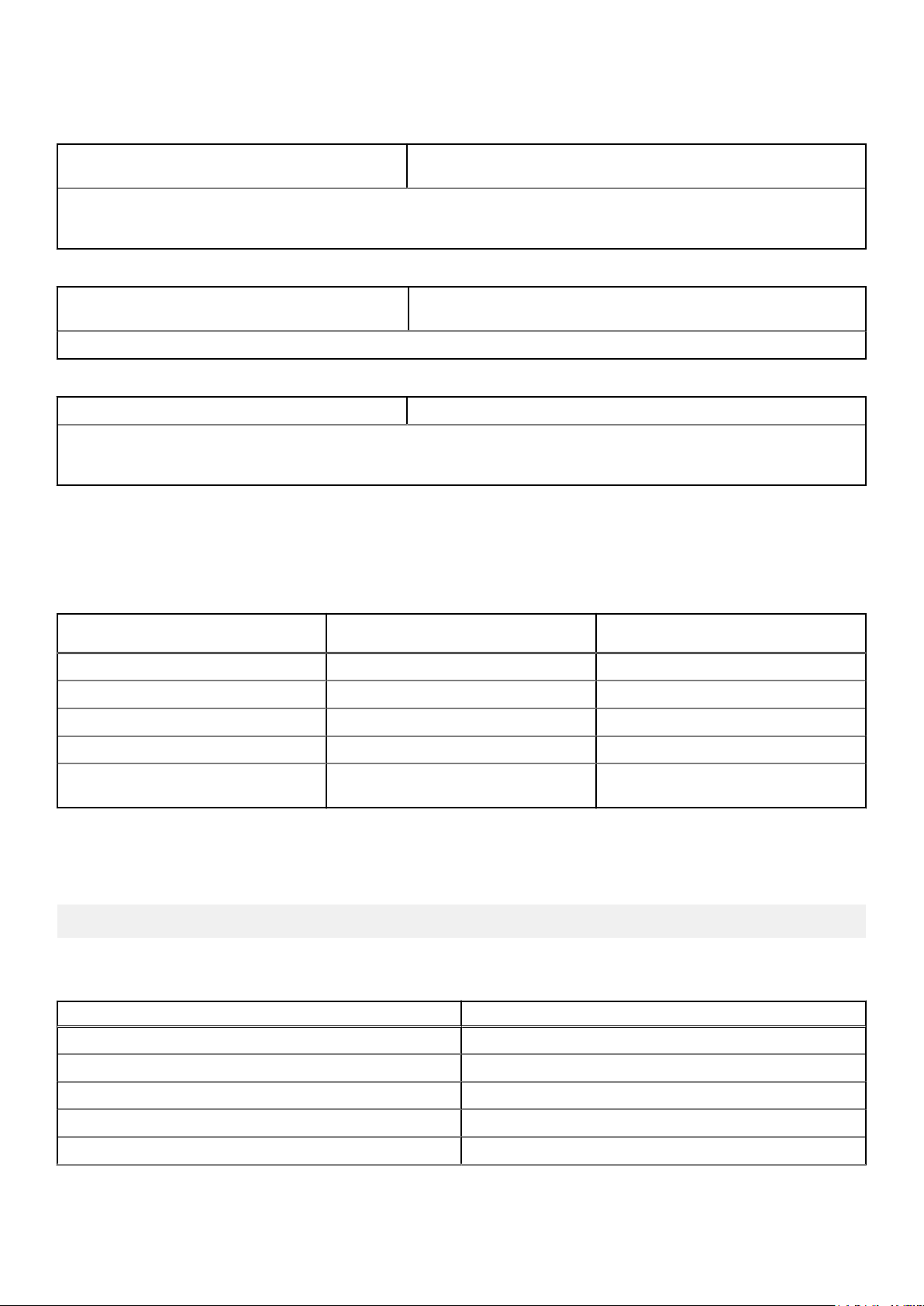
Таблица 20. Для преобразования относительная влажность при эксплуатации и датчик температуры
необработанных данных
Относительная влажность при эксплуатации и
датчик температуры
Правый (в %) = (в_humiditirelative_raw +_humiditirelative_смещение) * в_humiditirelative_scale
Температура (Град.c) = (в_temp_raw +_temp_смещение) * в_temp_scale
По ST Micro HTS221
Таблица 21. Для преобразования датчика движения необработанных данных
Датчиком движения при помощи встроенного
акселерометра
Компании accel_{x/y/z} (m/s^2) = в_accel_{x/y/z}_raw * в_accel_{x/y/z}_scale
По ST Micro СПГ2DMTR
Таблица 22. Для преобразования датчика давления необработанных данных
Датчик давления По ST Micro LPS22HB
Для измерения давления (гпа) =_давления_raw * в_давления_scale * 10
Температура (m градусов С.) = в_temp_raw * в_temp_scale
Зажигание Pin-код
Зажигание pin-код можно использовать для вывода системы из спящего Edge Gateway.
Таблица 23. Состояние системы поведения
Состояние системы Входной сигнал переходит в
Активный
G3 Не вступает в силу Не вступает в силу
S5/S4 Система переходит в режим S0 Не вступает в силу
S5/S4 Система переходит в режим S0 Не вступает в силу
S3 Система переходит в режим S0 Не вступает в силу
S0 Не вступает в силу Система переходит в состояние S3, S4
Входной сигнал переходит в
неактивное состояние
или S5
Выбор и применение питания
1. Настройте параметры электропитания в с systemd помощью следующей команды:
# sudo vi /etc/systemd/logind.conf
2. Установите HandlePowerKey переменную, один из следующих вариантов:
Таблица 24. Power Options (Параметры питания)
Power Options (Параметры питания) Описание
ignore
3 (по умолчанию) Завершите работу операционной системы.
Не требуется
reboot
halt
kexec
74 Настройка операционной системы
Перезагрузите систему.
Зависание системы
Подключаемая напрямую система загрузки ядра

Таблица 24. Power Options (Параметры питания) (продолжение)
Power Options (Параметры питания) Описание
suspend
Режим ожидания Suspend в системе
hibernate
hybrid-sleep
lock
ПРИМЕЧАНИЕ: Для получения дополнительной информации о см. freedesktop.org/software/systemd/man/
logind.conf.html.
3. Включение питания. Для этого необходимо перезагрузить систему.
# sudo reboot
Режим ожидания Hibernate в системе
Режим ожидания Suspend на оба диска и оперативной
памяти
Экран блокировки все сеансы связи.
CPU Power Management
Настройка в состояние низкого энергопотребления: S3 и S4
Используйте следующую команду для настройки в режим ожидания suspend state - S3:
# sudo systemctl suspend
Используйте следующую команду для настройки режима гибернации-S4:
# sudo systemctl hibernate
ПРИМЕЧАНИЕ: Спящий режим - это состояние, не поддерживается, если Secure boot включена.
Настройка параметров системы и пробуждения из режима пониженного
энергопотребления (S3/S4/S5) - WLAN
1. Включить функцию Wake on WLAN в программу BIOS. Для получения дополнительной информации об утилите
конфигурирования BIOS см. в разделе Доступ к настройки BIOS нажмите клавишу. Кроме того, можно использовать
команду Dell | Настройка.
# sudo /opt/dell/dcc/cctk --wakeonlan=enablewakeonwlan
2. Подключите устройство к сети.
# sudo nmcli dev wifi connect $SSID password $PSK ifname wlan0
3. Включить функцию Wake on WLAN.
# sudo iw phy0 wowlan enable magic-packet
4. Еще раз проверьте состояние поддержки.
# sudo iw phy phy0 wowlan show
5. Убедитесь в том, wlan0 и работает с IP-адрес.
6. Выполните в режим ожидания.
# sudo systemctl sleep
Настройка операционной системы 75

Или выполните в режим гибернации.
# sudo systemctl hibernate
7. Используйте другой системы для пробуждения от платы WLAN (поддерживается инструменты: wakeonlan и
etherwake).
# sudo wakeonlan MAC
# sudo etherwake MAC
Настройка параметров системы и пробуждения из режима пониженного
энергопотребления (S3/S4/S5) - часы реального времени (RTC).
1. Синхронизация времени между шлюзом и операционной системы:
(root)# hwclock --hctosys
2. Получить часов реального времени таймера sysfs:
(root)# ls -a /sys/class/rtc/rtc0
3. Очистка таймера:
(root)# echo 0 > /sys/class/rtc/rtc0/wakealarm
4. Например, можно задать на события пробуждения в течение 60 секунд:
(root)# echo +60 > /sys/class/rtc/rtc0/wakealarm
5. Например, чтобы край с шлюз по умолчанию в режиме ожидания suspend:
(root)# systemctl suspend
В случае успеха часов реального времени по сигналу край шлюза в 60 секунд.
Настройка параметров системы и пробуждения из режима пониженного
энергопотребления (S3/S4/S5)-LAN
1. Включить функцию Wake on LAN в программу BIOS. Для получения дополнительной информации об утилите
конфигурирования BIOS см. в разделе Доступ к настройки BIOS нажмите клавишу. Кроме того, можно использовать
команду Dell | Настройка.
# sudo /opt/dell/dcc/cctk --wakeonlan=enable
2. Включить функцию Wake on LAN в nmcli (включено по умолчанию).
# nmcli c show “Wired connection 1” | grep wake
802-3-ethernet.wake-on-lan: magic
# nmcli c show “Wired connection 2” | grep wake
802-3-ethernet.wake-on-lan: magic
3. Убедитесь, что подключение ethernet и работает с IP-адрес.
4. Выполните в режим ожидания.
# sudo systemctl sleep
Или выполните в режим гибернации.
# sudo systemctl hibernate
76 Настройка операционной системы

5. Используйте другой системы для пробуждения по сигналу от сети (поддерживается инструменты: wakeonlan и
etherwake).
# sudo wakeonlan MAC
# sudo etherwake MAC
Ubuntu Network Manager
Network-Manager - это интегрированные системы Ubuntu Server connection manager. Приложение можно использовать для
настройки Edge Gateway таким образом, чтобы он автоматически обнаруживается и подключен к сети. Приложение можно
использовать для настройки нескольких сетевых устройств.
В командной строки и nmcli входит в комплект поставки Network-Manager для поддержки графический интерфейс
пользователя.
ПРИМЕЧАНИЕ: Для получения дополнительной информации о Network-Manager см. wiki.archlinux.org/index.php/
NetworkManager.
Подключение с помощью WWAN
ПРИМЕЧАНИЕ: Для получения дополнительной информации о настройке и подключению с помощью WWAN, см.
раздел docs.ubuntu.com/core/en/stacks/network/network-manager/docs/configure-cellular-connections.
1. Проверьте если модем и определить модем индекс.
# sudo mmcli –L
2. Проверьте состояние модема и определения основной порт.
# sudo mmcli -m<0>
ПРИМЕЧАНИЕ: <0> относится к модему и индекс. Установите на место <0> с модемом индекс после выполнения
команды с шага 1.
3. Создание профиля с заданным основной порт, например, MBIM.
# sudo nmcli c add con-name test type gsm ifname cdc-wdm0 apn internet
4. Проверьте плату WWAN.
# nmcli r wwan
5. Включите WWAN.
# sudo nmcli r wwan on
6. Найдите wwan0 в списке интерфейсов.
# ifconfig -a
7. Включение профиля подключения.
# sudo nmcli c up test
8. Проверьте Network Manager .
$ nmcli d
9. Отключить профиля подключения.
# sudo nmcli c down test
10. Проверьте Network Manager .
$ nmcli d
Настройка операционной системы 77
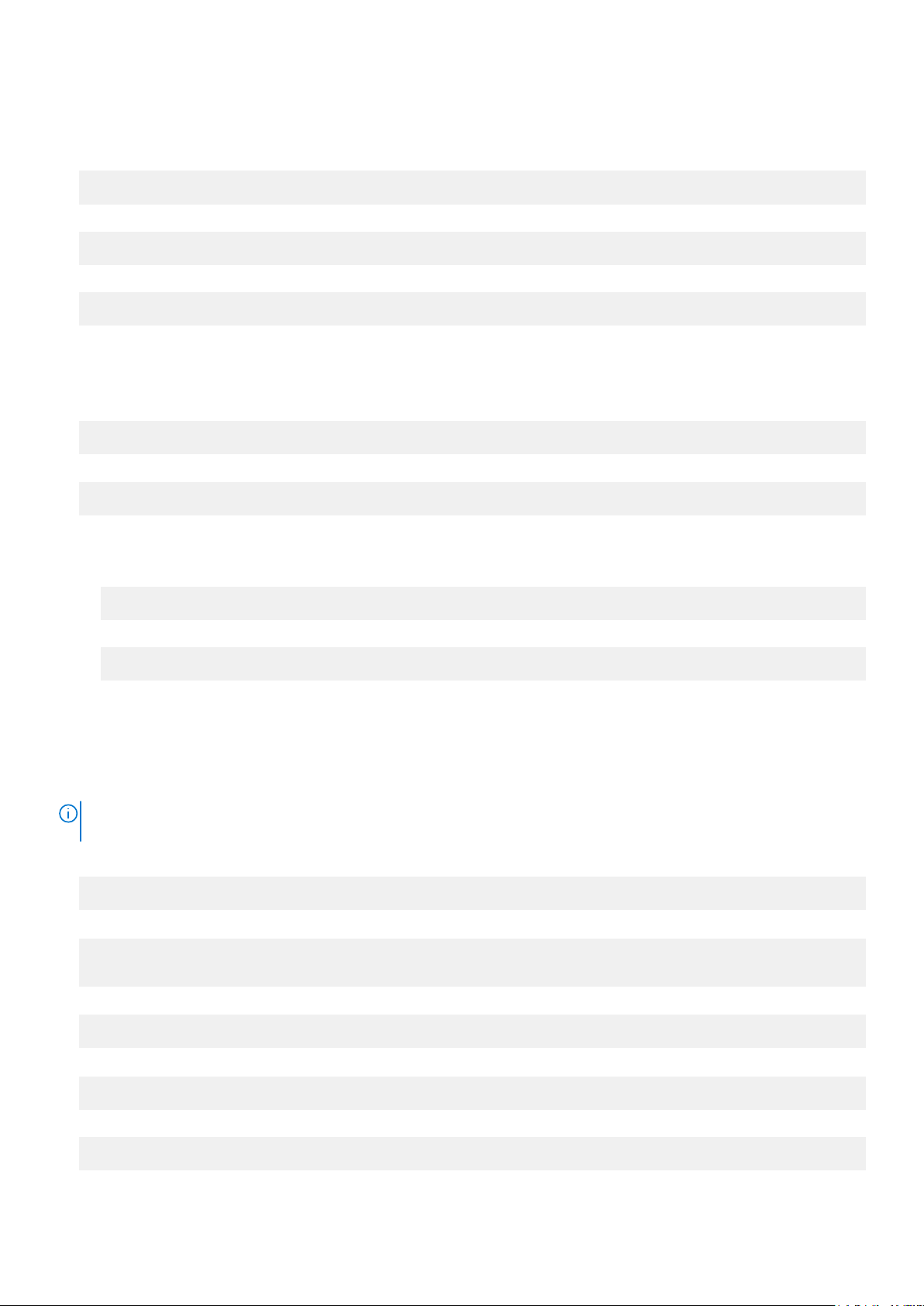
Включить режим отладки для записью
1. Отрегулируйте systemd .
# vi lib/systemd/system/ModemManager.service
2. Установите на место строки с помощью следующей:
ExecStart=/usr/sbin/ModemManager --debug --log-level=DEBUG
3. Снова запустите службу.
# systemctl daemon-reload
Подключение с помощью сети WLAN
1. Отображение списка сетевых интерфейсов, таких как eth0, eth1, wlan0, mlan0, и так далее.
# nmcli d
2. Отображение списка доступных беспроводных точек доступа.
# nmcli d wifi
3. Беспроводное подключение с использованием nmcli: выполните следующие команды и установите на место $SSID,
$PSK, и $WIFI_INTERFACE с помощью переменных для вашей среды.
● «Подключиться»
# sudo network-manager.nmcli dev wifi connect $SSID password $PSK ifname $WIFI_INTERFACE
● Отключите следующее:
# sudo network-manager.nmcli dev disconnect $WIFI_INTERFACE
Подключение с помощью SoftAP (wifi-ap.защелкой)
Включение функции программного обеспечения с точкой доступа (SoftAP) может повысить возможности подключения к
беспроводной точки доступа за счет увеличения доступной энтропия и за счет сокращения количества попыток соединения
для клиентов.
ПРИМЕЧАНИЕ: Для получения дополнительной информации на SoftAP см. docs.ubuntu.com/core/en/stacks/network/
wifi-ap/docs/index.
1. Установите haveged.
# sudo apt install haveged
2. Выключите wpa_supplicant
# sudo systemctl stop wpa_supplicant.service
# sudo systemctl mask wpa_supplicant.service
3. Отсоедините от network manager.
# sudo nmcli d set wlan0 managed no
4. Установите wifi-ap стопорные.
# snap install wifi-ap
5. Настройте параметры
# sudo wifi-ap.setup-wizard
78 Настройка операционной системы

6. Проверьте состояние беспроводного соединения
# sudo wifi-ap.status
ap.active: true
Подключение с помощью SoftAP (hostapd)
Включение функции программного обеспечения с точкой доступа (SoftAP) может повысить возможности подключения к
беспроводной точки доступа за счет увеличения доступной энтропия и за счет сокращения количества попыток соединения
для клиентов.
ПРИМЕЧАНИЕ: Для получения дополнительной информации на SoftAP см. docs.ubuntu.com/core/en/stacks/network/
wifi-ap/docs/index.
1. Установите haveged.
# sudo apt install haveged
2. Создайте свой собственный файл /etc/hostapd/hostapd.conf, нажмите клавишу. Например:
auth_algs=1
beacon_int=50
channel=3
country_code=ES
disassoc_low_ack=1
driver=nl80211
hw_mode=g
ht_capab=
ieee80211d=1
ieee80211n=1
interface=wlan0
require_ht=0
rsn_pairwise=CCMP
ssid=TEST
wmm_enabled=1
wpa=2
wpa_key_mgmt=WPA-PSK
wpa_passphrase=00000000
3. Выключите wpa_supplicant
# sudo systemctl stop wpa_supplicant.service
# sudo systemctl mask wpa_supplicant.service
4. Отсоедините от network manager.
# sudo nmcli d set wlan0 managed no
5. hostapd Для создания точки доступа.
# hostapd /etc/hostapd/hostapd.conf
Подключение с помощью Bluetooth
Эта функция позволяет системе для подключения к устройствам Bluetooth, например клавиатурой Bluetooth.
1. Запустите команду для запуска bluetoothctl консоли.
#bluetoothctl
В bluetoothctl открытии консоли.
2. Выполните следующую команду для включения питания устройства Bluetooth.
# power on
Настройка операционной системы 79

3. Зарегистрировать агента для клавиатуры:
# agent KeyboardOnly
# default-agent
4. Выполните следующую команду, чтобы перевести модуль Bluetooth в режиме pairable.
# pairable on
5. Выполните следующую команду для поиска ближайших устройств Bluetooth.
# scan on
6. Запустите следующую команду остановки сканирования после клавиатурой Bluetooth.
# scan off
7. Выполните следующую команду для соединения Bluetooth клавиатуры.
# pair <MAC address of Bluetooth keyboard>
8. Введите PIN-код на клавиатуре Bluetooth, при необходимости.
9. Запустите следующую команду доверие к клавиатуре Bluetooth.
# trust <MAC address of Bluetooth keyboard>
10. Выполните следующую команду для подключения к клавиатуре Bluetooth.
# connect <MAC address of Bluetooth keyboard>
11. Выполните следующую команду для выхода из bluetoothctl консоли.
# quit
Переключение между WLAN и Bluetooth режимы
1. Настройте режим с по умолчанию 13 по 14 в файл /etc/modprobe.d/rs9113.conf, нажмите клавишу.
# options rsi_sdio dev_oper_mode=14
2. Убедитесь в том, что режим работы.
# cat /sys/module/rsi_sdio/parameters/dev_oper_mode
Таблица 25. Ос-mode значения для WLAN и Bluetooth
Режим работы
значение
1 X
1 X 32
4 X
5 X X
6 X X 32
STA Точка доступа BT EDR Шифровкой Клиенты
поддерживается
8 X
9 X X
13 X X X
14 X X X 4
80 Настройка операционной системы

Bluetooth Serial Port Profile (SPP)
Предположения о MAC-адресов каждого BT адаптер:
● BT MAC (MYCLIENT): XX:XX:XX:XX:XX:XX
● BT MAC(ТЕСТОВЫЙ СЕРВЕР): YY:YY:YY:YY:YY:ГГ
1. Предварительно.
# sudo apt-get install bluez bluez-tools
2. Подготовка к паре тестовый сервер и MYCLIENT.
# sudo bluetoothctl
[bluetoothctl]# power on
[bluetooth]# discoverable on
[bluetooth]# scan on
[NEW] Device XX:XX:XX:XX:XX:XX MYCLIENT
[bluetooth]# scan off
3. Пара друг с другом.
[bluetooth]# agent on
[bluetooth]# default-agent
[bluetooth]# pairable on
[bluetooth]# pair XX:XX:XX:XX:XX:XX <MAC Address of Device to Pair>
[bluetooth]# connect XX:XX:XX:XX:XX:XX [CHG] Device XX:XX:XX:XX:XX:XX Connected: yes
[bluetooth]# exit
На Bluetooth v2.1, SPP предлагает три способа соединение устройств в пару, которые применяются на Edge Gateway:
● Просто работает
● Числовое значение для сравнения
● Ключ доступа начального уровня
ПРИМЕЧАНИЕ: Для получения дополнительной информации о соединении с устройством Bluetooth, см.
blog.bluetooth.com/bluetooth-pairing-part-4.
4. Настройка SPP.
В устройстве сервера
# bluez.sdptool add --channel=22 SP
# ./rfcomm -r listen /dev/rfcomm0 22
Waiting for connection on channel 22
Connection from XX:XX:XX:XX:XX:XX to /dev/rfcomm0 <These lines will be seen when client
comes>
Press CTRL-C for hangup
Затем создайте новый экземпляр терминала с экрана данных по bluetooth последовательный.
$ cat /dev/rfcomm0
Клиентское устройство
# bluez.sdptool add --channel=22 SP
# ./rfcomm -r connect /dev/rfcomm0 YY:YY:YY:YY:YY:YY 22
Затем создайте новый экземпляр терминала для передачи данных, например, новый экземпляр ssh.
# echo "test" > /dev/rfcomm0
ПРИМЕЧАНИЕ: Rfcomm доступна не для этой команды. При необходимости можно скопировать в двоичной
системе счисления к Edge Gateway с AMD64 под управлением системы Ubuntu 16.04 или выше.
Настройка операционной системы 81
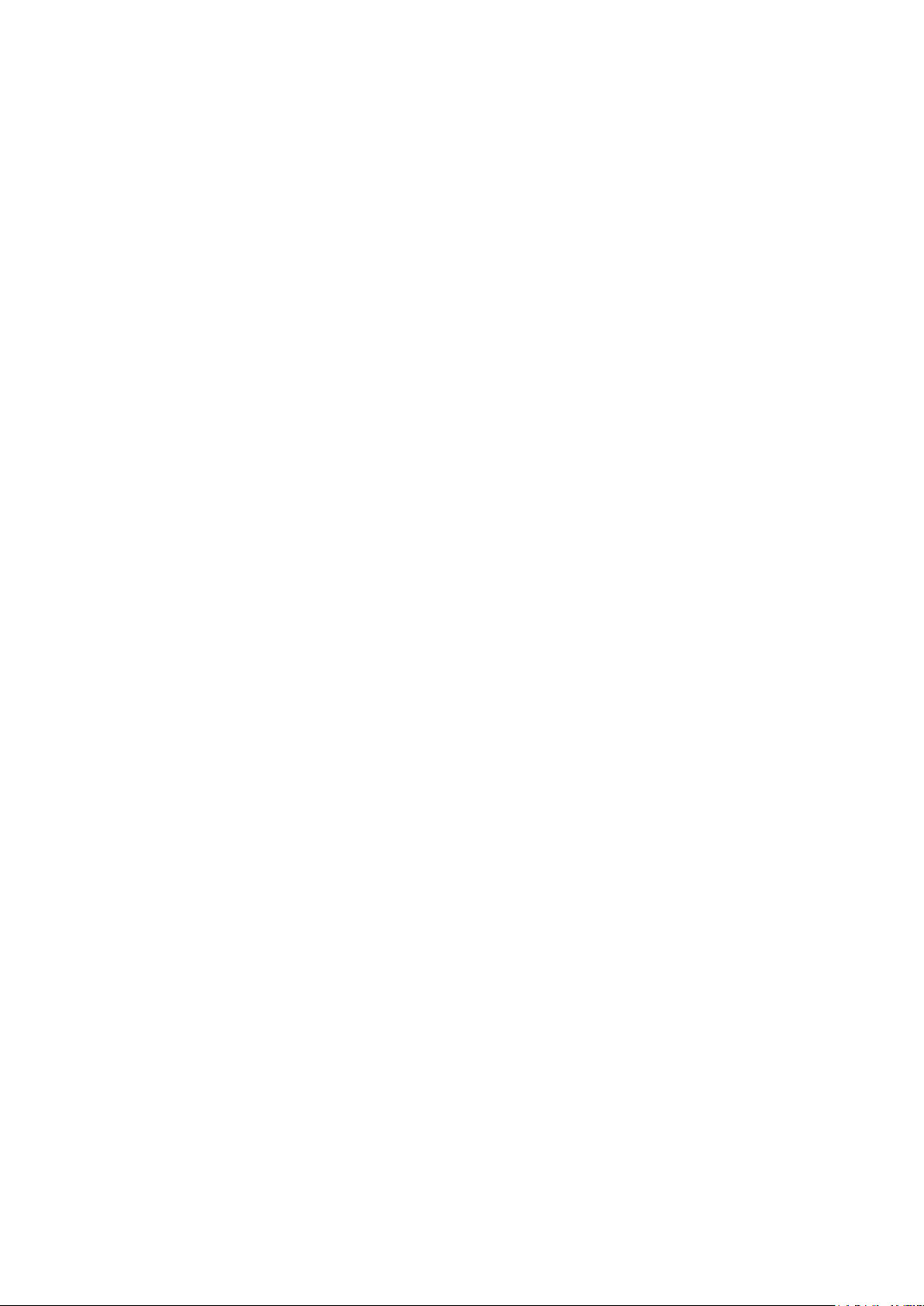
Восстановление Ubuntu Desktop
Вы можете восстановить Ubuntu Server с помощью одного из методов восстановления, определенные для Ubuntu Server.
Для получения дополнительной информации смотрите раздел Восстановление операционной системы Ubuntu Core 16.
Создание флэш-накопителя USB для восстановления
Предварительные требования:
● Сервисный код шлюза Edge Gateway
● Компьютер под управлением ОС Windows, на котором у пользователя есть права администратора и не менее 8 ГБ
свободного пространства для загрузки ISO-образа восстановления Dell
● Пустой флеш-накопитель USB объемом не менее 8 Гбайт. Выполнение следующих действий приведет к удалению всех
данных на флэш-накопителе USB.
● .NET Framework 4.5.2 или более поздней версии.
1. Загрузите и сохраните файл ISO-образа восстановления Dell с:
● для ОС Windows: dell.com/support/home/us/en/19/drivers/osiso/win
● для ОС Ubuntu: dell.com/support/home/us/en/19/drivers/osiso/linux
2. Загрузите и установите Dell OS Recovery Tool (Средство для восстановления ОС, под управлением которых работают
устройства Dell) на вашем компьютере.
3. Запустите инструмент Dell OS Recovery Tool.
4. В открывшемся окне Управление учетными записями пользователей нажмите Да.
5. Подключите флеш-накопитель USB к компьютеру.
6. Нажмите кнопку Обзор и перейдите в папку, в которой сохранен ISO-образ восстановления Dell.
7. Выберите файл ISO-образа восстановления Dell и нажмите Открыть.
8. Нажмите Начать, чтобы начать создание загрузочного USB-носителя для восстановления системы.
9. Нажмите кнопку Да, чтобы продолжить.
10. Нажмите кнопку ОК, чтобы завершить создание USB-носителя.
82 Настройка операционной системы

6
Получение доступа к BIOS и его
обновление
Доступ к параметрам BIOS
Используйте приложение Dell Command | Configure (DCC), чтобы получить доступ к параметрам BIOS
Dell Command | Configure (DCC) — это приложение, которое было установлено в Edge Gateway изготовителем и которое
помогает настраивать параметры BIOS. Оно состоит из интерфейса командной строки (CLI) для настройки различных
функций BIOS. Дополнительные сведения о DCC см. на странице www.dell.com/dellclientcommandsuitemanuals.
● На подключенном компьютере с ОС Windows выберите Пуск > Все программы > Command Configure > Мастер Dell
Command | Configure
● На подключенном компьютере под управлением Ubuntu Core запустите Dell Command | Configure с помощью команды
dcc.cctk.
Дополнительные сведения об использовании приложения Dell Command | Configure см. в руководстве по установке и
руководстве пользователя Dell Command | Configure на странице Dell.com/Dellclientcommandsuitemanuals.
Более подробную информацию о параметрах BIOS на Edge Gateway см. в разделе Параметры BIOS по умолчанию
Используйте приложение Edge Device Manager (EDM), чтобы получить доступ к параметрам BIOS
Edge Device Manager (EDM) позволяет производить удаленное управление и конфигурацию системы. Благодаря
использованию облачной консоли EDM можно просматривать и настраивать параметры BIOS. Более подробную
информацию об EDM см. на странице по адресу www.dell.com/support/home/us/en/19/product-support/product/wyse-cloud-
client-manager/research.
Вход в программу настройки BIOS во время самотестирования после включения
ПРИМЕЧАНИЕ: Эти действия применимы только для шлюзов Edge Gateway 3003.
1. Подсоедините кабель дисплея, клавиатуры и мыши к системе.
2. Включите шлюз Edge Gateway.
3. При появлении логотипа во время самотестирования после включения дождитесь появления запроса о нажатии
клавиши F2 и сразу же нажмите клавишу F2.
Обновление BIOS
ПРИМЕЧАНИЕ: Загрузите файл с последней версией BIOS со страницы по адресу dell.com/support/home/us/en/19/
product-support/product/dell-edge-gateway-3000-series/drivers/.
Выберите один из следующих вариантов обновления BIOS на шлюзе Edge Gateway.
● с помощью сценария запуска USB-порта
ПРИМЕЧАНИЕ: Корпорация Dell рекомендует использовать для обновления BIOS сценарий запуска USB-порта.
● (только для шлюзов Edge Gateway 3003) перепрограммирование BIOS с использованием флэш-накопителя USB
● обновление BIOS в системе Windows
● использование обновления приложения UEFI Capsule в системе Ubuntu
● Dell Command | Configure (DCC)
Получение доступа к BIOS и его обновление 83

● Edge Device Manager (EDM)
с помощью сценария запуска USB-порта
Шлюз Edge Gateway 3000 поставляется без средств вывода видеосигнала, т. е. без монитора. Некоторые основные задачи
системного администрирования, обычно выполняемые программой настройки BIOS, в такой конфигурации невозможны.
Для выполнения этих задач администрирования шлюз Edge Gateway оснащен средством запуска сценария вызова
команд BIOS с флеш-накопителя USB.
Более подробную информацию о сценарии запуска USB-порта см. в руководстве пользователя для программы сценариев
запуска USB-порта шлюзов Edge Gateway по адресу www.dell.com/support/home/us/en/19/product-support/product/dell-edge-
gateway-3000-series/drivers/.
перепрограммирование BIOS с использованием флэшнакопителя USB
Предварительные действия
● Файл BIOS. Загрузите файл с www.dell.com/support.
● Пустой флэш-накопитель USB 2.0 или 3.0, в котором имеется не менее 4 Гбайт свободного места.
Для обновления BIOS выполните следующие действия.
1. Выключите шлюз Edge Gateway.
2. Скопируйте файл обновления BIOS на флэш-накопитель USB.
3. Вставьте USB-флеш-накопитель в один из доступных портов USB на Edge Gateway.
4. Включите шлюз Edge Gateway.
5. Нажмите F12 при включении системы, чтобы перейти к экрану однократной загрузки (One-time boot screen).
6. На экране однократной загрузки (One-time boot screen) выберите Flash the BIOS (Выполнить перепрограммирование
BIOS).
7. В следующем окне выберите файл BIOS на флэш-накопителе USB.
8. Запустите процедуру перезаписи.
обновление BIOS в системе Windows
Выполните следующие действия, чтобы обновить BIOS:
1. После подключения к шлюзу Edge Gateway.
ПРИМЕЧАНИЕ: Подключитесь и выполните вход в шлюз Edge Gateway, используя один из нижеприведенных
вариантов:
●
● Прямая конфигурация системы (только для шлюзов Edge Gateway 3003)
● Конфигурация системы с использованием статического IP-адреса (только для шлюзов Edge Gateway 3002 и
3003)
2. Перейдите по адресу www.dell.com/support.
3. Выберите раздел Техподдержка продукта, введите сервисный код компьютера и нажмите Отправить.
ПРИМЕЧАНИЕ: Если у вас нет сервисного кода, используйте функцию автоматического обнаружения или
выполните обзор для вашей модели компьютера вручную.
4. Выберите раздел Драйверы и загружаемые материалы.
5. Выберите операционную систему, установленную на вашем устройстве.
6. Прокрутите страницу вниз страницы и разверните BIOS.
7. Нажмите Загрузить, чтобы загрузить последнюю версию BIOS для вашего компьютера.
8. После завершения загрузки перейдите в папку, где был сохранен файл обновления BIOS.
84 Получение доступа к BIOS и его обновление

9. Дважды щелкните значок файла обновления BIOS и следуйте указаниям на экране.
использование обновления приложения UEFI Capsule в системе Ubuntu
Инструмент или команды fwupgmgr используются для обновления системного BIOS в режиме UEFI. Обновление BIOS в
режиме UEFI для этой платформы выполняется с помощью методов файловой онлайн-системы поставщиков Linux (LVFS).
Компания Dell рекомендует включить обновление UEFI Capsule по умолчанию для того, чтобы это приложение работало в
фоновом режиме и постоянно обновляло системный BIOS.
ПРИМЕЧАНИЕ: Более подробную информацию о командах fwupd см. на странице по адресу www.fwupd.org/users.
Без подключения к Интернету
1. Загрузите последнюю версию CAB-файла со страницы по адресу secure-lvfs.rhcloud.com/lvfs/devicelist.
2. Проверьте сведения о текущей версии BIOS.
$ sudo uefi-fw-tools.fwupdmgr get-devices
3. Скопируйте файл firmware.cab в папку /root/snap/uefi-fw-tools/common/.
$ sudo cp firmware.cab /root/snap/uefi-fw-tools/common/
4. Проверьте сведения о текущей версии BIOS в файле с расширением .cab.
$ sudo uefi-fw-tools.fwupdmgr get-details [Full path of firmware.cab]
5. Выполните обновление.
$ sudo uefi-fw-tools.fwupdmgr install [Full path of firmware.cab] -v
6. Перезагрузите систему.
$ sudo reboot
С подключением к Интернету
1. Подключитесь и выполните вход в шлюз Edge Gateway.
ПРИМЕЧАНИЕ: Подключитесь и выполните вход в шлюз Edge Gateway, используя один из нижеприведенных
вариантов:
● Непосредственная настройка системы (только для Edge Gateway 3003)
● Настройка статического IP-адреса (только для Edge Gateway 3002 и 3003)
2. Проверьте текущие сведения о BIOS.
$sudo uefi-fw-tools.fwupdmgr get-devices
3. Убедитесь в том, что в службе LVFS имеется обновление.
$sudo uefi-fw-tools.fwupdmgr refresh
4. Загрузите файл со страницы по адресу www.dell.com/support.
$sudo uefi-fw-tools.fwupdmgr get-updates
5. Выполните обновление.
$sudo uefi-fw-tools.fwupdmgr update -v
Получение доступа к BIOS и его обновление 85

6. Перезагрузите систему.
$ sudo reboot
Dell Command | Configure (DCC)
Используйте приложение DCC для обновления и настройки параметров BIOS.
Для получения дополнительной информации по использованию DCC см. Руководство по установке и Руководство
пользователя на веб-странице www.dell.com/dellclientcommandsuitemanuals.
Для получения дополнительной информации о параметрах настройки BIOS для шлюза Edge Gateway см. Настройки BIOS по
умолчанию.
Edge Device Manager (EDM)
BIOS можно обновить удаленно с помощью панели управления EDM, подключенной к удаленной системе.
Для получения дополнительной информации о консоли EDM см. веб-страницу www.dell.com/support/home/us/en/19/
product-support/product/wyse-cloud-client-manager/research.
Настройки BIOS по умолчанию
Основные настройки (уровень 1 системы BIOS)
Таблица 26. Основные настройки (уровень 1 системы BIOS)
Уровень 2 BIOS Уровень 3 BIOS Элемент Значение по умолчанию
System Information
(Информация о системе)
System Information
(Информация о системе)
BIOS Version (Версия BIOS) Не применимо
Service Tag (Сервисная
метка)
Asset Tag (Дескриптор
ресурса)
Ownership Tag (Дескриптор
владельца)
Manufacturing Date (Дата
производства)
Ownership Date (Дата
приобретения)
Express Service Code (Код
экспресс-обслуживания)
Не применимо
Не применимо
Не применимо
Не применимо
Не применимо
Не применимо
Memory Information
(Сведения о памяти)
86 Получение доступа к BIOS и его обновление
Memory Installed
(Установленная память)
Memory Available (Доступная
память)
Memory Speed
(Быстродействие памяти)
Не применимо
Не применимо
Не применимо

Таблица 26. Основные настройки (уровень 1 системы BIOS) (продолжение)
Уровень 2 BIOS Уровень 3 BIOS Элемент Значение по умолчанию
Processor Information
(Сведения о процессоре)
Memory Channel Mode (Режим
каналов памяти)
Memory Technology
(Технология модулей
памяти)
Processor Type (Тип
процессора)
Core Count (Количество
ядер)
Processor ID (Идентификатор
процессора)
Current Clock Speed (Текущая
тактовая частота)
Minimum Clock Speed
(Минимальная тактовая
частота)
Maximum Clock Speed
(Максимальная тактовая
частота)
Не применимо
Не применимо
Не применимо
Не применимо
Не применимо
Не применимо
Не применимо
Не применимо
Device Information (Сведения
об устройстве)
Processor L2 Cache (Кэшпамять второго уровня (L2)
процессора)
Processor L3 Cache (Кэшпамять третьего уровня (L3)
процессора)
HT Capable (Поддержка
функций HT)
64-Bit Technology (64разрядная технология)
eMMC Drive (Накопитель
eMMC)
LOM MAC Address (MACадрес LOM)
LOM2 MAC Address (MACадрес LOM2)
Video Controller
(Видеоконтроллер)
Video BIOS Version (Версия
BIOS видеоадаптера)
Не применимо
Не применимо
Не применимо
Не применимо
Не применимо
Не применимо
Не применимо
Не применимо
Не применимо
Wi-Fi Device (Устройство WiFi)
Получение доступа к BIOS и его обновление 87
Не применимо

Таблица 26. Основные настройки (уровень 1 системы BIOS) (продолжение)
Уровень 2 BIOS Уровень 3 BIOS Элемент Значение по умолчанию
Celluar Device (Мобильное
устройство)
Bluetooth Device (Устройство
Bluetooth)
Boot Sequence
(Последовательность
загрузки)
Advanced Boot Options
(Расширенные возможности
загрузки)
Date/Time (Дата/время) Date/Time (Дата/время) Date [MM/DD/YY] (Формат
Boot Sequence
(Последовательность
загрузки)
Advanced Boot Options
(Расширенные возможности
загрузки)
Boot Sequence
(Последовательность
загрузки) — зависит от
установленных загрузочных
устройств
Boot List Option [Legacy/UEFI]
(Выбор варианта загрузки
[устаревший/UEFI])
Enable Legacy Option ROMs
[Enable/Disable] (Включить
поддержку устаревших ПЗУ
[включить/выключить])
даты [ММ/ДД/ГГ])
Time [HH:MM:SS A/P] (Время
[ЧЧ:ММ:СС ДП/ПП])
Не применимо
Не применимо
Зависит от установленных
загрузочных устройств
UEFI (Унифицированный
расширяемый интерфейс
микропрограммы)
Enabled (Включено)
Не применимо
Не применимо
Конфигурация системы (уровень 1 системы BIOS)
Таблица 27. Конфигурация системы (уровень 1 системы BIOS)
Уровень 2 BIOS Уровень 3 BIOS Элемент Значение по умолчанию
Integrated NIC (Встроенный
сетевой контроллер)
USB Configuration
(Конфигурация USB)
Integrated NIC (Встроенный
сетевой контроллер)
Integrated NIC 2 (Встроенный
сетевой контроллер 2)
USB Configuration
(Конфигурация USB)
Enable UEFI Network Stack
[Enable/Disable] (Включить
сетевой стек UEFI [включить/
выключить])
[Disabled, Enabled, Enabled w/
PXE] (Отключено, включено,
включено с включенным
PXE)
[Disabled, Enabled]
(Отключено, включено)
Enable Boot Support [Enable/
Disable] (Загрузка разрешена
[включить/выключить])
Enable USB 3.0 Controller
[Enable/Disable] (Включить
контроллер USB 3.0
[включить/выключить])
Enabled (Включено)
Enabled w/PXE (Включено с
включенным PXE)
Enabled (Включено)
Enabled (Включено)
Enabled (Включено)
88 Получение доступа к BIOS и его обновление

Таблица 27. Конфигурация системы (уровень 1 системы BIOS) (продолжение)
Уровень 2 BIOS Уровень 3 BIOS Элемент Значение по умолчанию
Enable USB Port1 [Enable/
Disable] (Включить USB порт 1
[включить/выключить])
Enable USB Port2 [Enable/
Disable] (Включить USB
порт 2 [включить/
выключить])
Audio (Звук) Enable Audio [Enable/Disable]
(Включить звук [включить/
выключить])
Miscellaneous Devices (Другие
устройства)
Enable WWAN [Enable/Disable]
(Включить WWAN
[включить/выключить])
Enable WLAN/Bluetooth
[Enable/Disable] (Включить
WLAN/Bluetooth [включить/
выключить])
Enable Dedicated GPS Radio
[Enable/Disable] (Включить
выделенный радиомодуль
GPS [включить/выключить])
Enabled (Включено)
Enabled (Включено)
Enabled (Включено)
Enabled (Включено)
Enabled (Включено)
Enabled (Включено)
Watchdog Timer Support
(Поддержка сторожевого
таймера)
Watchdog Timer Support
(Поддержка сторожевого
таймера)
Enable MEMs Sensor [Enable/
Disable] (Включить датчик
MEMs [включить/
выключить])
Enable Watchdog Timer
[Enable/Disable] (Включить
сторожевой таймер
[включить/выключить])
Enabled (Включено)
Disabled (Отключено)
Безопасность (уровень 1 системы BIOS)
Таблица 28. Безопасность (уровень 1 системы BIOS)
Уровень 2 BIOS Уровень 3 BIOS Элемент Значение по умолчанию
Admin Password (Пароль
администратора)
Admin Password (Пароль
администратора)
Enter the old password
(Введите старый пароль)
Enter the new password
(Введите новый пароль)
Confirm new password
(Подтвердите новый пароль)
Не установлено
Не применимо
Не применимо
System Password (Системный
пароль)
System Password (Системный
пароль)
Enter the old password
(Введите старый пароль)
Enter the new password
(Введите новый пароль)
Получение доступа к BIOS и его обновление 89
Не установлено
Не применимо

Таблица 28. Безопасность (уровень 1 системы BIOS) (продолжение)
Уровень 2 BIOS Уровень 3 BIOS Элемент Значение по умолчанию
Strong Password (Надежный
пароль)
Password Configuration
(Конфигурирование пароля)
Strong Password (Надежный
пароль)
Password Configuration
(Конфигурирование пароля)
Confirm new password
(Подтвердите новый пароль)
Enable Strong Password
[Enable/Disable] (Включить
надежный пароль
[включить/выключить])
Admin Password Min
(Минимальное число
символов в пароле
администратора)
Admin Password Max
(Максимальное число
символов в пароле
администратора)
System Password Min
(Минимальное число
символов в системном
пароле)
System Password Max
(Максимальное число
символов в системном
пароле)
Не применимо
Disabled (Отключено)
4
32
4
32
Password Bypass (Обход
пароля)
Password Change (Изменение
пароля)
UEFI Capsule Firmware Updates
(Обновления микрокода UEFI
Capsule)
TPM 2.0 Security (Модуль
безопасности TPM 2.0)
Password Bypass (Обход
пароля)
Password Change (Изменение
пароля)
UEFI Capsule Firmware Updates
(Обновления микрокода UEFI
Capsule)
TPM 2.0 Security (Модуль
безопасности TPM 2.0)
[Disabled/Reboot Bypass]
(Отключено/пропустить при
перезагрузке)
Allow Non-Admin Password
Changes [Enable/Disable]
(Разрешить изменение
паролей, кроме пароля
администратора [включить/
выключить])
Enable UEFI Capsule Firmware
Updates [Enable/Disable]
(Включить обновления
микропрограммы UEFI
Capsule [включить/
выключить])
TPM 2.0 Security [Enable/
Disable] (Модуль
безопасности TPM 2.0
[включить/выключить])
TPM On [Enable/Disable]
(Модуль TPM включен
[включить/выключить])
Disabled (Отключено)
Enabled (Включено)
Enabled (Включено)
Enabled (Включено)
Enabled (Включено)
90 Получение доступа к BIOS и его обновление
PPI Bypass for Enable
Commands [Enable/Disable]
(Обход PPI для включения
Disabled (Отключено)

Таблица 28. Безопасность (уровень 1 системы BIOS) (продолжение)
Уровень 2 BIOS Уровень 3 BIOS Элемент Значение по умолчанию
команд [включить/
выключить])
PPI Bypass for Disable
Commands [Enable/Disable]
(Обход PPI для отключения
команд [включить/
выключить])
Attestation Enable [Enable/
Disable] (Включить
аттестацию [включить/
выключить])
Key Storage Enable [Enable/
Disable] (Включить
хранилище ключей
[включить/выключить])
SHA-256 [Enable/Disable]
(Алгоритм SHA-256
[включить/выключить])
Clear [Enable/Disable]
(Очистить [включить/
выключить])
Computrace(R) Computrace(R) Deactivate/Disable/Activate
(деактивировать/отключить/
активировать)
Disabled (Отключено)
Enabled (Включено)
Enabled (Включено)
Enabled (Включено)
Disabled (Отключено)
Deactivate (Деактивировать)
Chassis Intrusion (Вскрытие
корпуса)
CPU XD support (Поддержка
функции отключения
выполнения команд
процессором)
Admin Setup Lockout
(Блокировка входа в
программу настройки
системы администратором)
Chassis Intrusion (Вскрытие
корпуса)
CPU XD support (Поддержка
функции отключения
выполнения команд
процессором)
Admin Setup Lockout
(Блокировка входа в
программу настройки
системы администратором)
[Disable/Enable/On-Silent]
(Отключить/включить/
включить, но не
использовать звуковой
сигнал)
Enable CPU XD Support
[Enable/Disable] (Включить
поддержку функции
отключения выполнения
команд процессором
[включить/выключить])
Enable Admin Setup Lockout
(Включить блокировку входа
в программу настройки
системы администратором
[включить/выключить])
Disable (Отключить)
Enabled (Включено)
Disabled (Отключено)
Получение доступа к BIOS и его обновление 91

Безопасная загрузка (уровень 1 системы BIOS)
Таблица 29. Безопасная загрузка (уровень 1 системы BIOS)
Уровень 2 BIOS Уровень 3 BIOS Элемент Значение по умолчанию
Secure Boot Enable (Включить
безопасную загрузку)
Expert Key Management
(Управление экспертными
ключами)
Secure Boot Enable (Включить
безопасную загрузку)
Expert Key Management
(Управление экспертными
ключами)
Enable/Disable (Включить/
выключить)
Enable Custom Mode [Enable/
Disable] (Включить
пользовательский режим
[включить/выключить])
Custom Mode Key Management
{PK/KEK/db/dbx}
(Пользовательский режим
управления ключами)
Disabled (Отключено)
Disabled (Отключено)
PK
Производительность (уровень 1 системы BIOS)
Таблица 30. Производительность (уровень 1 системы BIOS)
Уровень 2 BIOS Уровень 3 BIOS Элемент Значение по умолчанию
Intel SpeedStep Enable Intel SpeedStep [Enable/
Disable] (Включить
технологию Intel SpeedStep
[включить/выключить])
C-States Control (Управление
состояниями С)
C-States Control (Управление
состояниями С)
C-States [Enable/Disable]
(Состояния C [включить/
выключить])
Enabled (Включено)
Enabled (Включено)
Limit CPUID Value
(Ограничение значения
CPUID)
Limit CPUID Value
(Ограничение значения
CPUID)
Enable CPUID Limit [Enable/
Disable] (Включить
ограничение значения CPUID
[включить/выключить])
Disabled (Отключено)
Управление потреблением энергии (уровень 1 системы BIOS)
Таблица 31. Управление потреблением энергии (уровень 1 системы BIOS)
Уровень 2 BIOS Уровень 3 BIOS Элемент Значение по умолчанию
Auto On Time (Время
автоматического включения)
Auto On Time (Время
автоматического включения)
Выбор времени: [ЧЧ:ММ
A/P] Auto On Time (если Wake
Period (Период выхода из
режима ожидания) = 0)
Выбор значения: [0–254],
период автоматического
включения (0–254 минут)
Day Selection: [Disabled/Every
Day/Weekdays/Select Days]
(Выбор дня недели:
[отключено/каждый день/
будни/выбрать дни])
00.00
000
Disabled (Отключено)
92 Получение доступа к BIOS и его обновление

Таблица 31. Управление потреблением энергии (уровень 1 системы BIOS) (продолжение)
Уровень 2 BIOS Уровень 3 BIOS Элемент Значение по умолчанию
Wake on LAN/WLAN
(Включение по локальной
сети или беспроводной
локальной сети)
Wake on LAN/WLAN
(Включение по локальной
сети или беспроводной
локальной сети)
Under [Select Days] when
enabled [Sunday/Monday…/
Saturday] (В [Выбрать дни],
если включено
[Воскресенье/
понедельник…/суббота])
[Disabled/LAN Only/WLAN
only/LAN or WLAN]
(Отключено/только по LAN/
только по WLAN/LAN или
WLAN)
Не применимо
Disabled (Отключено)
Самотестирование при включении питания (уровень 1 системы BIOS)
Таблица 32. Самотестирование при включении питания (уровень 1 системы BIOS)
Уровень 2 BIOS Уровень 3 BIOS Элемент Значение по умолчанию
Numlock LED NumLock LED (Индикатор
включения цифровой
клавиатуры)
Enable Numlock LED [Enable/
Disable] (Включить индикатор
включения цифровой
клавиатуры [включить/
выключить])
Enabled (Включено)
Keyboard Errors (Ошибки
клавиатуры)
Fastboot (Быстрая загрузка) Fastboot (Быстрая загрузка) [Minimal/Thorough/Auto]
Extend BIOS POST Time
(Увеличить время проверки
POST в BIOS)
Full Screen Logo (Логотип на
весь экран)
Warnings and Errors
(Предупреждения и ошибки)
Keyboard Errors (Ошибки
клавиатуры)
Extend BIOS POST Time
(Увеличить время проверки
POST в BIOS)
Full Screen Logo (Логотип на
весь экран)
Warnings and Errors
(Предупреждения и ошибки)
Enable Keyboard Error
Detection [Enable/Disable]
(Включить обнаружение
ошибок клавиатуры
[включить/выключить])
(Минимальная/полная/
автоматическая)
[0 seconds/5 seconds/10
seconds] (0 секунд/
5 секунд/10 секунд)
Enable Full Screen Logo
[Enable/Disable] (Включить
логотип на весь экран
[(включить/выключить]).
[Prompt on Warnings and
Errors/Continue on Warnings/
Continue on Warnings and
Errors] (Сообщать о
возникновении ошибок и
предупреждений/
продолжить работу при
возникновении
предупреждений/
продолжить работу при
возникновении ошибок и
предупреждений)
Enabled (Включено)
Thorough (Полная)
0 секунд
Disabled (Отключено)
Prompt on Warnings and Errors
(Сообщать о возникновении
ошибок и предупреждений)
Получение доступа к BIOS и его обновление 93
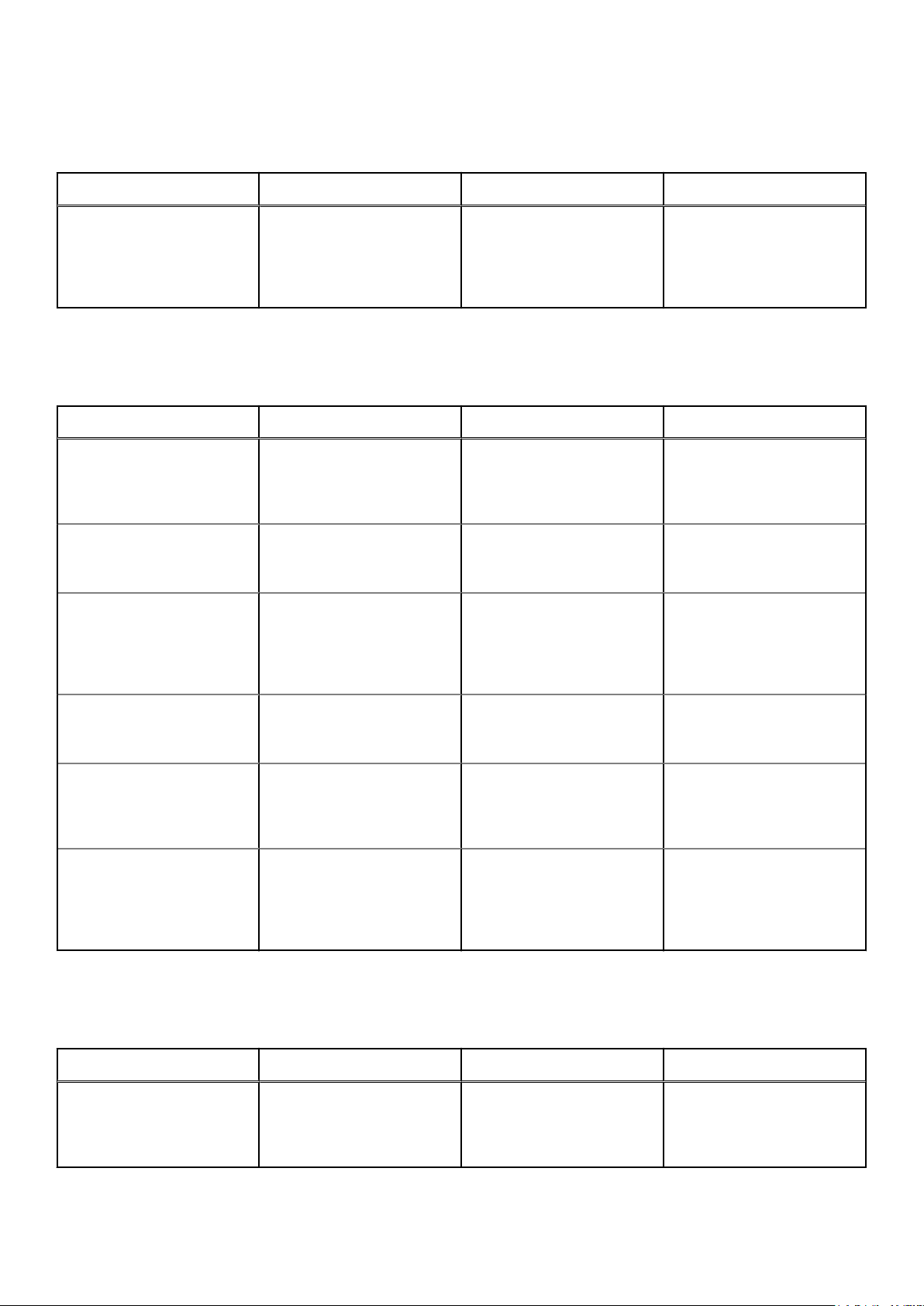
Поддержка виртуализации (уровень 1 системы BIOS)
Таблица 33. Поддержка виртуализации (уровень 1 системы BIOS)
Уровень 2 BIOS Уровень 3 BIOS Элемент Значение по умолчанию
Virtualization (Виртуализация) Virtualization (Виртуализация) Enable Intel Virtualization
Technology [Enable/Disable]
(Включить технологию
виртуализации Intel
[включить/выключить])
Enabled (Включено)
Обслуживание (уровень 1 системы BIOS)
Таблица 34. Обслуживание (уровень 1 системы BIOS)
Уровень 2 BIOS Уровень 3 BIOS Элемент Значение по умолчанию
Service Tag (Сервисная
метка)
Asset Tag (Дескриптор
ресурса)
SERR Messages (Сообщения
о системных ошибках)
Service Tag (Сервисная
метка)
Asset Tag (Дескриптор
ресурса)
SERR Messages (Сообщения
о системных ошибках)
<System Service Tag>
(Сервисная метка
системы) — возможность
ввода текста, если нет метки
<System Asset Tag>
(Дескриптор ресурса) —
возможность ввода текста
Enable SERR Messages
[Enable/Disable] (Включить
сообщения о системных
ошибках [включить/
выключить])
Не применимо
Не применимо
Enabled (Включено)
BIOS Downgrade (Откат BIOS) BIOS Downgrade (Откат BIOS) Allow BIOS Downgrade [Enable/
Disable] (Разрешить откат
BIOS [включить/выключить])
Data Wipe (Очистка данных) Data Wipe (Очистка данных) Wipe on Next Boot [Enable/
Disable] (Очистка данных при
следующей загрузке
[включить/выключить])
BIOS Recovery
(Восстановление BIOS)
BIOS Recovery
(Восстановление BIOS)
BIOS Recovery from Hard Drive
[Enable/Disable]
(Восстановление BIOS с
жесткого диска [включить/
выключить])
Enabled (Включено)
Disabled (Отключено)
Enabled (Включено)
Системные журналы (уровень 1 системы BIOS)
Таблица 35. Системные журналы (уровень 1 системы BIOS)
Уровень 2 BIOS Уровень 3 BIOS Элемент Значение по умолчанию
BIOS Events (События BIOS) BIOS Events (События BIOS) Список событий BIOS с
кнопкой Clear Log (Очистить
журнал) для очистки
журнала
Не применимо
94 Получение доступа к BIOS и его обновление

Справочные материалы
В дополнение к Руководству по установке и эксплуатации на веб-странице www.dell.com/support/manuals вы также
можете ознакомиться с другими документами и инструкциями.
● Технические характеристики Dell Edge Gateway
● Руководство по обслуживанию Dell Edge Gateway
● Краткое руководство по началу работы с Dell SupportAssist для Dell OpenManage Essentials
● Руководство пользователя по Dell Command | Configure
● Справочное руководство по Dell Command | Configure
● Руководство пользователя по Dell Command | Monitor
● Руководство пользователя по Dell Command | PowerShell Provider
Для получения дополнительной информации по использованию Защита и шифрование данных Dell см. документацию
для программного обеспечения на веб-странице www.dell.com/support/manuals.
7
Справочные материалы 95

Приложение
Технические характеристики антенны
Устройство Edge Gateway должно устанавливаться только специалистами. Выходная мощность в радиочастотном
диапазоне не превышает максимально допустимых значений для страны эксплуатации.
ОСТОРОЖНО: Применение неавторизованных антенн, модификаций и приспособлений может нанести вред
устройству и привести к нарушению международного законодательства.
ПРИМЕЧАНИЕ: Используйте только входящие в комплект поставки или одобренные сменные антенны.
ПРИМЕЧАНИЕ: Внесение модификаций в устройство или применение неавторизованных антенн без однозначно
выраженного одобрения компании Dell остается исключительно в поле ответственности пользователя,
эксплуатирующей организации или обслуживающей организации. Оборудование подлежит повторной проверке в
соответствии с применимыми международными стандартами безопасности, электромагнитной совместимости и
излучения.
Ниже приведены технические характеристики антенн, одобренных компанией Dell.
● Мобильная широкополосная сеть
○ Основная: диполь
○ Вспомогательная LTE: PIFA
● GPS/WLAN/Zigbee: монополь
В таблице ниже приведены характеристики усиления для различных положений антенны.
8
Таблица 36. Максимальное усиление основной антенны мобильной широкополосной сети (дБи)
Положение антенны — изогнутая Положение антенны — прямая
Частота (МГц) 3G (дБи) 4G (дБи) 3G (дБи) 4G (дБи)
704~806
824~894 1 1,4 2,1 2,1
880~960 0,5 1,4 1,4 1,5
1710~1880 3,2 4,2 1,9 3
1850~1990 3,9 4,3 3,2 3,4
1920~2170 4 4,4 3,2 3,4
Таблица 37. Максимальное усиление вспомогательной антенны мобильной широкополосной сети
(дБи)
Частота (МГц) 4G (дБи) 4G (дБи)
704~806 0,6 1,9
Неприменимо
2
Положение антенны — изогнутая Положение антенны — прямая
Неприменимо
1,7
96 Приложение

Таблица 37. Максимальное усиление вспомогательной антенны мобильной широкополосной сети
(дБи) (продолжение)
Положение антенны — изогнутая Положение антенны — прямая
Частота (МГц) 4G (дБи) 4G (дБи)
824~894 –0,3 –0,1
880~960 –1,9 –2,5
1710~1880 2,3 2,0
1850~1990 3,6 3,2
1920~2170 3,6 3,2
Таблица 38. Максимальное усиление антенны WLAN/GPS (дБи)
Положение антенны — изогнутая Положение антенны — прямая
Частота (МГц) GPS (дБи) WLAN (дБи) GPS (дБи) WLAN (дБи)
1561~1602 2,6
2400~2500
Неприменимо 3,4 Неприменимо 1,6
Неприменимо
2,4
Демонтаж устройства со скобы рейки DIN
1. Потяните устройство Edge Gateway вниз, чтобы освободить его от скобы рейки DIN.
2. Снимите скобу Edge Gateway с рейки DIN.
Неприменимо
Приложение 97

Подключение к шлюзу Edge Gateway
Windows 10 IoT Enterprise LTSB 2016
Загрузка и вход в систему — прямая конфигурация системы
1. Прежде чем войти в систему, подключите монитор, клавиатуру и мышь к шлюзу Edge Gateway.
2. Включите шлюз Edge Gateway. При первой загрузке пользователю не будет предложено ввести учетные данные для
входа. Но уже при последующих загрузках, чтобы войти в систему, необходимо будет ввести соответствующие учетные
данные.
ПРИМЕЧАНИЕ: Имя пользователя и пароль по умолчанию — admin.
Загрузка и вход в систему — конфигурация системы с использованием статического IP-адреса
ПРИМЕЧАНИЕ: Чтобы облегчить удаленную настройку шлюза Edge Gateway, для статического IP-адреса порта Ethernet
2 в Edge Gateway производителем устанавливаются следующие значения:
● IP-адрес: 192.168.2.1.
● Маска подсети: 255.255.255.0.
● DHCP-сервер: нет
Вы можете подключить шлюз Edge Gateway к компьютеру под управлением ОС Windows, который находится в той же
подсети, с помощью перекрестного кабеля.
1. На компьютере под управлением ОС Windows перейдите в раздел Просмотр сетевых подключений в панели
управления.
2. В появившемся списке сетевых устройств нажмите правой кнопкой мыши на адаптере Ethernet, который вы хотите
использовать для подключения к шлюзу Edge Gateway, и выберите пункт Свойства.
3. На вкладке Сеть выберите Протокол Интернета версии 4 (TCP/IPv4) и затем нажмите Свойства.
4. Выберите Использовать следующий IP-адрес, а затем укажите IP-адрес 192.168.2.x (где x — последняя цифра IP-
адреса, например, 192.168.2.2).
ПРИМЕЧАНИЕ: Не используйте тот же адрес IPv4, что и для Edge Gateway. Используйте IP-адрес в диапазоне от
192.168.2.2 до 192.168.2.254.
5. Введите маску подсети 255.255.255.0 и нажмите кнопку OK.
6. Проложите и закрепите перекрестный сетевой кабель между портом Ethernet 2 на Edge Gateway и настроенным портом
Ethernet на компьютере.
7. На компьютере c ОС Windows запустите программу Подключение к удаленному рабочему столу.
8. Установите соединение с Edge Gateway с помощью IP-адреса 192.168.2.1. Имя пользователя и пароль по
умолчанию — admin.
Ubuntu Core 16
Загрузка и вход в систему — удаленная конфигурация системы
1. Подключите сетевой кабель от порта Ethernet 1 в Edge Gateway к сети с поддержкой DHCP или к маршрутизатору,
который предоставляет IP-адреса.
2. На сетевом DHCP-сервере с помощью команды dhcp-lease-list получите IP-адрес, связанный с MAC-адресом
Edge Gateway.
98 Приложение

3. Настройте сеанс SSH, используя эмулятор терминала SSH (например, собственный клиент командной строки SSH
в Linux или PuTTY в ОС Windows).
ПРИМЕЧАНИЕ: В ОС Ubuntu Core 16 служба SSH включена по умолчанию.
4. Введите команду ssh admin@<IP-адрес>, а затем — имя пользователя и пароль по умолчанию. Имя пользователя и
пароль по умолчанию — admin.
Например:
lo@lo-Latitude-E7470:~$ ssh admin@10.101.46.209
admin@10.101.46.209's password:
Загрузка и вход в систему — конфигурация системы с использованием статического IP-адреса
Это действие позволяет подключать Edge Gateway с помощью хост-компьютера, который должен быть в той же подсети.
ПРИМЕЧАНИЕ: Для статического IP-адреса порта Ethernet 2 в Edge Gateway производителем устанавливаются
следующие значения:
● IP-адрес: 192.168.2.1.
● Маска подсети: 255.255.255.0.
● DHCP-сервер: нет.
1. На компьютере настройте адаптер Ethernet, подключенный к Edge Gateway, с помощью статического IPv4-адреса в той
же подсети. Например, можно задать IPv4-адрес 192.168.2.x (где x — последняя цифра IP-адреса, например
192.168.2.2).
ПРИМЕЧАНИЕ: Не используйте для IPv4 тот же IP-адрес, что и для Edge Gateway. Используйте IP-адрес в
диапазоне от 192.168.2.2 до 192.168.2.254.
2. Задайте маску подсети 255.255.255.0.
Приложение 99

Обращение в компанию Dell
Для обращения в Dell по вопросам продаж, технической поддержки или обслуживания пользователей:
1. Перейдите по адресу www.dell.com/contactdell.
2. Проверьте страну или регион в раскрывающемся меню в нижней части страницы.
3. Выберите соответствующую службу или ссылку на ресурс технической поддержки либо выберите удобный для вас
способ обращения в компанию Dell.
Компания Dell предоставляет несколько вариантов поддержки и обслуживания через Интернет и по телефону.
Доступность служб различается в зависимости от страны и типа продукции, и некоторые службы могут быть
недоступны в вашем регионе.
ПРИМЕЧАНИЕ: При отсутствии действующего подключения к Интернету можно найти контактные сведения в счете
на приобретенное изделие, упаковочном листе, накладной или каталоге продукции компании Dell.
9
100 Обращение в компанию Dell
